Page 1

1
Page 2
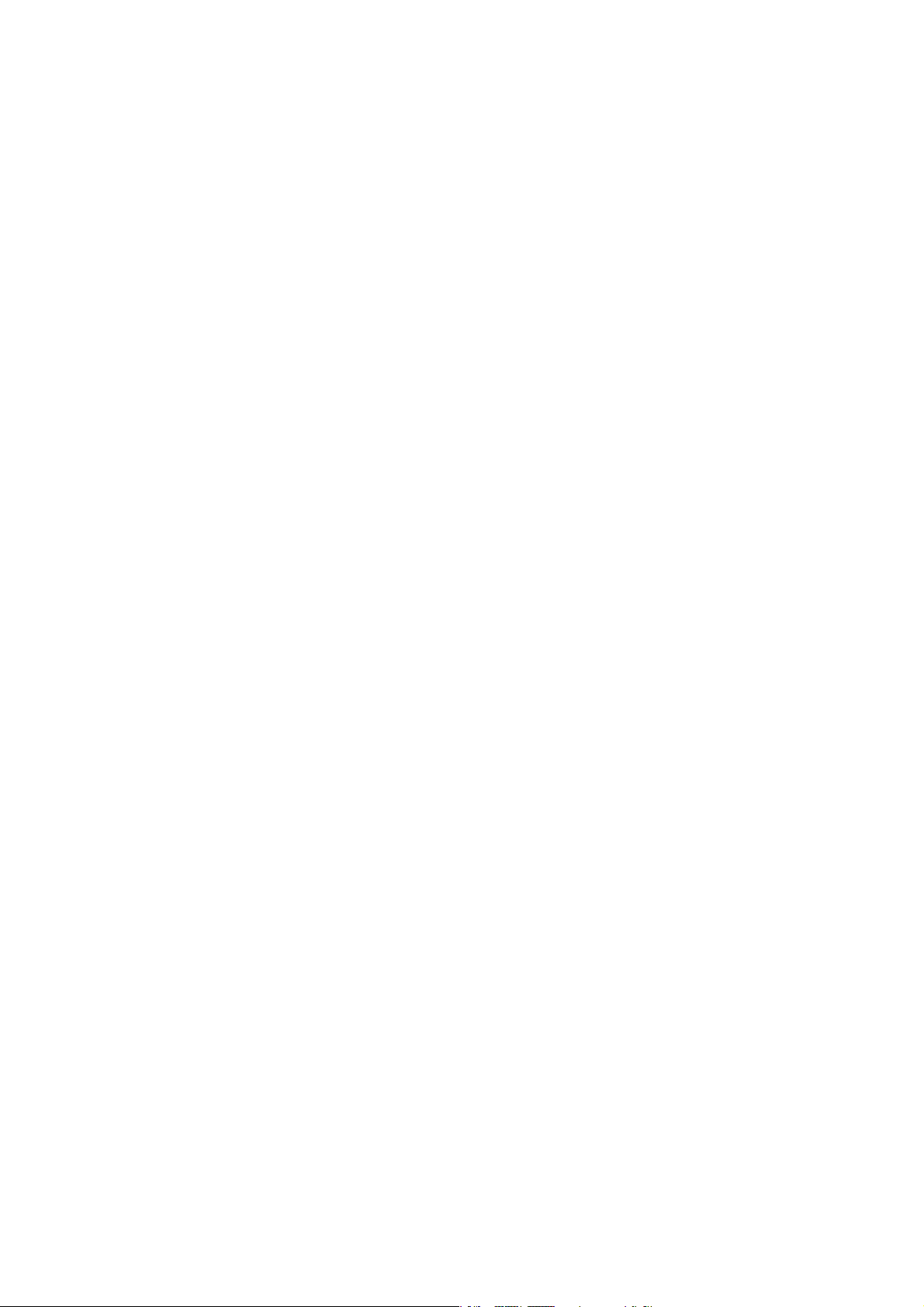
English
Page 3
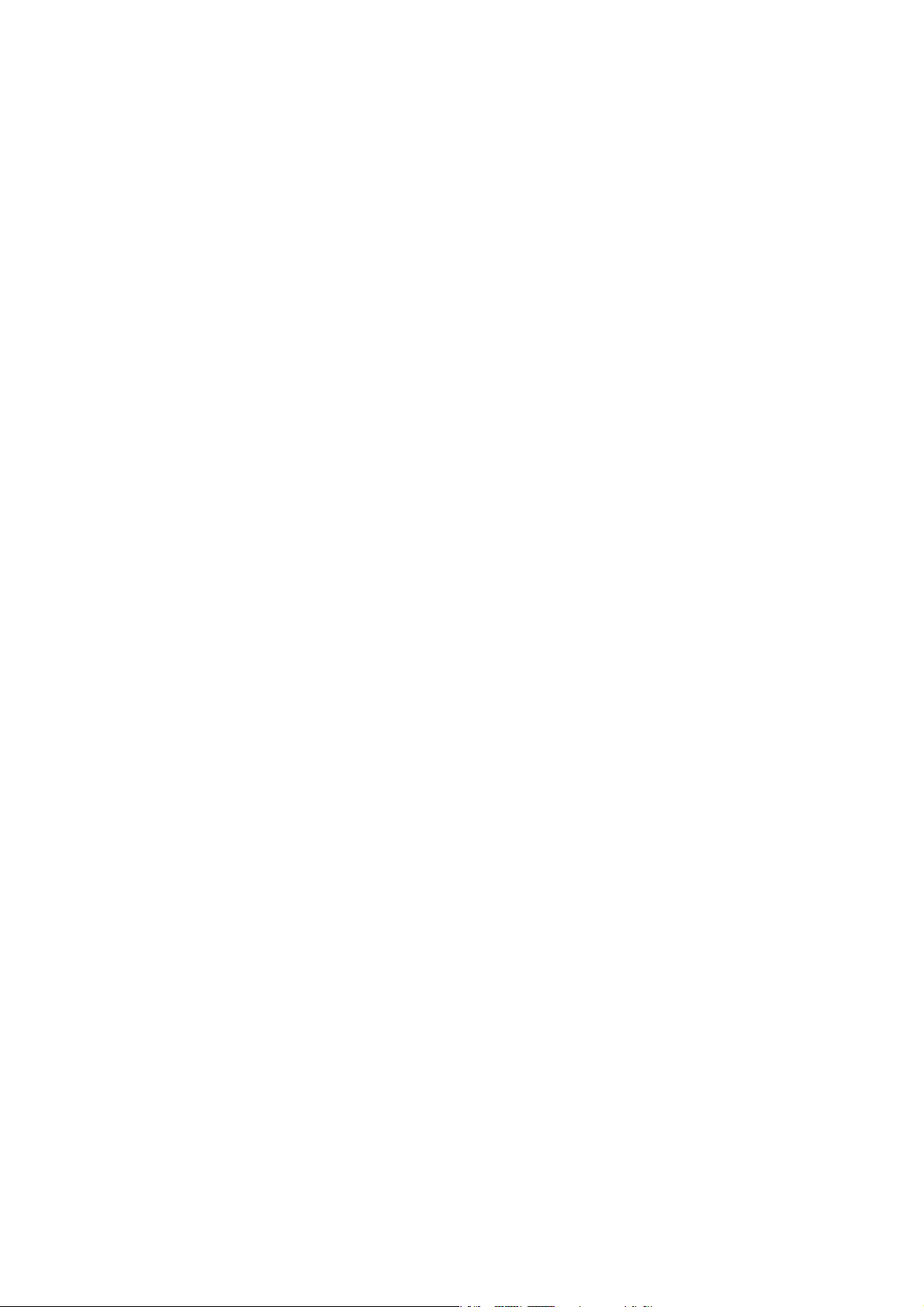
Matthias Klag, Michael Ruf
Revision and quality control: Cristina Bachmann, Heiko Bischoff, Marion Bröer, Sabine Pfeifer,
Heike
Schilling, Benjamin Schütte
This PDF provides improved access for vision-impaired users. Please note that due to the complexity
and number of images in this document, it is not possible to include text descriptions of images.
The information in this document is subject to change without notice and does not represent a
commitment on the part of Steinberg Media Technologies GmbH. The software described by this
document is subject to a License Agreement and may not be copied to other media except as
specifically allowed in the License Agreement. No part of this publication may be copied, reproduced,
or otherwise transmitted or recorded, for any purpose, without prior written permission by Steinberg
Media Technologies GmbH. Registered licensees of the product described herein may print one
copy of this document for their personal use.
All product and company names are ™ or ® trademarks of their respective holders. For more
information, please visit www.steinberg.net/trademarks.
Release Date: February 14, 2012
© Steinberg Media Technologies GmbH, 2012.
All rights reserved.
Page 4

Introduction
The VST instrument Retrologue provides you with a highly flexible virtual analog
synthesizer. It features all essential classical synthesis features that you need to create
your synthesizer sounds. It comes with two multi-mode oscillators, a dedicated sub
oscillator and a noise generator. The oscillators feature several modes that allow
anything from basic synthesis waveforms, to sync and cross modulation, to multi
waveforms. One oscillator can be a combination of up to eight detunable oscillator
signals, which allows for very rich sounds. The Filter section provides 12 different filter
types, including lowpass, highpass, bandpass, and band rejection filters. The
integrated filter distortion can either produce analog tube distortions or hard clipping
effects. In addition, you can add the ring modulated signal from oscillator 1 and 2. The
two envelopes and two LFOs in Retrologue can be used to modulate a large number
of modulation destinations which are accessible in the modulation matrix. The matrix
features 10 freely assignable modulations. This allows you, for example, to create
Note Expression modulation assignments that can be directly addressed from within
Cubase. To give the sounds the final polish, Retrologue provides a two-stage effect
section including chorus, flanger, and different delay effects.
Retrologue
4
Page 5
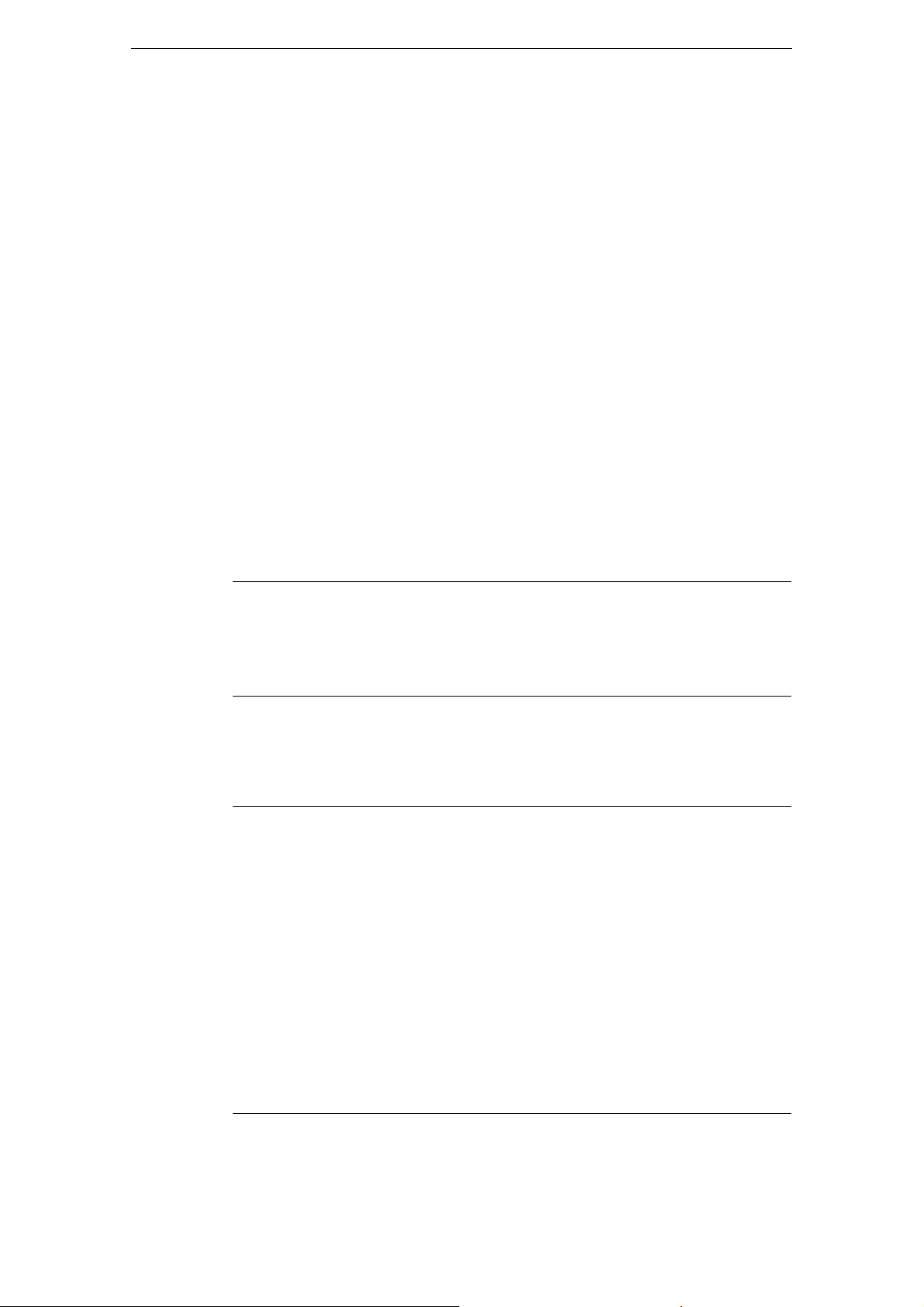
The Voice Section
The Voice section contains the following settings:
Mono
The Mono parameter activates monophonic playback.
Retrigger
When Retrigger is activated, a note that was stolen by another note is retriggered if
you still hold the stolen note when releasing the new one. This lets you play trills by
holding one note and quickly and repeatedly pressing and releasing another note, for
example.
Ö The Retrigger option is only available in Mono mode.
Poly
When Mono mode is not active, you can use this parameter to specify how many
notes can be played simultaneously.
The Voice Section
Glide
Voice Mode
You can use the Glide parameter to bend the pitch between notes that follow each
other. You achieve the best results in Mono mode. When you activate the Glide
option, the following parameters become available:
Option Description
Fingered Activate this parameter to glide the pitch only between notes that are
played legato.
Glide Time This specifies the time it takes to bend the pitch from one note to the
other.
The Voice Mode parameter determines which notes are stolen during playback and
whether new notes are triggered when the Polyphony setting is exceeded. The
following settings are available:
Option Description
Last New notes have playback priority over the notes played first.
If you exceed the maximum number of notes, the notes played first are
stolen in chronological order (First in/First Out) and the new notes are
triggered.
First Older notes have playback priority over newer notes.
If you exceed the maximum number of notes while older notes are still being
held, no notes are stolen. New notes are only triggered if a free voice is
available.
Low Low notes have playback priority over higher notes.
If you exceed the maximum number of notes by playing a note that is lower
than the ones being held, the highest note is stolen and the new note is
triggered.
If you exceed the maximum number of notes by playing a note that is higher
than the ones being held, no note is stolen and no new note is triggered.
5
Retrologue
Page 6
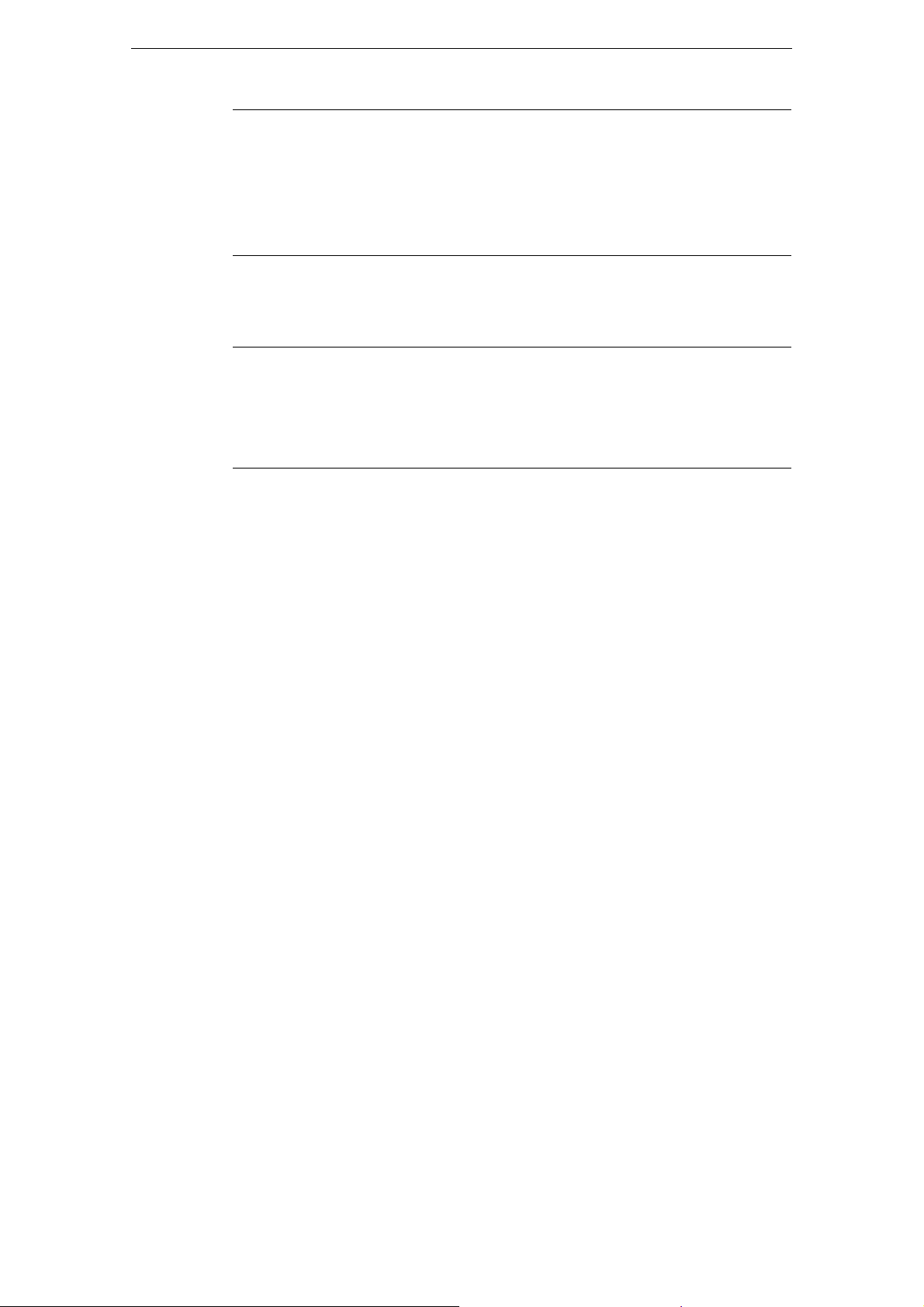
Option Description
High High notes have playback priority over lower notes.
Trigger Mode
The Trigger Mode parameter defines the trigger behavior for new notes. The following
settings are available:
Option Description
Normal Triggers a new note when the previous note is stolen.
Resume The envelope is retriggered, but resumes at the level of the stolen
Legato The envelopes keep playing. The pitch is set to the new note.
The Main Section
If you exceed the maximum number of notes by playing a note that is higher
than the ones being held, the lowest note is stolen and the new note is
triggered.
If you exceed the maximum number of notes by playing a note that is lower
than the ones being held, no note is stolen and no new note is triggered.
note. The pitch is set to the new note.
The Main Section
The Main section contains the following settings:
Octave
Here, you can adjust the pitch in octave steps.
Random Pitch
This parameter allows you to randomly offset the pitch with each played note. Higher
values cause stronger variations. At a setting of 100
from -6 to +6 semitones.
Pitchbend Down/Up
Here, you can set the range of the pitch modulation that is applied when you move the
pitchbend wheel.
Tune
Here, you can adjust the main tuning of the plug-in.
Volume
Here, you can adjust the main volume of the plug-in.
%, the random offsets can vary
6
Retrologue
Page 7
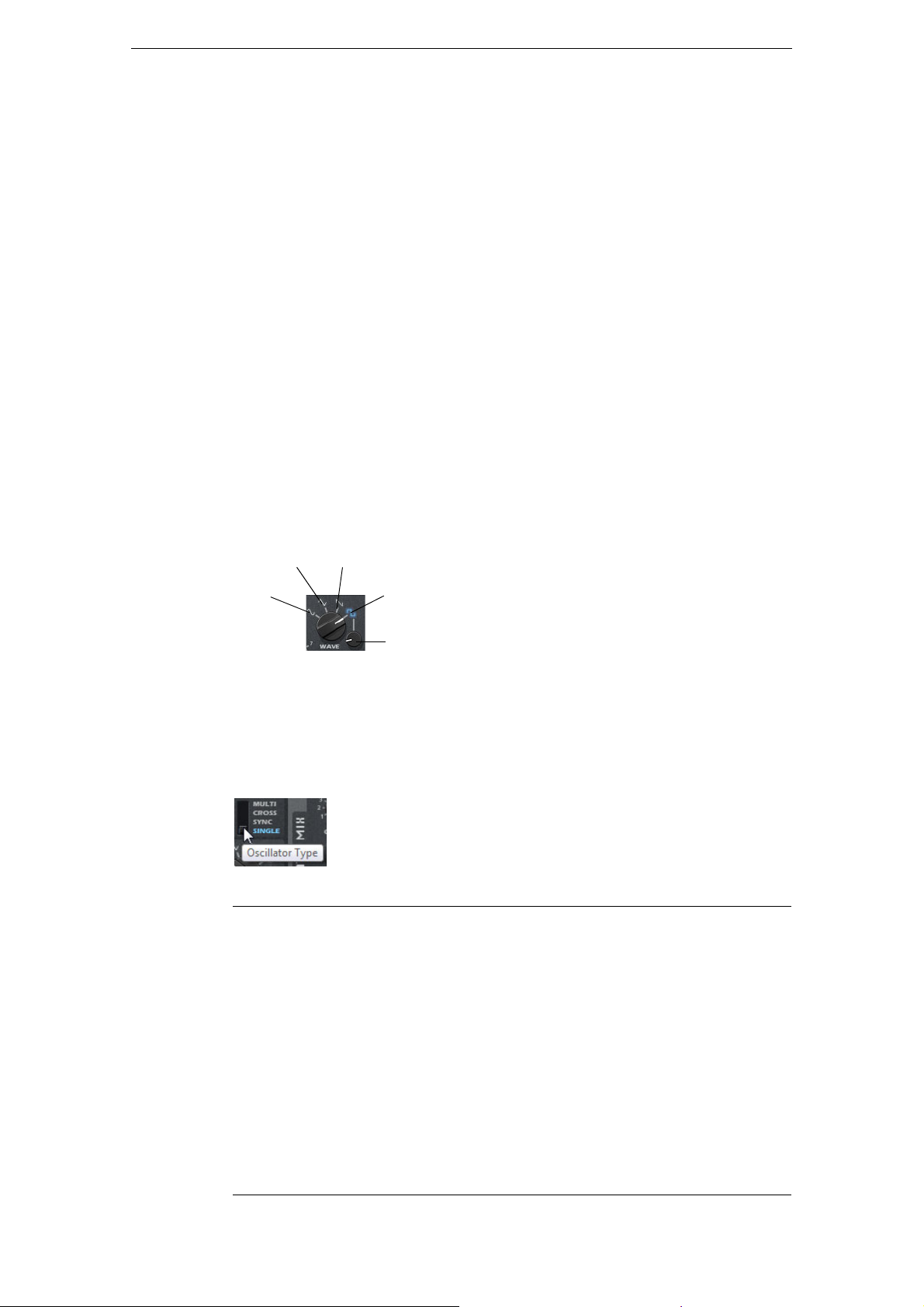
The Oscillator Section
Sine
Triangle
Saw
Square
PWM Width
In the Oscillator section, you can make settings for the two oscillators, the sub
oscillator, and the noise generator.
Osc 1/2
For the two oscillators, the following settings are available:
On/Off
You activate an oscillator by using its On/Off switch.
Octave
Here, you can adjust the pitch in octave steps.
Coarse
Here, you can adjust the pitch in semitone steps.
Fine
Here, you can fine-tune the pitch in steps of cents (hundredths of a semitone).
The Oscillator Section
Wave
Here, you can select one of four waveforms: sine, triangle, saw, or square.
PWM Width
This parameter is only available for the square waveform. It sets the ratio between the
high and low value of the square wave. A setting of 50
wave. With settings below or above 50
Oscillator Type
Here, you can select an oscillator type. The following options are available:
Option Description
Single The oscillator produces a single waveform.
Sync This algorithm provides different hard-sync oscillators, where each is a
combination of a master and a slave oscillator.
The wave shape of the slave oscillator (Sine, Triangle, Saw, or Square)
is reset with each full wave cycle of the master oscillator. This means
that a single oscillator can produce a rich sync-sound without using
other oscillators as slave or master. The Shape parameter adjusts the
pitch of the slave oscillator, producing the typical sync sound.
Cross This algorithm provides a combination of two oscillators where a
master oscillator is modulating the pitch of a slave oscillator (Sine,
Triangle, Saw, or Square) at audio rate. The Shape parameter adjusts
the pitch ratio between slave and master oscillator, resulting in a sound
close to frequency modulation.
%, the oscillator produces rectangular waves.
% produces a pure square
7
Retrologue
Page 8
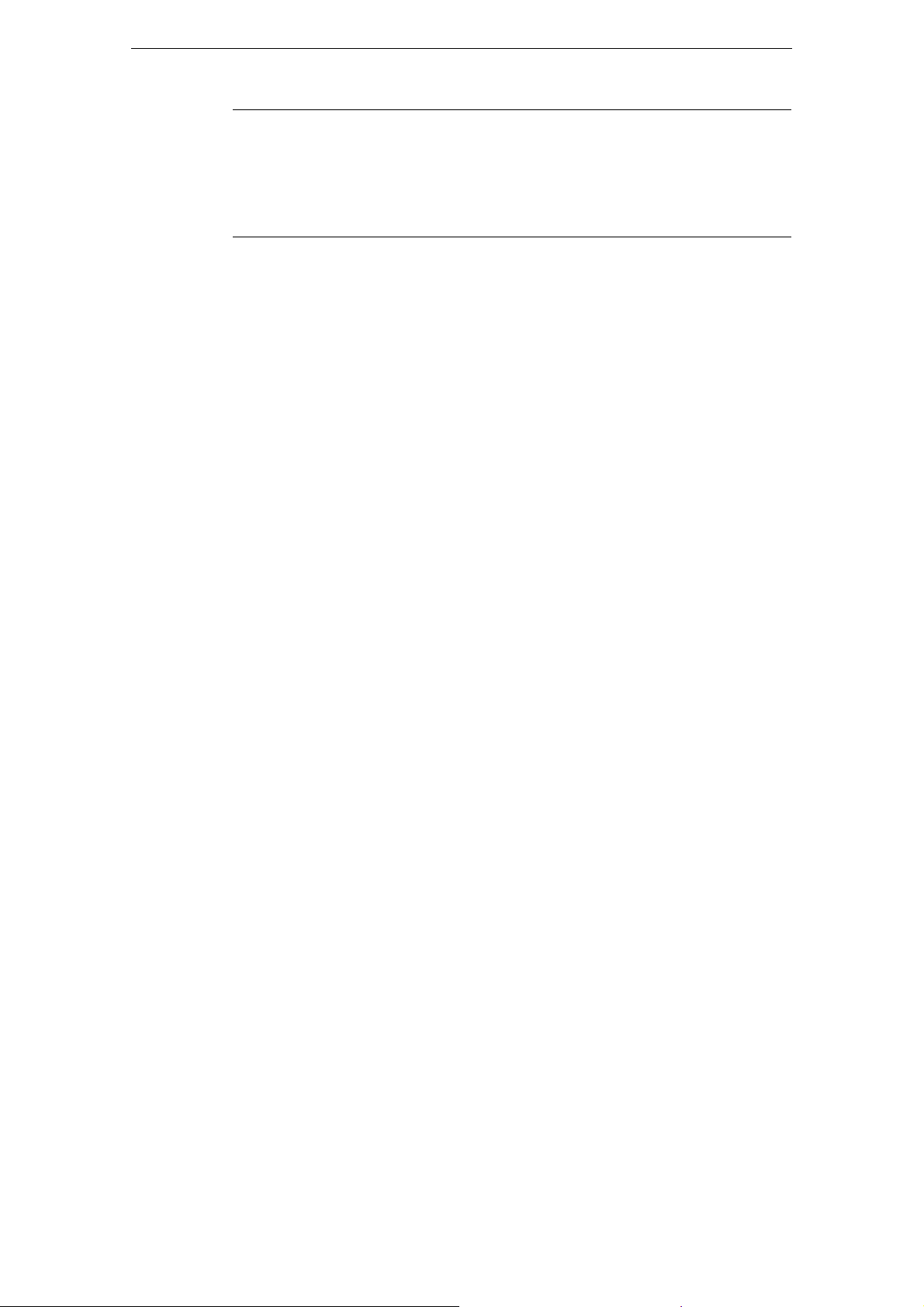
Option Description
Multi The multi oscillator plays up to 8 oscillators simultaneously. When this
Detune
Here, you can specify by how many cents the additional oscillators are detuned. For
example, when you use 5 oscillators and set Detune to 4, you get one oscillator at the
original pitch, and four detuned oscillators at -8, -4, +4, and +8.
Sub Oscillator (SUB)
• To activate and deactivate the sub oscillator, use its On/Off switch.
The Wave control specifies the wave shape of the sub oscillator. You can choose
between Triangle, Saw, and Square. The pitch of the sub oscillator is always one
octave below the overall pitch. If you modulate the overall pitch, the sub oscillator
follows.
The Oscillator Section
oscillator type is selected, you can specify the number of oscillators in
the No. (Number of Oscillators) value field. This parameter can be set
continuously. Values in between two integer values mean that an
additional oscillator is mixed in at a reduced level.
Noise Generator
• To activate the noise generator, use its On/Off switch.
The Noise parameter is used for non-pitched sounds. In addition to standard white
and pink noise, there are also band-pass filtered versions (BPF) of white and pink
noise.
Ring
• To activate and deactivate ring modulation, use its On/Off switch.
Ring modulation is produced by modulating the two oscillators. Therefore, for the
ring modulation to have an effect, both oscillator 1 and oscillator 2 must be active.
Oscillator Mix
Here, you can adjust the levels of the different oscillators and the ring modulation.
8
Retrologue
Page 9
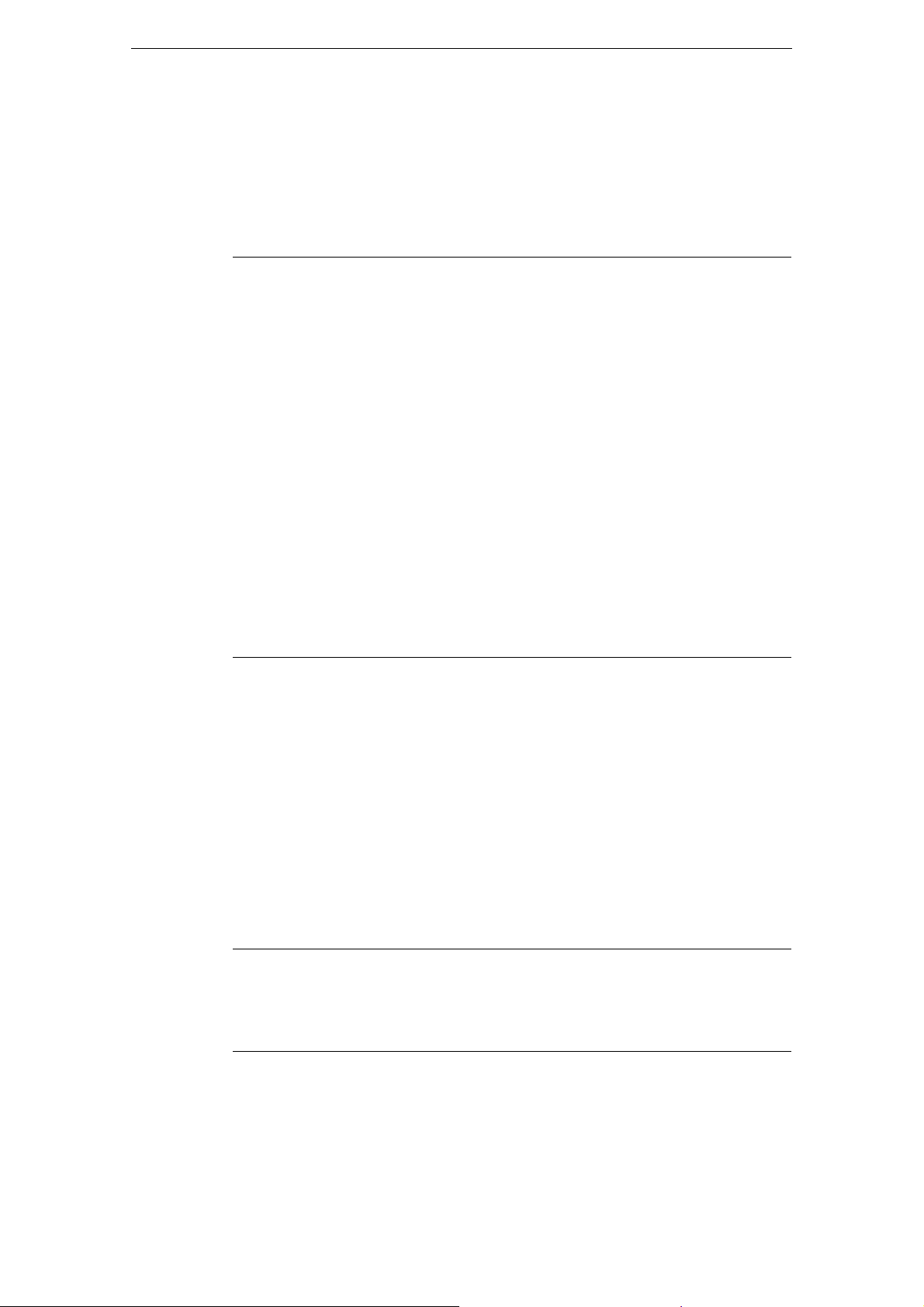
The Filter Section
The Filter section allows you to adjust the tone color of the sound.
Shape
The filter shape determines which frequencies are affected. The following shapes are
available:
Option Description
LP24 Low-pass filter with 24 dB/oct. Frequencies above the cutoff are attenuated.
LP18 Low-pass filter with 18 dB/oct. Frequencies above the cutoff are attenuated.
LP12 Low-pass filter with 12 dB/oct. Frequencies above the cutoff are attenuated.
LP6 Low-pass filter with 6 dB/oct. Frequencies above the cutoff are attenuated.
BP24 Band-pass filter with 24 dB/oct. Frequencies below and above the cutoff are
BP12 Band-pass filter with 12 dB/oct. Frequencies below and above the cutoff are
HP24 High-pass filter with 24 dB/oct. Frequencies below the cutoff are attenuated.
HP18 High-pass filter with 18 dB/oct. Frequencies below the cutoff are attenuated.
HP12 High-pass filter with 12 dB/oct. Frequencies below the cutoff are attenuated.
HP6 High-pass filter with 6 dB/oct. Frequencies below the cutoff are attenuated.
BR24 Band-reject filter with 24 dB/oct. Frequencies around the cutoff are
BR12 Band-reject filter with 12 dB/oct. Frequencies around the cutoff are
The Filter Section
attenuated.
attenuated.
attenuated.
attenuated.
Cutoff
Resonance
Distortion
Envelope
Here, you can adjust the cutoff frequency of the filter.
This parameter emphasizes the frequencies around the cutoff. For an electronic
sound, increase the resonance. At higher resonance settings, the filter self-oscillates,
which results in a ringing tone.
This parameter adds distortion to the signal. The effect depends on the selected
distortion type. At higher settings, it creates a very intense distortion effect.
The following distortion types are available:
Option Description
Off No filter distortion is applied.
Tube This filter type adds warm, tube-like distortion.
Clip This filter type adds bright, transistor-like distortion.
Here, you can adjust the cutoff modulation of the filter envelope. Negative values
invert the modulation direction.
9
Retrologue
Page 10
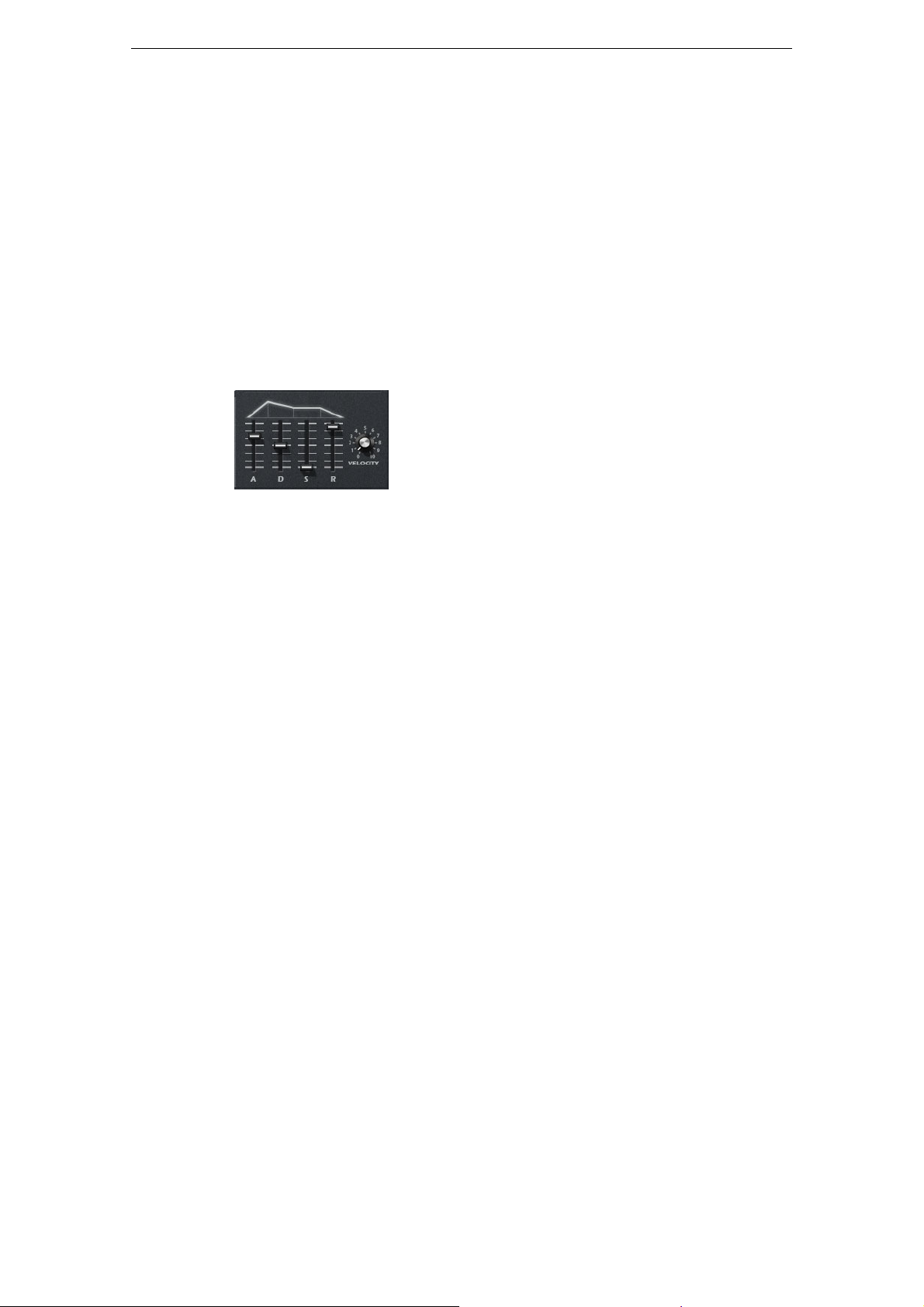
Key Follow
Here, you can adjust the cutoff modulation using the note number. Set this parameter
to positive values to raise the cutoff with notes above the center key. Use negative
values to lower the cutoff with notes above the center key. At +100
follows the played pitch exactly.
Center
This parameter determines the MIDI note that is used as the central position for the
Key Follow function.
Envelope Display and Velocity Control
With the faders below the envelope display, you can specify the attack, decay,
sustain, and release times of the filter envelope.
The Amplifier Section
%, the cutoff
The Velocity control determines how much the envelope intensity depends on
velocity. When the control is set to 0, the envelope is fully applied. Higher values
reduce the intensity for lower velocities.
The Amplifier Section
Level
Here, you can adjust the level of the voice.
Ö Normally, the internal 12 dB headroom of Retrologue allows for polyphonic playing,
without any need for level adjustments. However, when you use higher filter distortion
levels, it may become necessary to reduce the level.
Pan
Here, you can set the position of the sound in the stereo panorama.
Envelope Display and Velocity Control
Here, you can specify the attack, decay, sustain, and release times of the amplifier
envelope.
The Velocity parameter determines how much the output level depends on velocity.
When the control is set to 0, the sound is always played with its full amplitude. Higher
values reduce the level for lower velocities.
10
Retrologue
Page 11
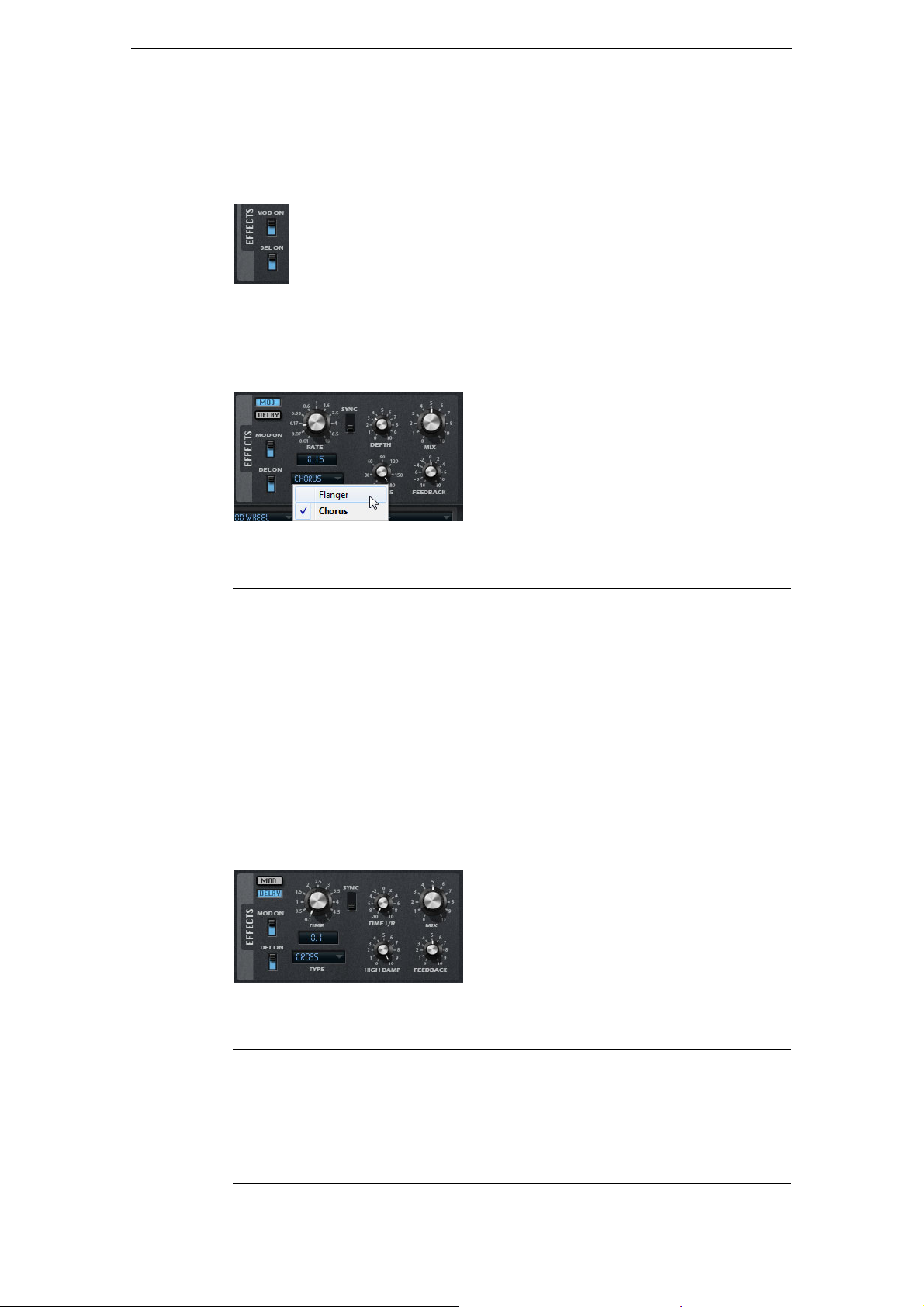
The Effects Section
Retrologue features two insert effects in series: a modulation effect, and a delay.
• To activate and deactivate the effects, use the MOD ON and DEL ON switches.
Modulation Effects
The first effect in the effect chain is the modulation effect. It can either be used as a
chorus, or as a flanger.
The Effects Section
• Click the MOD button to show the settings for the modulation effect.
The following parameters are available:
Option Description
Rate Specifies the frequency of the pitch modulation in Hertz.
Type Determines which modulation effect is used, chorus or flanger.
Sync Activate this to set the Rate value in fractions of beats.
Depth Sets the intensity of the pitch modulation.
Phase Widens the sound image of the effect from mono to stereo.
Feedback Adds resonances to the effect.
Mix Controls the mix between the dry and the wet signal.
Delay Effects
For the second effect in the chain, you can choose between different delay effects.
• Click the DELAY button to open the settings for the delay effect.
On the Type pop-up menu, you can choose one of the following delay effects:
Option Description
Stereo This effect has two independent delay lines, one for the left and one
for the right audio channel, each with a feedback path of its own.
Cross This effect has two delay lines with cross feedback, where the delay
of the left channel is fed back into the delay of the right channel, and
vice versa.
11
Retrologue
Page 12
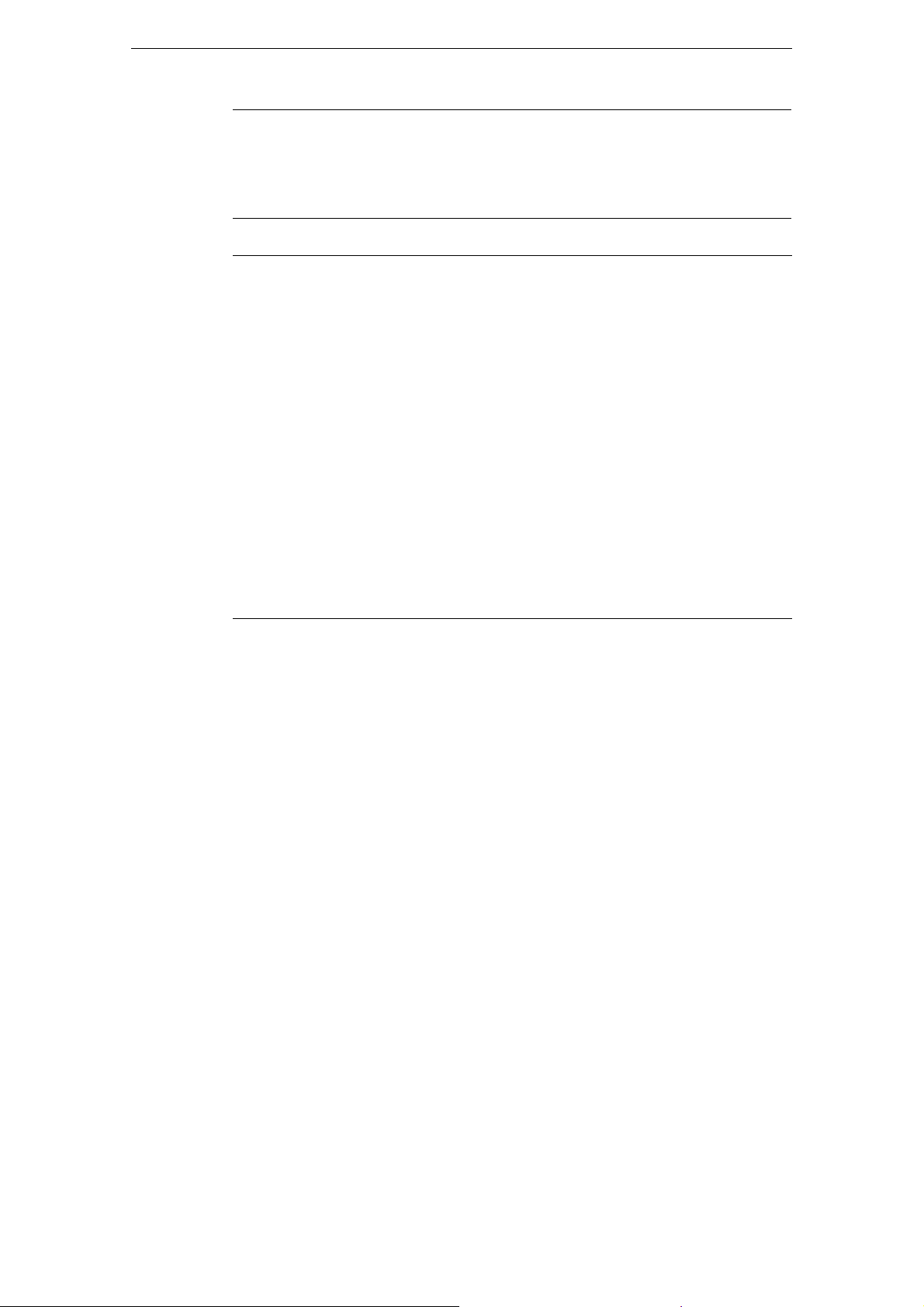
The Effects Section
Option Description
Ping-Pong This mode mixes the left and right input channels and sends the
mixed signal to hard-panned left and right delays. This way, the
echoes bounce like a ping-pong ball between left and right in the
stereo panorama.
For the effects, the following parameters are available:
Option Description
Delay Time Specifies the delay time in milliseconds.
Sync Activate this to set the Rate value in fractions of beats.
Time L/R This offsets the time of the left or right delay from the overall delay
time. The offset value is a factor. At a factor of 1, the right or left
delay time is the same as the overall delay time. At a factor of 0.5,
the time is half as long as the overall delay time. To offset the left
delay time, turn the control to the left. To offset the right delay time,
turn the control to the right.
High Damp This parameter allows you to attenuate the high frequencies of the
delays.
Feedback This sets the overall amount of feedback for the left and right delay.
Feedback means that the output of the delay is fed back to its input.
Depending on the amount you set, the echoes repeat more or less
often. At a setting of 0
the echoes repeat endlessly.
Mix Controls the mix between the dry and the wet signal.
% you hear one echo. At a setting of 100 %
12
Retrologue
Page 13
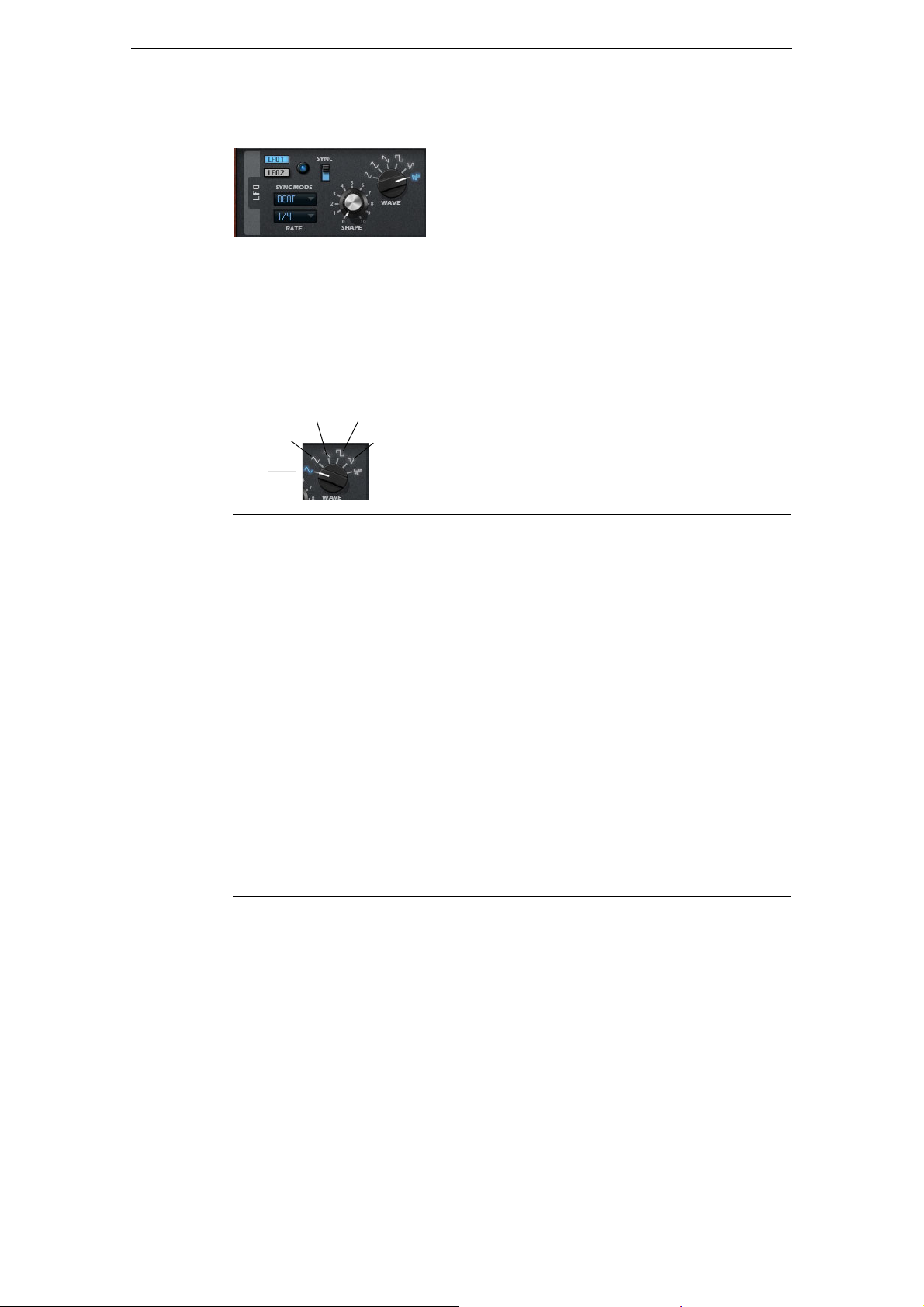
The LFO Section
Sine
Triangle
Saw Square
S&H 1
S&H 2
Retrologue features two monophonic LFOs. In this context, monophonic means that
the LFOs are calculated once and feed multiple voices at the same time. You switch
between the settings for LFO 1 and LFO 2 by clicking the corresponding button.
Wave and Shape
The Wave control determines the basic type of waveform. The characteristics of the
selected waveform are modified with the Shape control.
The LFO Section
Rate
Option Description
Sine This produces smooth modulation, suitable for vibrato or tremolo. The
Shape parameter adds additional harmonics to the waveform.
Triangle This is similar in character to Sine. The waveform periodically ramps up and
down. The Shape parameter continuously changes the triangle waveform
to a trapezoid.
Saw This produces a ramp cycle. The Shape parameter continuously changes
the waveform from ramp down to triangle to ramp up.
Square This produces stepped modulation, where the modulation switches
abruptly between two values. The Shape parameter continuously changes
the ratio between the high and low state of the waveform. With Shape set
to 50 %, a square wave is produced.
S&H 1 This produces randomly stepped modulation. The Shape parameter puts
ramps between the steps and changes the S&H into a smooth random
signal when turned fully right.
S&H 2 This is similar to S&H 1. The steps are alternating between random high
and low values. Shape puts ramps between the steps and changes the
S&H into a smooth random signal when fully turned right.
This controls the frequency of the modulation, that is to say, the “speed” of the LFO.
Sync
When Sync is active, the frequency is set in fractions of beats.
13
Retrologue
Page 14
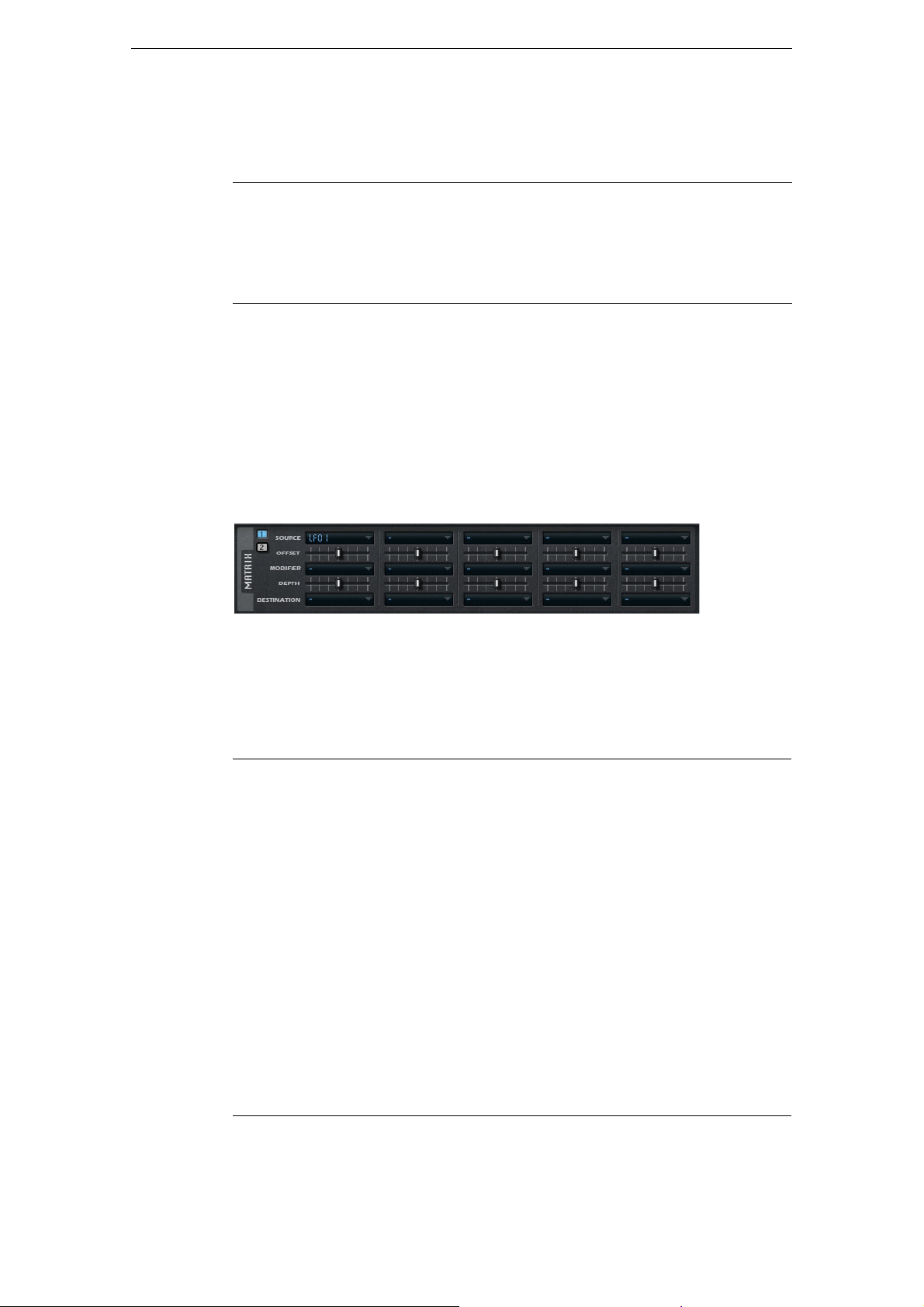
Sync Mode
The Sync Mode parameter specifies how the LFO is retriggered. The following
options are available:
Option Description
Beat Select this option to synchronize the LFO restart to the transport of the host
application and align it to the beats of the project.
First Note The LFO restarts when a note is triggered and no other note is held.
Each Note The LFO restarts each time a note is triggered.
The Modulation Matrix
The concept of controlling one parameter by another is called modulation. In addition
to the built-in modulations, such as “filter envelope to cutoff”, or “velocity to envelope
level”, the Modulation Matrix section gives you access to additional modulations.
Assigning modulations means interconnecting modulation sources, like LFOs and
envelopes, with modulation destinations like pitch, cutoff, amplitude, etc. The
modulation matrix offers you up to 10 freely assignable modulations, each with a
source, an offset parameter, a modifier, and a destination with adjustable depth. All
modulation sources and destinations can be assigned several times.
The Modulation Matrix
• Click the buttons labeled 1 and 2 to switch between display of modulations 1 to 5
and 6 to 10.
Modulation Sources
The modulation sources are available from the Source and Modifier pop-up menus.
The following modulation sources are available:
Option Description
LFO 1 LFO 1 produces cyclic modulation signals.
LFO 2 LFO 2 produces cyclic modulation signals.
Amp Env The amplifier envelope (unipolar). The shape of the envelope equals
Filter Envelope The filter envelope. The shape of the envelope equals the
Key Follow This produces modulation, in relation to the MIDI note number. For
Velocity Note-on velocity can be used as a modulation signal. Velocity is
Pitchbend The position of the pitchbend wheel can be used as a modulation
Mod Wheel The position of the modulation wheel can be used as a modulation
the modulation signal.
modulation signal.
the lowest MIDI note (C-2), the value is -1, and for the highest MIDI
note (G8), the value is +1.
unipolar.
signal. Pitchbend is bipolar.
signal. Mod Wheel is unipolar.
14
Retrologue
Page 15
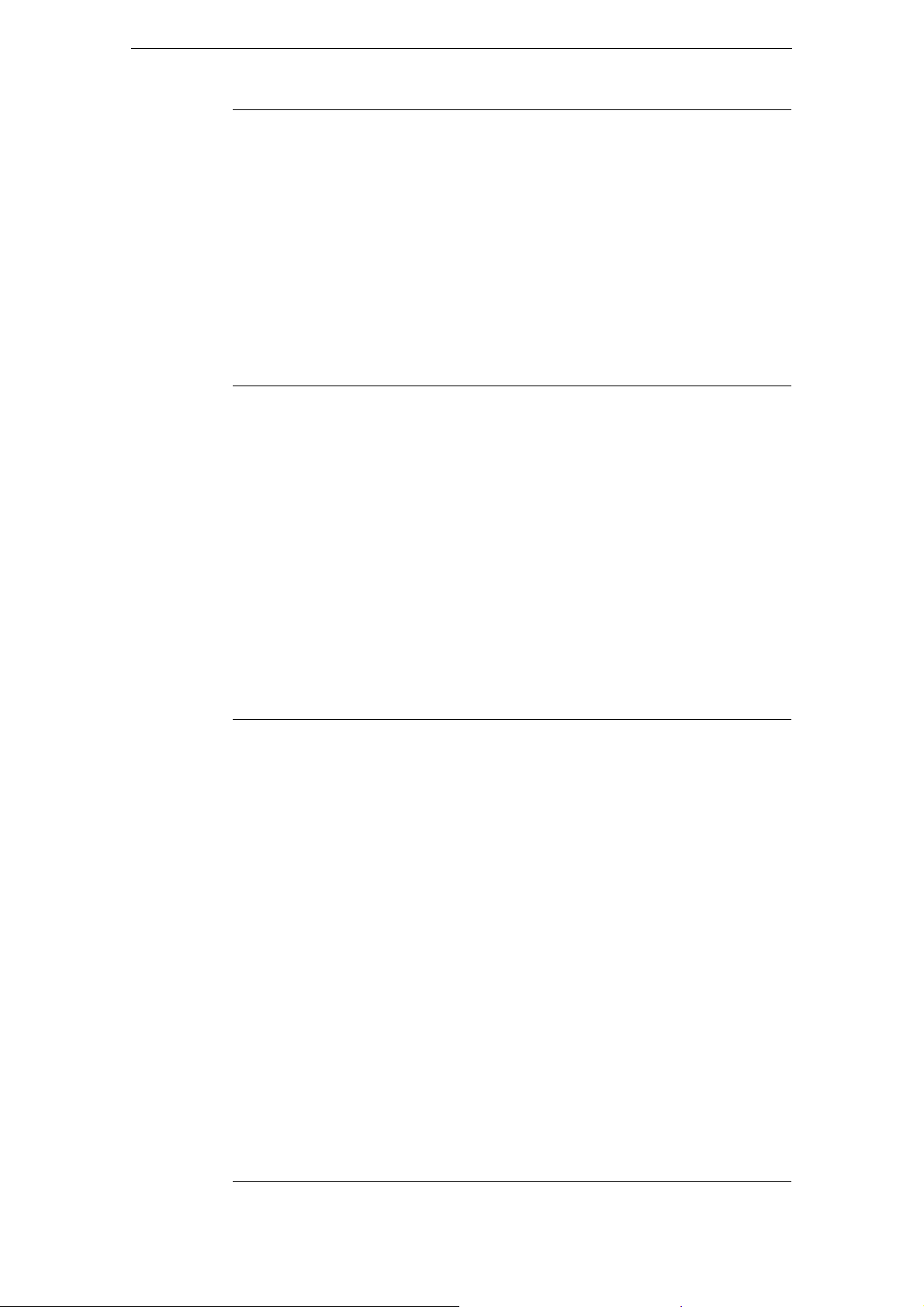
Offset
Modifier
The Modulation Matrix
Option Description
Aftertouch Aftertouch can be used as a modulation signal. Aftertouch is
unipolar. Some MIDI keyboards cannot send aftertouch messages.
However, most sequencer software is able to produce such
messages.
Note Expression The eight note expression parameters can be used as modulation
signals. You can select the note expression parameter from the
corresponding submenu.
Noise Produces a random modulation signal. Noise is bipolar.
Bus 1–16 Modulations that have been sent to one of the sixteen busses can
be reused as sources. This way, you can combine several
modulations to produce more complex signals. Select the
corresponding modulation bus to assign it as source.
Here, you can specify an additional offset on the output of the modulation source.
All modulation sources can also be used as modifiers. A modifier is used to scale the
output of the modulation source. A typical example would be an LFO as a source and
the modulation wheel as the modifier. This allows you to control the intensity of the
LFO modulation using the wheel.
Depth
Here, you can adjust the intensity of the modulation.
Modulation Destinations
The following modulation destinations are available:
Option Description
Pitch Modulates the pitch. For example, assign one of the LFOs to create
Cutoff Modulates the filter cutoff.
Resonance Modulates the filter resonance. Resonance changes the character
Distortion Modulates the filter distortion.
Level This modulation adds to the level setting. It is ideal for effects such
Volume1 This modulates the gain. The volume modulation multiplies with the
Volume2 As Volume 1. Volume 1 is multiplied with volume 2. This way, you
Pan Modulates the position of the sound in the panorama.
Osc 1/2 Pitch Modulates the pitch of the corresponding oscillator. For example,
Osc 1/2 Level Modulates the volume of the corresponding oscillator. For example,
a vibrato effect. When Pitch is selected, the modulation depth
adjusts in semitones (-60 to +60).
of the filter. For example, assign velocity to resonance to accent the
filter the harder you hit a key.
as tremolo.
level.
can build more complex modulations.
assign one of the LFOs to detune the oscillator cyclically.
assign the modulation wheel to fade the oscillator in and out while
you play.
15
Retrologue
Page 16
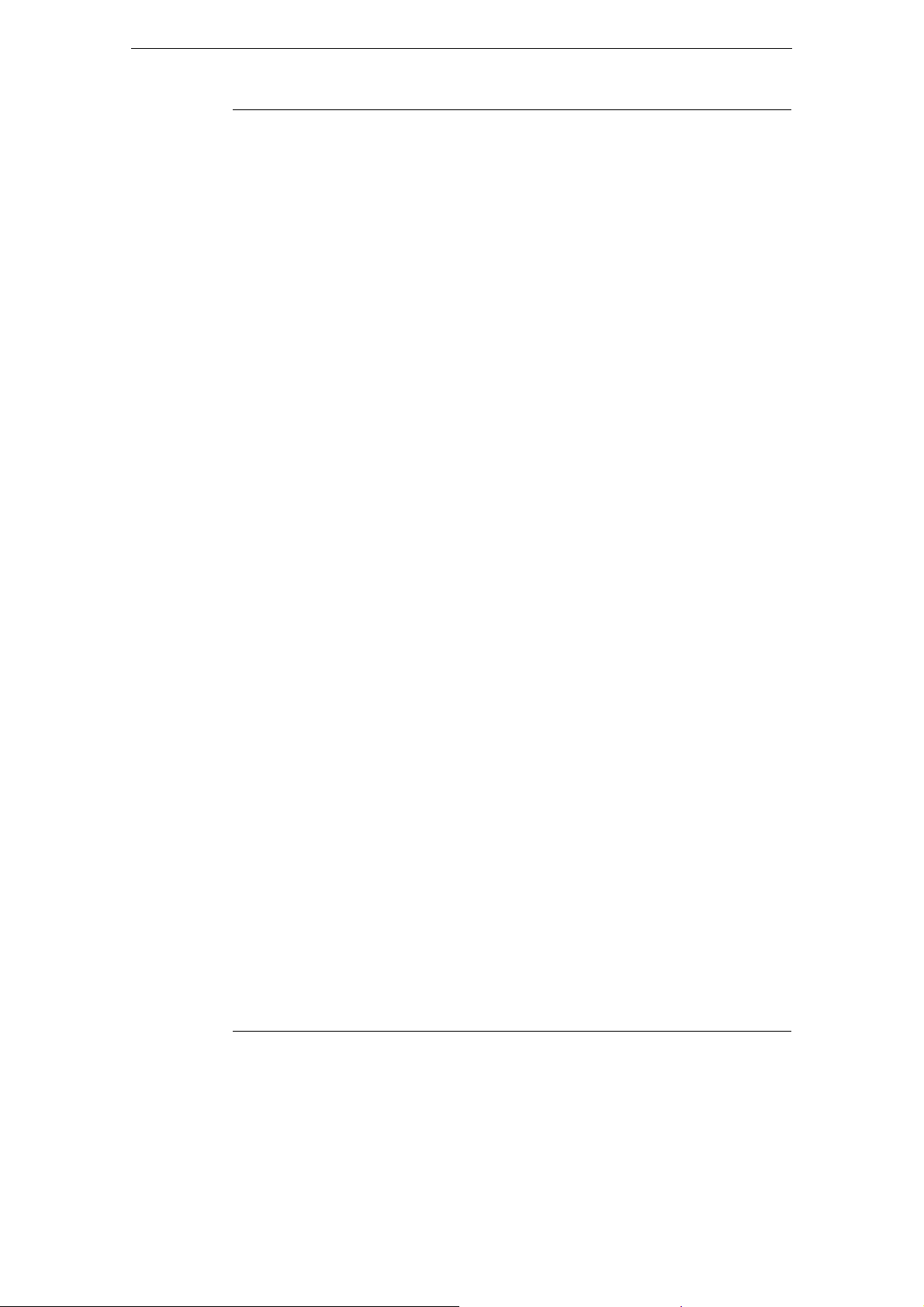
The Modulation Matrix
Option Description
Osc 1/2 Shape Modulates the shape and character of the corresponding oscillator.
For example, assign one of the envelopes to change the character
of the oscillator over time.
Osc 1/2 Multi
Detune
Osc 1/2 Multi
Number
Sub Osc Level Modulates the volume of the sub oscillator. For example, assign the
Ring Mod Level Modulates the volume of the ring modulation effect. For example,
Noise Level Modulates the volume of the noise generator. For example, assign
Amp Attack Modulates the time of the amplitude envelope attack. The attack
Amp Decay Modulates the time of the amplitude envelope decay. The decay
Amp Sustain Modulates the level of the amplitude envelope sustain. The sustain
Amp Release Modulates the time of the amplitude envelope release. The release
Filter Attack Modulates the time of the filter envelope attack. The attack time
Filter Decay Modulates the time of the filter envelope decay. The decay time
Filter Sustain Modulates the level of the filter envelope sustain. The sustain level
Filter Release Modulates the time of the filter envelope release. The release time
Bus 1-16 You can send any modulation to one of the sixteen busses, for
Modulates the detune of the individual oscillator voices produced
by multi-oscillator mode.
Modulates the number of oscillator voices produced by multi-
oscillator mode.
modulation wheel to fade in the oscillator while you play.
assign the modulation wheel to fade in the ring modulation while
you play.
the modulation wheel to fade in the noise generator while you play.
time cannot be modulated continuously. The time is updated only
when the segment starts.
time cannot be modulated continuously. The time is updated only
when the segment starts.
level cannot be modulated continuously. The level is updated only
when the segment starts.
time cannot be modulated continuously. The time is updated only
when the segment starts.
cannot be modulated continuously. The time is updated only when
the segment starts.
cannot be modulated continuously. The time is updated only when
the segment starts.
cannot be modulated continuously. The level is updated only when
the segment starts.
cannot be modulated continuously. The time is updated only when
the segment starts.
example, to produce more complex modulation signals. Select the
bus you want to send the signals to as a destination. To use the
modulation that was sent to a bus, assign the corresponding bus as
a modulation source.
16
Retrologue
Page 17
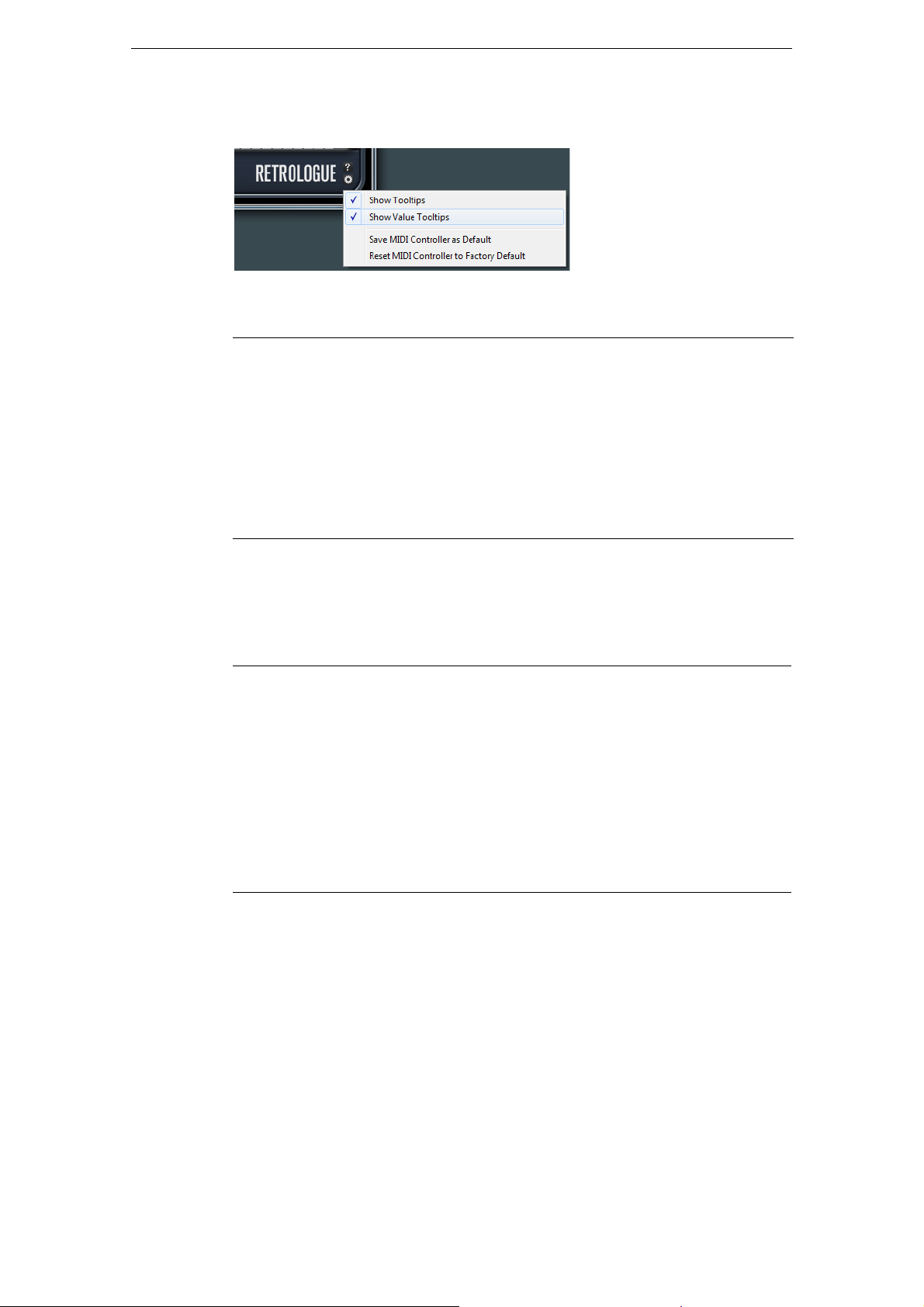
Additional Settings
Click the button in the lower right of the panel to open the Options pop-up menu.
This contains the following options:
Option Description
Show Tooltips Activates and deactivates the tooltips.
Show Value Tooltips When this option is activated, parameters without a value field
Save MIDI Controller
as Default
Reset MIDI Controller
to Factory Default
Additional Settings
indicate their value in a tooltip when you use the control.
Saves the current MIDI controller assignments as default. If you add
a new instance of the plug-in, the new default settings are used.
Restores the factory MIDI controller assignments. That means,
controllers 7 and 10 are assigned to the volume and pan
parameters and all other assignments are removed.
Quick Controls
Retrologue provides a predefined set of eight quick controls that can be controlled
directly from within Cubase, for example.
By default, these quick controls are assigned to the following parameters:
Quick control Parameter
1 Filter Cutoff
2 Resonance
3 Distortion
4 Filter Envelope
5 Filter Envelope Attack Time
6 Filter Envelope Decay Time
7 Amp Envelope Attack Time
8 Amp Envelope Decay Time
Ö You can also change the default quick controls assignations. For more information,
see the Operation Manual of your Steinberg sequencer application.
17
Retrologue
Page 18

MIDI Controller Assignments
Almost all parameters in Retrologue can be adjusted via MIDI controllers. The MIDI
controller assignments are saved globally for the plug-in, with one exception: The Mod
Wheel assignment is saved with each preset. This allows you to control effect
parameters using the Mod Wheel which would otherwise not be controllable, as they
are not available as modulation destinations in the modulation matrix.
Ö Volume and Pan are assigned to controllers 7 and 10 by default, and are therefore
always available.
Ö When you use Retrologue in a host application like Cubase, the MIDI controller
assignments are saved within the project.
Assigning MIDI Controllers
To assign MIDI controllers, proceed as follows:
1. Right-click the control that you want to remote-control.
2. Select “Learn CC” from the context menu.
3. On your MIDI device, move a knob, fader, or button.
You can assign the same MIDI controller several times to different parameters.
However, you cannot assign different MIDI controllers to the same parameter.
MIDI Controller Assignments
Ö The Mod Wheel cannot be assigned using the Learn function, see “Assigning the
Mod Wheel” on page 18.
• To remove a MIDI controller assignment, right-click the corresponding control, and
select “Forget CC”.
Setting the Parameter Range
You can define the minimum and maximum values separately for each parameter
assignment.
• To define the minimum value, set the parameter to the value, right-click the control,
and select “Set Minimum”.
• To define the maximum value, set the parameter to the value, right-click the control,
and select “Set Maximum”.
Assigning the Mod Wheel
1. Right-click the control for which you want to assign the Mod Wheel.
2. On the “Modulation Wheel” submenu, select “Enable Mod Wheel”.
3. Set the minimum and maximum values for the Mod Wheel using the corresponding
commands.
18
Retrologue
Page 19
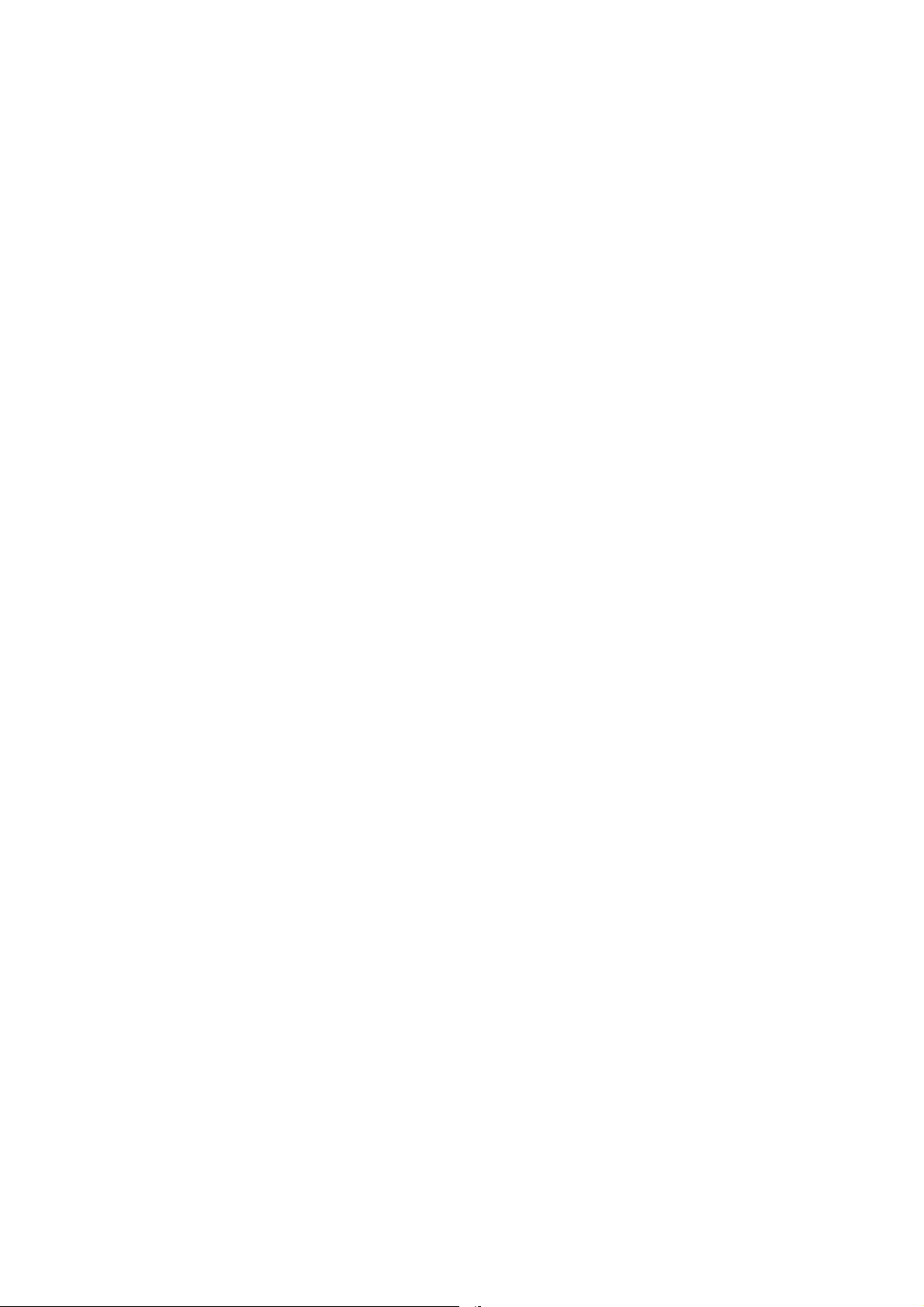
Deutsch
Page 20
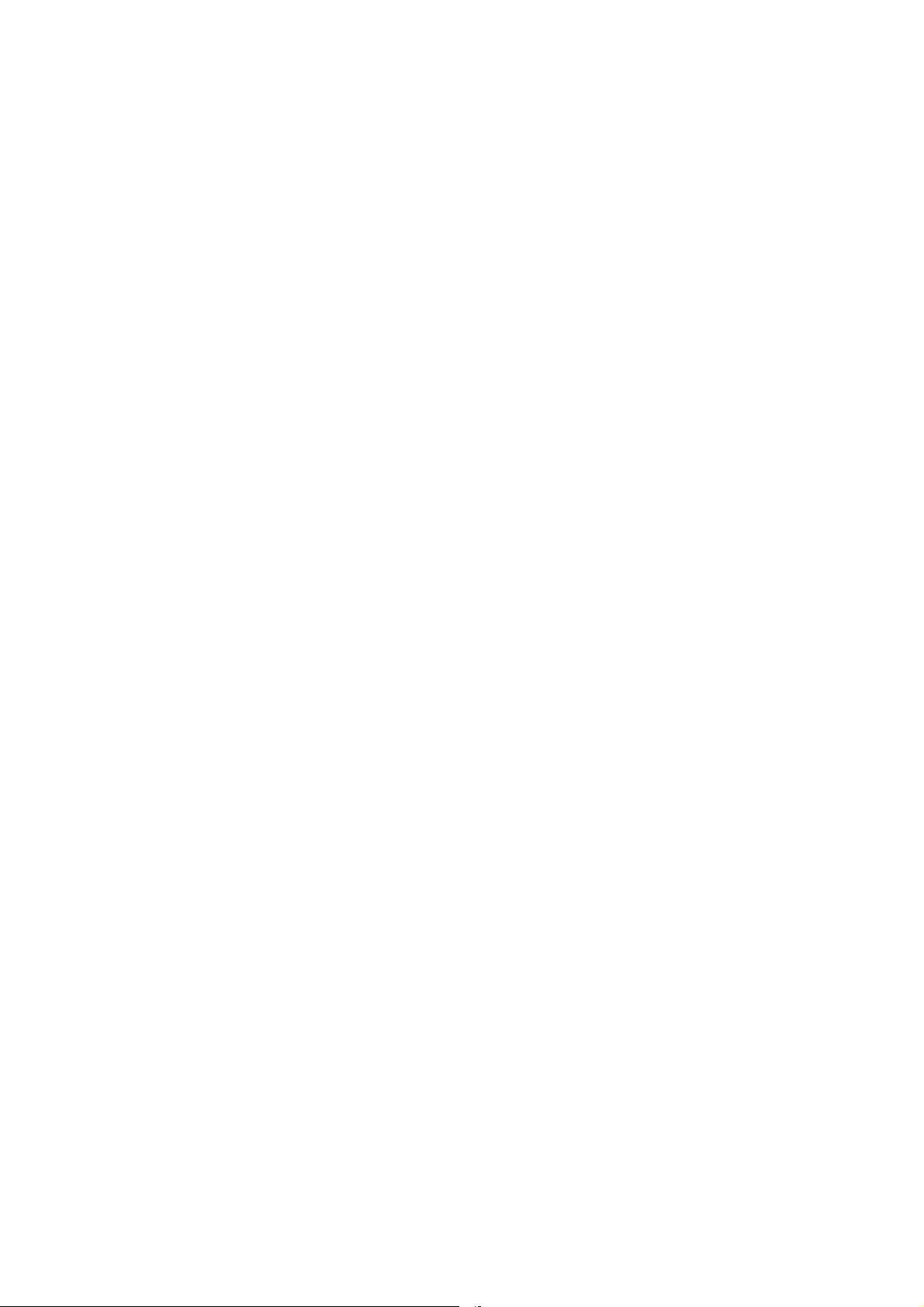
Matthias Klag, Michael Ruf
Überarbeitung, Qualitätssicherung und Übersetzung: Cristina Bachmann, Heiko Bischoff, Marion
Bröer, Sabine Pfeifer, Heike Schilling, Benjamin Schütte
Diese PDF wurde für die Verwendung von Screenreader-Software optimiert. Beachten Sie, dass es
aufgrund der Komplexität und großen Anzahl von Bildern in diesem Dokument nicht möglich ist,
alternative Bildbeschreibungen einzufügen.
Die in diesem Dokument enthaltenen Informationen können ohne Vorankündigung geändert werden
und stellen keine Verpflichtung seitens der Steinberg Media Technologies GmbH dar. Die hier
beschriebene Software wird unter einer Lizenzvereinbarung zur Verfügung gestellt und darf
ausschließlich nach Maßgabe der Bedingungen der Vereinbarung (Sicherheitskopie) kopiert werden.
Ohne ausdrückliche schriftliche Erlaubnis durch die Steinberg Media Technologies GmbH darf kein
Teil dieses Handbuchs für irgendwelche Zwecke oder in irgendeiner Form mit irgendwelchen Mitteln
reproduziert oder übertragen werden. Registrierte Lizenznehmer des Produkts dürfen eine Kopie
dieses Dokuments zur persönlichen Nutzung ausdrucken.
Alle Produkt- und Firmennamen sind ™ oder ® der jeweiligen Eigentümer. Weitere Informationen
hierzu finden Sie auf der Steinberg-Website unter www.steinberg.net/trademarks.
Stand: 14. Februar 2012
© Steinberg Media Technologies GmbH, 2012.
Alle Rechte vorbehalten.
Page 21

Einleitung
Retrologue
Retrologue ist ein vielseitiger, virtueller analoger Synthesizer. Das VST-Instrument
bietet alle wichtigen klassischen Synthese-Features zur Erstellung von SynthesizerSounds. Er beinhaltet zwei Multi-Mode-Oszillatoren, einen Suboszillator und einen
Rauschgenerator. Die Oszillatoren stellen verschiedene Modi zur Verfügung, die von
einfachen Synthesewellenformen über Sync- und Cross-Modulation bis hin zu MultiWellenformen jede erdenkliche Möglichkeit liefern. In einem Oszillator können Sie bis
zu acht verstimmbare Oszillatorsignale kombinieren, wodurch satte Sounds erzeugt
werden. Der Filterbereich beinhaltet 12 verschiedene Filtertypen, darunter Tiefpass-,
Hochpass-, Bandpass- und Bandsperrenfilter. Die integrierte Filterverzerrung kann
entweder analoge Röhrenverzerrung oder deutliche Clipping-Effekte erzeugen.
Zusätzlich können Sie ein von Oszillator 1 und 2 mit Ringmodulation bearbeitetes
Signal hinzufügen. Die zwei Hüllkurven und zwei LFOs in Retrologue ermöglichen es
Ihnen, viele Modulationsziele zu modulieren, auf die in der Modulationsmatrix
zugegriffen werden kann. Die Matrix bietet 10 frei zuweisbare Modulationen. So
können Sie zum Beispiel Modulationszuweisungen zu Note-Expression-Parametern
erzeugen, die direkt von Cubase aus gesteuert werden können. Mit dem zweistufigen
Effektbereich in Retrologue, der einen Chorus-, einen Flanger- und verschiedene
Delay-Effekte enthält, verleihen Sie Ihren Sounds den letzten Feinschliff.
21
Page 22
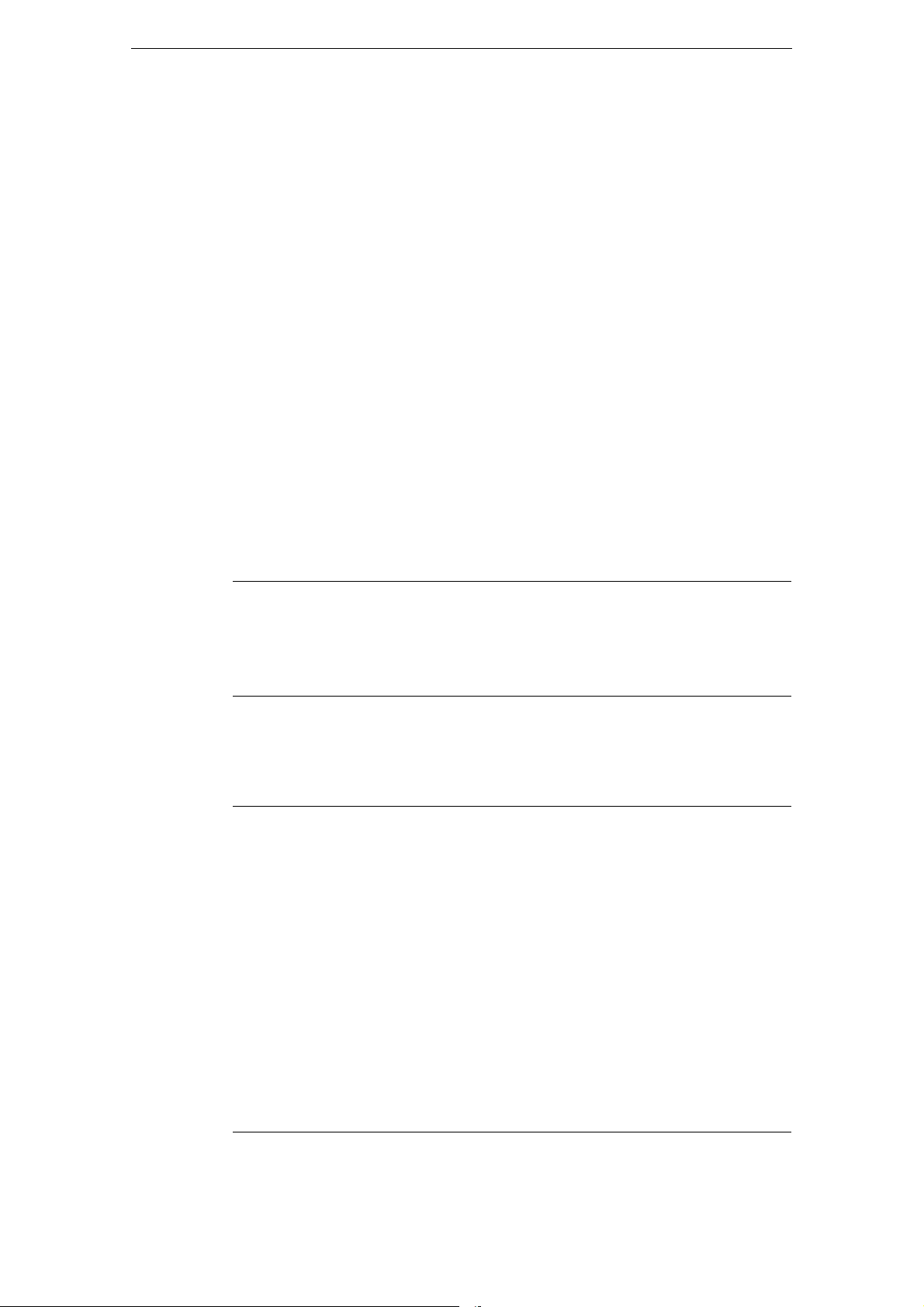
Der Voice-Bereich
Der Voice-Bereich enthält folgende Einstellungen:
Mono
Der Mono-Parameter schaltet die monophone Wiedergabe ein.
Retrigger
Wenn »Retrigger« eingeschaltet ist, wird eine Note, die durch eine andere Note
gestohlen wurde, erneut getriggert, wenn Sie die gestohlene Note beim Loslassen
der neuen Note halten. So können Sie Triller spielen, indem Sie z.
und eine andere Note schnell wiederholt drücken und loslassen.
Ö Die Retrigger-Option ist nur im Mono-Modus verfügbar.
Poly
Wenn der Mono-Modus ausgeschaltet ist, können Sie hier einstellen, wie viele Noten
gleichzeitig gespielt werden können.
Der Voice-Bereich
B. eine Note halten
Glide
Voice Mode
Mit dem Glide-Effekt »gleitet« die Tonhöhe langsam von einer gespielten Note zur
nächsten. Dies funktioniert am besten im Mono-Modus. Wenn Sie die Glide-Option
aktivieren, werden die folgenden Parameter verfügbar:
Option Beschreibung
Fingered Schalten Sie diesen Parameter ein, wenn Sie den Glide-Effekt nur auf
Noten anwenden möchten, die Legato gespielt werden.
Glide Time Mit diesem Parameter legen Sie die Zeit fest, in der die Tonhöhe einer
Note auf die Tonhöhe der nächsten Note gleitet.
Dieser Parameter legt fest, welche Noten während der Wiedergabe gestohlen
werden und ob neue Noten getriggert werden, wenn die Anzahl der bei Polyphony
eingestellten Noten überschritten wird. Die folgenden Einstellungen sind verfügbar:
Option Beschreibung
Last Neue Noten habe Vorrang vor den zuerst gespielten Noten.
Wenn Sie die maximale Anzahl an Noten überschreiten, werden die zuerst
gespielten Noten in chronologischer Reihenfolge gestohlen und die neuen
Noten werden getriggert.
First Ältere Noten haben Vorrang vor neueren Noten.
Wenn Sie die maximale Anzahl an Noten überschreiten solange ältere
Noten noch gehalten werden, werden keine Noten gestohlen. Neue Noten
werden nur getriggert, wenn eine freie Stimme verfügbar ist.
Low Tiefe Noten haben Vorrang vor höheren Noten.
Wenn Sie die maximale Anzahl an Noten überschreiten, indem Sie eine
tiefere Note als die gehaltenen Noten spielen, wird die höchste Note
gestohlen und die neue Note getriggert.
Wenn Sie die maximale Anzahl an Noten überschreiten, indem Sie eine
höhere Note als die gehaltenen Noten spielen, wird keine Note gestohlen
und keine neue Note getriggert.
22
Retrologue
Page 23
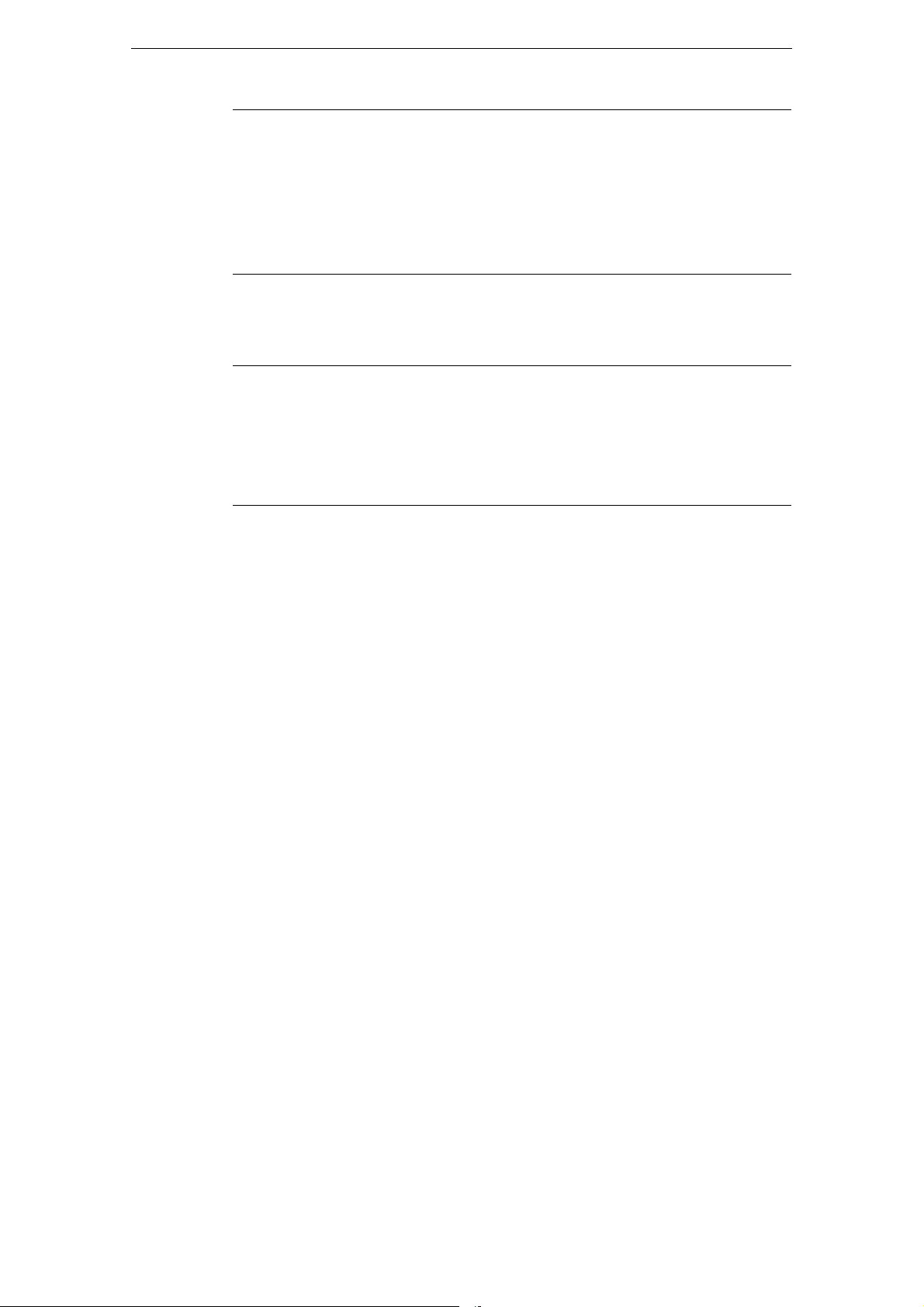
Option Beschreibung
High Hohe Noten haben Vorrang vor tieferen Noten.
Trigger Mode
Dieser Parameter bestimmt das Trigger-Verhalten für neue Noten. Die folgenden
Einstellungen sind verfügbar:
Option Beschreibung
Normal Triggert eine neue Note, wenn die vorherige Note gestohlen wird.
Resume Die Hüllkurve wird erneut getriggert, übernimmt aber den Pegel der
Legato Die Hüllkurven spielen weiter. Die Tonhöhe der neuen Note wird
Der Main-Bereich
Wenn Sie die maximale Anzahl an Noten überschreiten, indem Sie eine
höhere Note als die gehaltenen Noten spielen, wird die tiefste Note
gestohlen und die neue Note getriggert.
Wenn Sie die maximale Anzahl an Noten überschreiten, indem Sie eine
tiefere Note als die gehaltenen Noten spielen, wird keine Note gestohlen
und keine neue Note getriggert.
gestohlenen Note. Die Tonhöhe der neuen Note wird übernommen.
übernommen.
Der Main-Bereich
Der Main-Bereich enthält folgende Einstellungen:
Octave
Mit diesem Parameter passen Sie die Tonhöhe in Oktavschritten an.
Random Pitch
Mit diesem Parameter stellen Sie einen zufälligen Tonhöhenversatz für jede gespielte
Note ein. Je höher der Wert, desto stärker die Variation. Bei einem Wert von 100
kann der Versatz zwischen -6 und +6 Halbtönen variieren.
Pitchbend Down/Up
Mit diesem Parameter passen Sie den Bereich für die Tonhöhenmodulation durch das
Tonhöhenrad an.
Tune
Mit diesem Parameter stellen Sie die Grundstimmung des PlugIns ein.
Volume
Mit diesem Parameter stellen Sie die Grundlautstärke des PlugIns ein.
%
23
Retrologue
Page 24
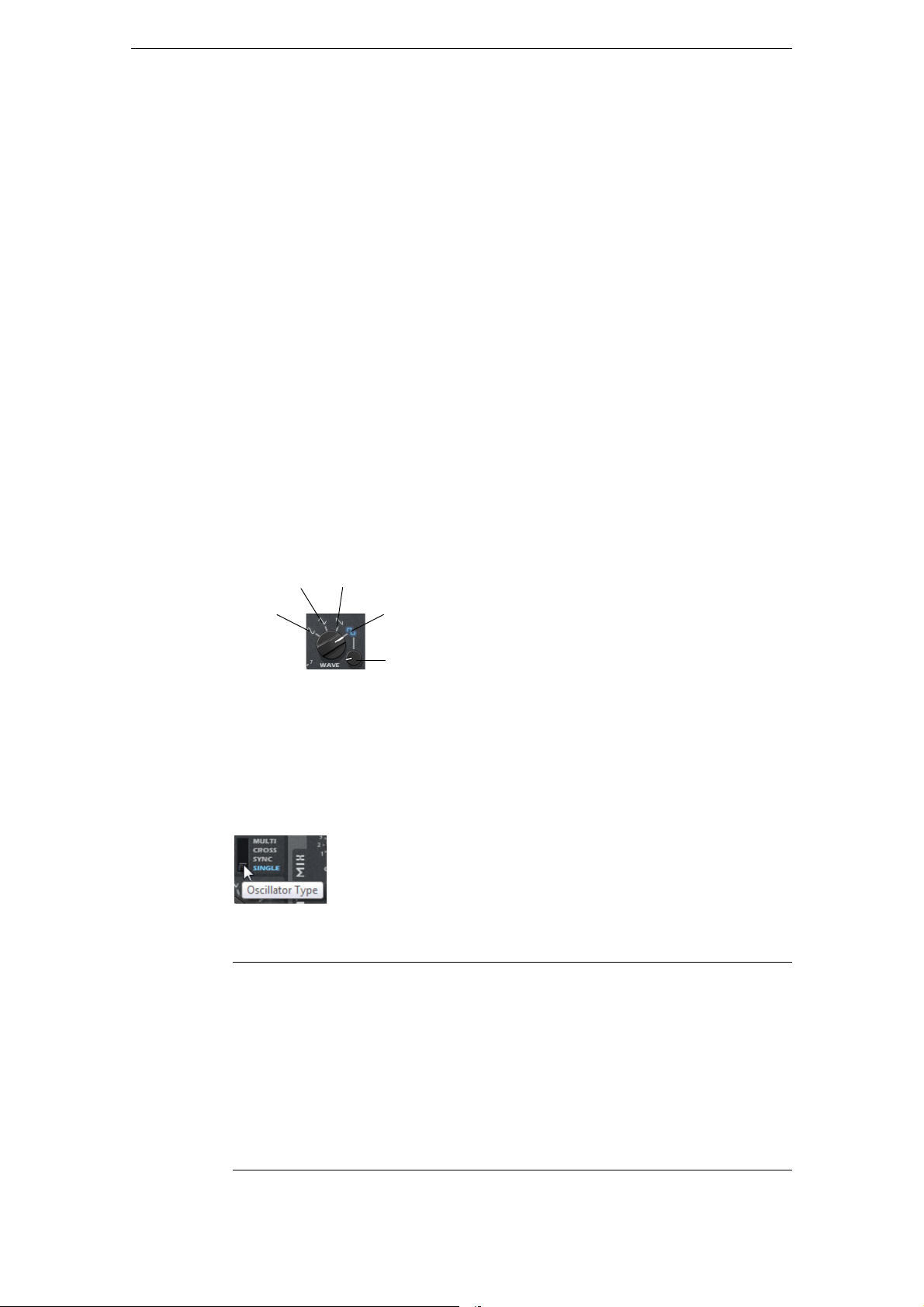
Der Oszillator-Bereich
Sinus
Dreieck
Sägezahn
Rechteck
PWM-Breite
Im Oszillator-Bereich nehmen Sie Einstellungen für die beiden Oszillatoren, den
Suboszillator und den Rauschgenerator vor.
Osc 1/2
Für die beiden Oszillatoren sind folgende Einstellungen verfügbar:
On/Off
Verwenden Sie den On/Off-Schalter, um einen Oszillator zu aktivieren.
Octave
Mit diesem Parameter passen Sie die Tonhöhe in Oktavschritten an.
Coarse
Mit diesem Parameter passen Sie die Tonhöhe in Halbtonschritten an.
Fine
Mit diesem Parameter passen Sie die Tonhöhe in Cents an (Hundertstel-Halbtönen).
Der Oszillator-Bereich
Wave
Mit diesem Parameter wählen Sie eine von vier Wellenformen aus: Sinus, Dreieck,
Sägezahn oder Rechteck.
PWM-Breite
Dieser Parameter ist nur für die Rechteck-Wellenform verfügbar. Er bestimmt das
Verhältnis zwischen dem höchsten und dem niedrigsten Punkt der Rechteckwelle. Ein
Wert von 50
oder über 50
Oszillator-Typ
Mit diesem Parameter können Sie einen Oszillator-Typ auswählen. Die folgenden
Optionen sind verfügbar:
% erzeugt eine reine (quadratische) Rechteckwelle. Einstellungen unter
% erzeugen Rechteckwellen mit unterschiedlicher Kantenlänge.
Option Beschreibung
Single Der Oszillator erzeugt eine einzige Wellenform.
Sync Dieser Algorithmus beinhaltet verschiedene, fest synchronisierte Oszillatoren,
jeweils bestehend aus einer Kombination von Master und Slave.
Die Wellenform des Slave-Oszillators (Sinus, Dreieck, Sägezahn oder
Rechteck) wird nach einer kompletten Schwingungsperiode des MasterOszillators zurückgesetzt. Das bedeutet, dass ein einzelner Oszillator einen
satten Sync-Sound erzeugen kann, ohne einen anderen Oszillator als Slave
oder Master verwenden zu müssen. Der Shape-Parameter regelt die Tonhöhe
des Slave-Oszillators und erzeugt somit den typischen Sync-Sound.
24
Retrologue
Page 25
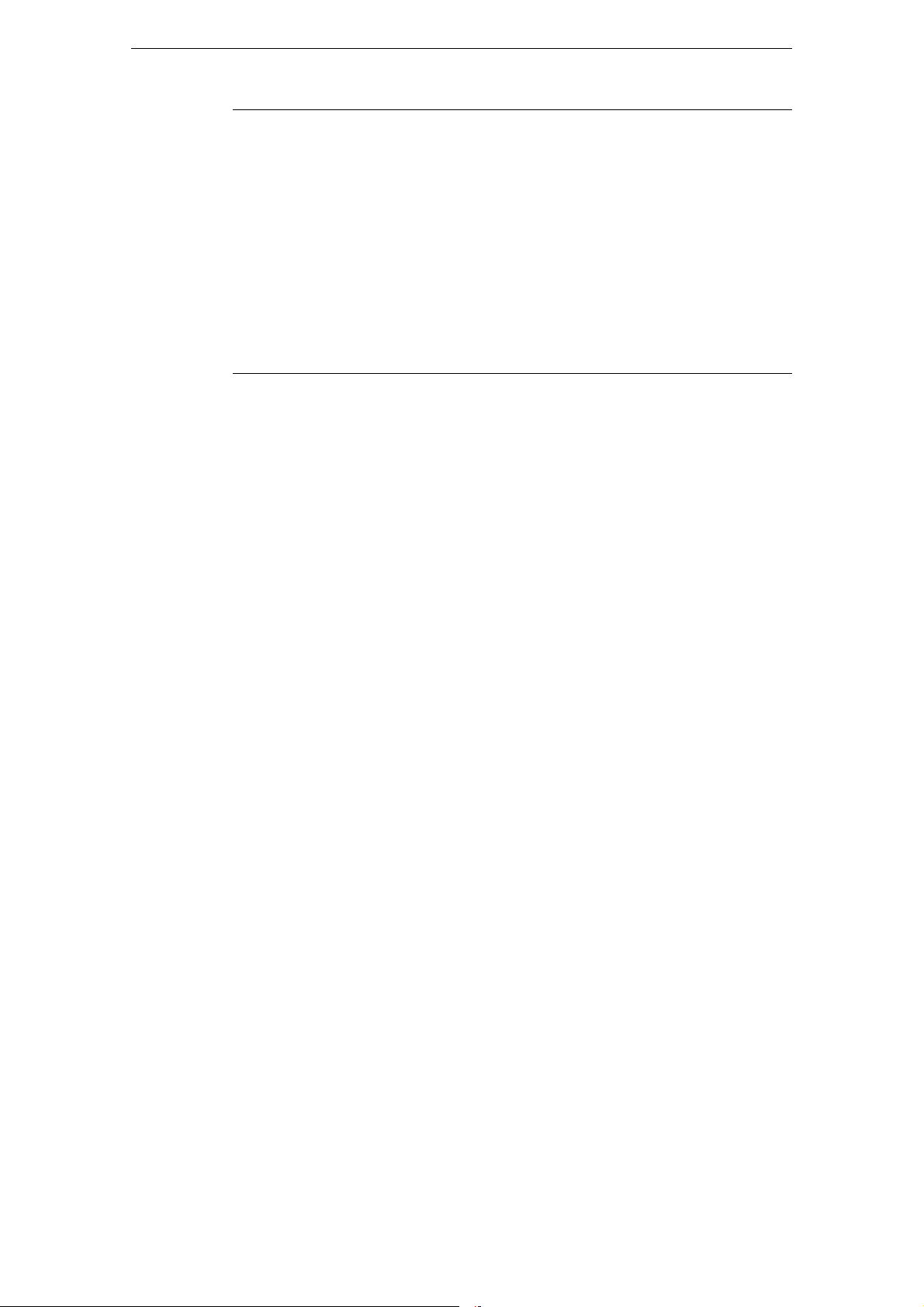
Der Oszillator-Bereich
Option Beschreibung
Cross Dieser Algorithmus stellt eine Kombination aus zwei Oszillatoren zur
Verfügung, bei denen ein Master-Oszillator die Tonhöhe eines SlaveOszillators (Sinus-, Dreieck-, Sägezahn- oder Rechteck-Wellenform) im
hörbaren Bereich moduliert. Der Shape-Parameter regelt das
Tonhöhenverhältnis zwischen Slave- und Master-Oszillator, wodurch ein
Klang entsteht, der an Frequenz-Modulation erinnert.
Multi Der Multi-Oszillator kann bis zu 8 Oszillatoren gleichzeitig abspielen. Wenn
dieser Oszillator-Typ ausgewählt ist, können Sie im Wertefeld »No.« die
Anzahl der Oszillatoren festlegen.
gesetzt werden. Bei Werten, die zwischen zwei ganzen Zahlen liegen,
wird dem Mix ein zusätzlicher Oszillator mit reduziertem Pegel
hinzugefügt.
Detune
Mit diesem Parameter bestimmen Sie, um wie viele Cents die zusätzlichen Oszillatoren
verstimmt werden. Wenn Sie z.
4 einstellen, erhalten Sie einen Oszillator in Originaltonhöhe und vier Oszillatoren, die
um -8, -4-, +4 und +8 Cents verstimmt sind.
B. 5 Oszillatoren verwenden und den Detune-Wert auf
Dieser Parameter kann kontinuierlich
Suboszillator (SUB)
• Verwenden Sie den On/Off-Schalter, um den Suboszillator ein- oder
auszuschalten.
Mit dem Wave-Bedienelement wählen Sie die Wellenform des Suboszillators aus. Sie
können zwischen Dreieck, Sägezahn und Rechteck wählen. Die Tonhöhe des
Suboszillators liegt immer eine Oktave unter der globalen Tonhöhe. Wenn Sie die
globale Tonhöhe modulieren, folgt der Suboszillator.
Rauschgenerator (Noise-Bereich)
• Verwenden Sie den On/Off-Schalter, um den Rauschgenerator zu aktivieren.
Der Parameter »Noise Type« wird für atonale Klänge verwendet. Neben dem
standardmäßigen weißen und rosa Rauschen gibt es hier auch bandpassgefilterte
Versionen (BPF) des weißen und rosa Rauschens.
Ring
• Verwenden Sie den On/Off-Schalter, um die Ringmodulation ein- oder
auszuschalten.
Die Ringmodulation wird erzeugt, indem die beiden Oszillatoren moduliert werden.
Deshalb funktioniert die Ringmodulation nur, wenn Oszillator 1 und 2 aktiviert sind.
Oscillator Mix
In diesem Bereich stellen Sie die Pegel der verschiedenen Oszillatoren und der
Ringmodulation ein.
25
Retrologue
Page 26
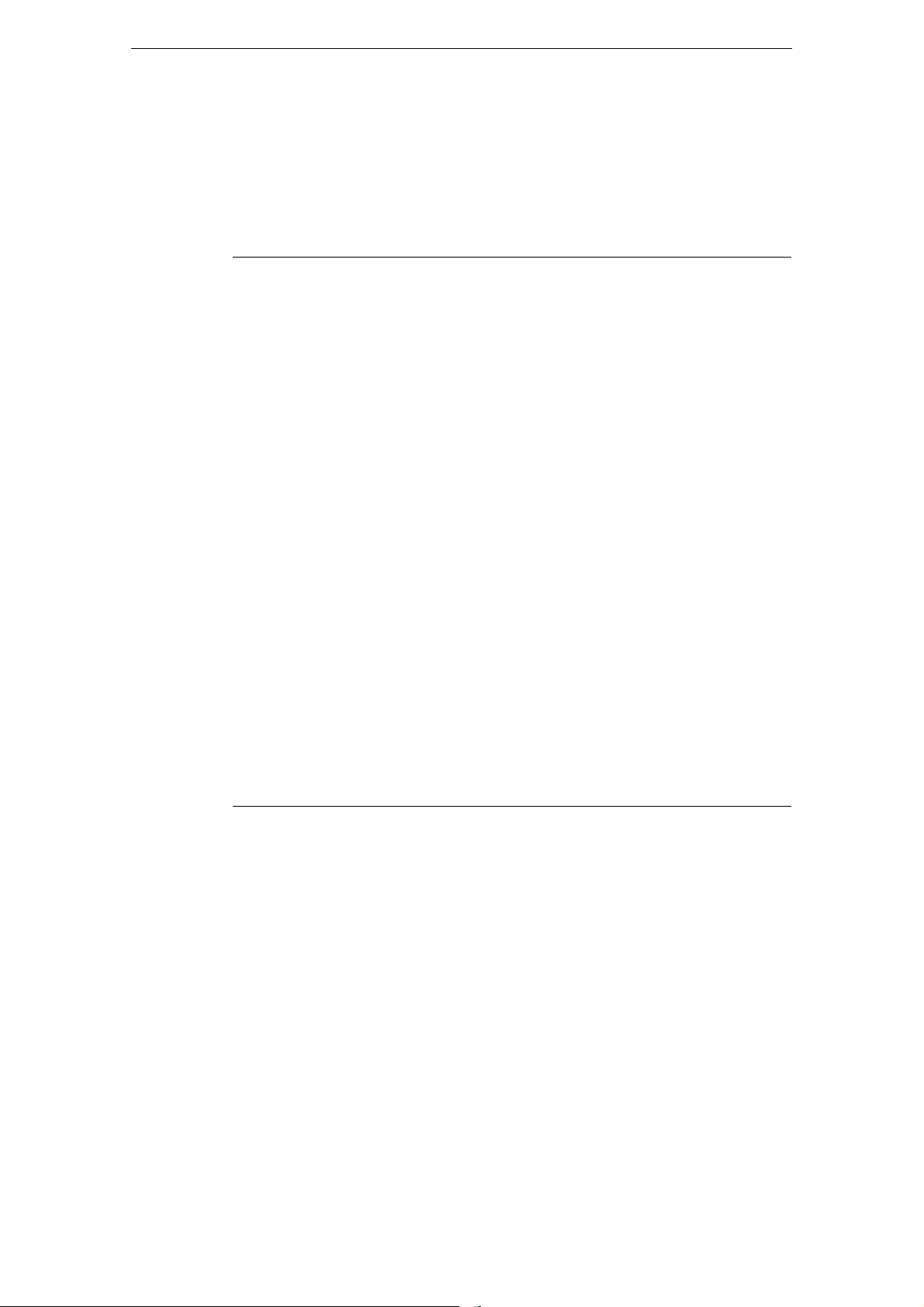
Filter
Shape
Filter
Im Filter-Bereich können Sie die Klangfarbe des Sounds anpassen.
Die Filterform bestimmt, welche Frequenzen gefiltert werden. Die folgenden
Filterformen sind verfügbar:
Option Beschreibung
LP24 Tiefpassfilter mit 24 dB/Okt. Frequenzen oberhalb der Cutoff-Frequenz
werden abgeschwächt.
LP18 Tiefpassfilter mit 18 dB/Okt. Frequenzen oberhalb der Cutoff-Frequenz
werden abgeschwächt.
LP12 Tiefpassfilter mit 12 dB/Okt. Frequenzen oberhalb der Cutoff-Frequenz
werden abgeschwächt.
LP6 Tiefpassfilter mit 6 dB/Okt. Frequenzen oberhalb der Cutoff-Frequenz werden
abgeschwächt.
BP24 Bandpassfilter mit 24 dB/Okt. Frequenzen unter- und oberhalb der Cutoff-
Frequenz werden abgeschwächt.
BP12 Bandpassfilter mit 12 dB/Okt. Frequenzen unter- und oberhalb der Cutoff-
Frequenz werden abgeschwächt.
HP24 Hochpassfilter mit 24 dB/Okt. Frequenzen unterhalb der Cutoff-Frequenz
werden abgeschwächt.
HP18 Hochpassfilter mit 18 dB/Okt. Frequenzen unterhalb der Cutoff-Frequenz
werden abgeschwächt.
HP12 Hochpassfilter mit 12 dB/Okt. Frequenzen unterhalb der Cutoff-Frequenz
werden abgeschwächt.
HP6 Hochpassfilter mit 6 dB/Okt. Frequenzen unterhalb der Cutoff-Frequenz
werden abgeschwächt.
BR24 Bandsperre mit 24 dB/Okt. Frequenzen im Bereich der Cutoff-Frequenz
werden abgeschwächt.
BR12 Bandsperre mit 12 dB/Okt. Frequenzen im Bereich der Cutoff-Frequenz
werden abgeschwächt.
Cutoff
Resonance
Distortion
Hier stellen Sie die Cutoff-Frequenz des Filters ein.
Dieser Parameter betont die Frequenzen im Cutoff-Bereich. Wenn Sie einen
elektronischen Sound erzielen möchten, erhöhen Sie die Resonanz. Bei höheren
Resonanzwerten gerät der Filter in Eigenschwingung, wodurch klingelnde Geräusche
erzeugt werden.
Dieser Parameter fügt dem Signal Verzerrung hinzu. Der Effekt hängt vom
ausgewählten Verzerrungstyp ab. Bei höheren Einstellungen entsteht eine sehr starke
Verzerrung.
26
Retrologue
Page 27
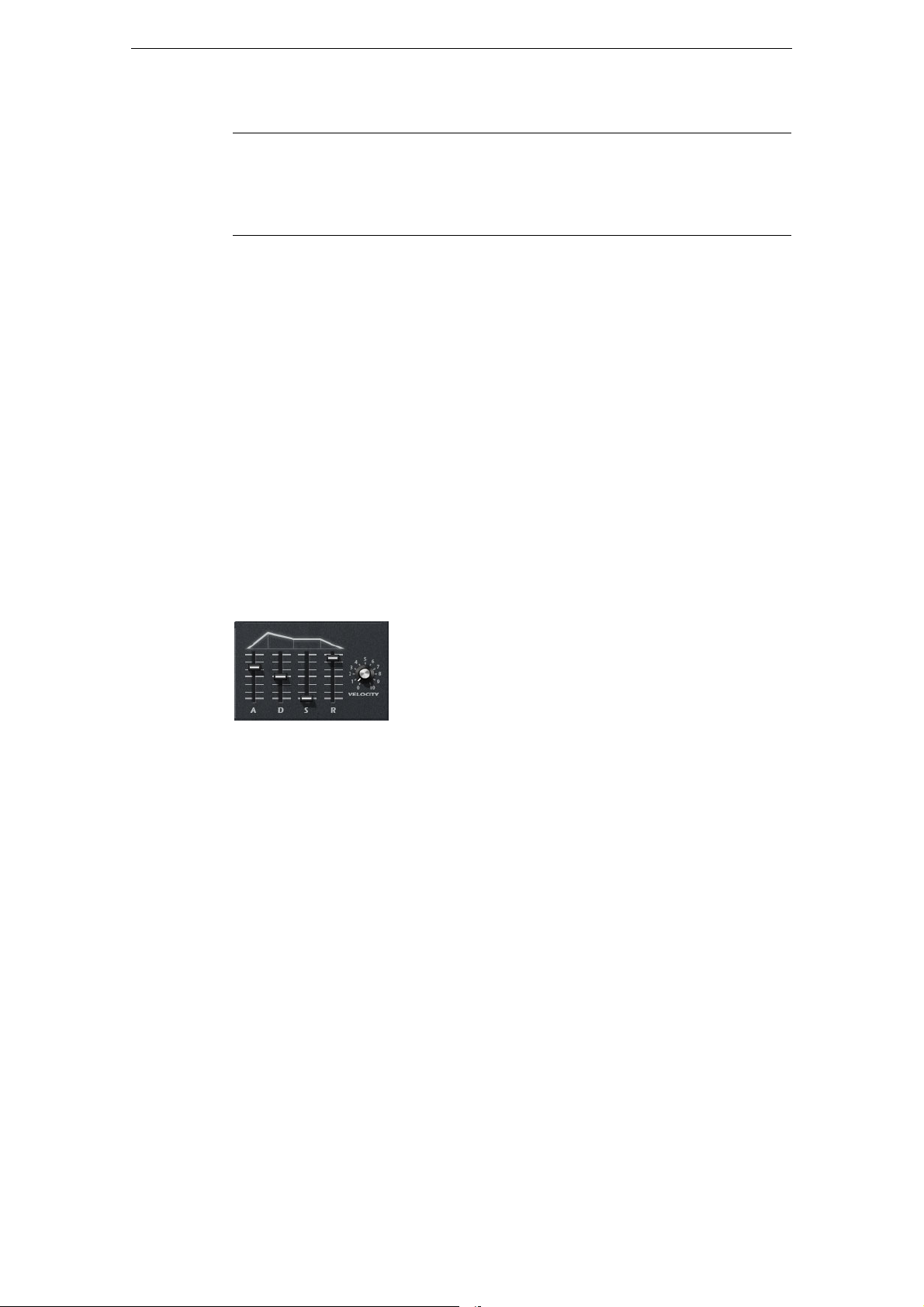
Envelope
Key Follow
Der Amplifier-Bereich
Die folgenden Verzerrungstypen sind verfügbar:
Option Beschreibung
Off Es wird keine Filterverzerrung angewendet.
Tube Dieser Filtertyp erzeugt eine warme, röhrenartige Verzerrung.
Clip Dieser Filtertyp erzeugt eine helle, transistorähnliche Verzerrung.
Hier stellen Sie die Cutoff-Modulation der Filterhüllkurve ein. Negative Werte kehren
die Modulationsrichtung um.
Mit dieser Funktion können Sie die Cutoff-Modulation über die Notennummer steuern.
Positive Werte erhöhen die Cutoff-Frequenz bei Noten oberhalb des Center Keys.
Negative Werte verringern die Cutoff-Frequenz bei Noten oberhalb des Center Keys.
Bei +100
Center
Mit diesem Parameter stellen Sie die MIDI-Note ein, die für die Funktion »Key Follow«
als zentrale Position verwendet wird.
% folgt die Cutoff-Frequenz exakt der gespielten Note.
Hüllkurvenanzeige und Velocity-Bedienelement
Mit den Reglern unterhalb der Hüllkurvenanzeige bestimmen Sie die Attack-, Decay-,
Sustain- und Release-Zeit der Filterhüllkurve.
Das Velocity-Bedienelement bestimmt, inwieweit die Hüllkurvenintensität von der
Anschlagstärke abhängt. Bei der Einstellung »0« wird die gesamte Hüllkurve
angewendet. Höhere Werte verringern die Intensität bei geringeren Anschlagstärken.
Der Amplifier-Bereich
Level
Hier stellen Sie den Pegel der Stimme ein.
Ö Normalerweise erlaubt der interne Headroom von 12 dB in Retrologue polyphones
Spielen, ohne dass die Pegel angepasst werden müssen. Wenn Sie höhere
Filterverzerrungspegel verwenden, müssen Sie den Pegel eventuell anpassen.
Pan
Hier können Sie die Position des Sounds im Stereopanorama festlegen.
Hüllkurvenanzeige und Velocity-Bedienelement
Hier können Sie die Attack-, Decay-, Sustain- und Release-Zeit der VerstärkerHüllkurve anpassen.
27
Retrologue
Page 28
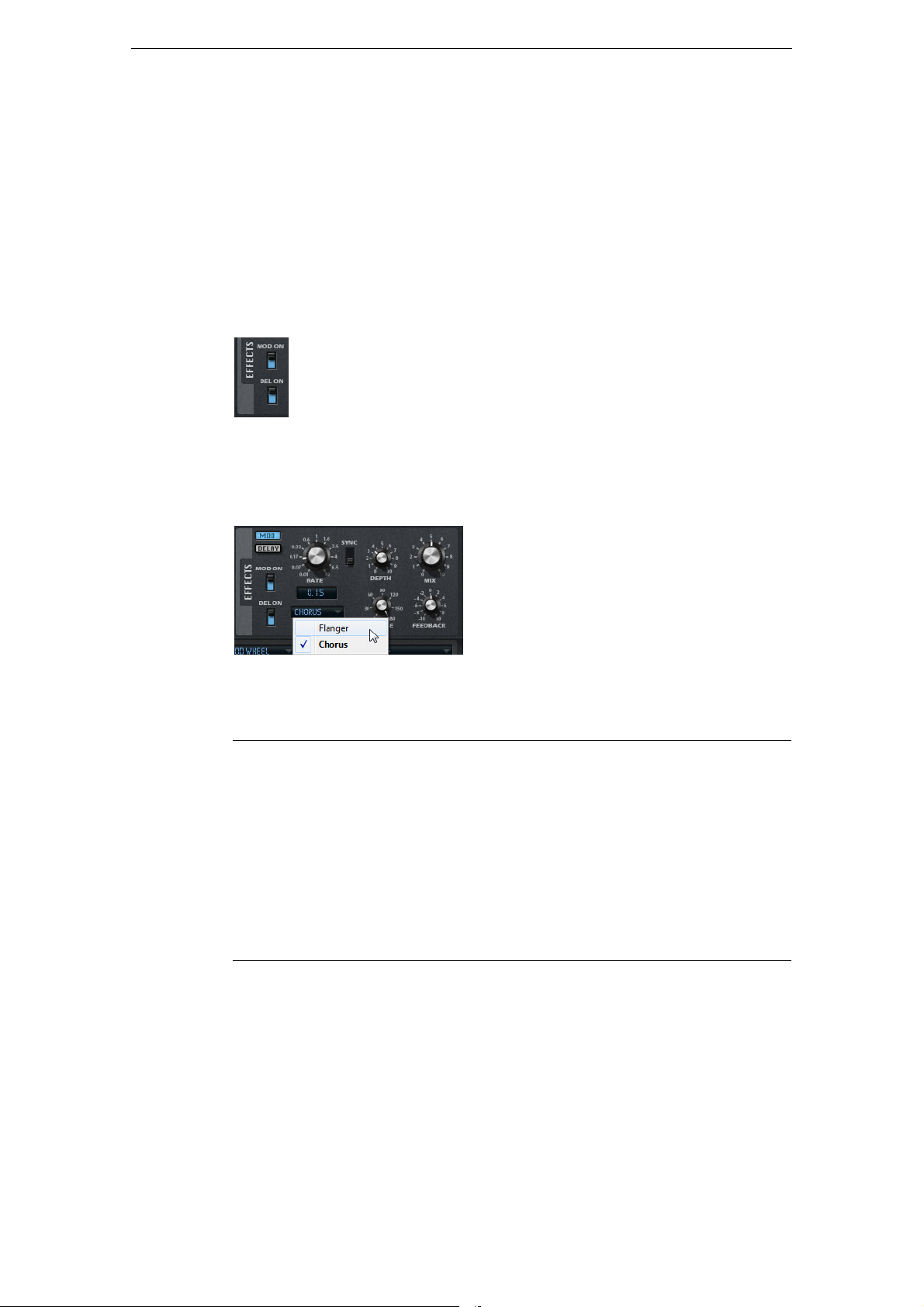
Der Velocity-Parameter bestimmt, inwieweit der Ausgangspegel von der
Anschlagstärke abhängt. Bei der Einstellung »0« wird der Klang immer mit voller
Amplitude gespielt. Höhere Werte verringern den Pegel bei geringeren
Anschlagstärken.
Der Effects-Bereich
Retrologue enthält zwei seriell geschaltete Insert-Effekte: einen Modulationseffekt und
einen Delay-Effekt.
• Verwenden Sie die Schalter »MOD ON« und »DEL ON«, um die Effekte zu
aktivieren und zu deaktivieren.
Modulationseffekte
Der erste Effekt der Kette ist der Modulationseffekt. Er kann entweder als Chorus oder
als Flanger verwendet werden.
Der Effects-Bereich
• Klicken Sie auf den MOD-Schalter, um die Einstellungen für den
Modulationseffekt anzuzeigen.
Die folgenden Parameter sind verfügbar:
Option Beschreibung
Rate Bestimmt die Tonhöhenmodulation in Hertz.
Type Bestimmt den verwendeten Modulationseffekt: Chorus oder Flanger.
Sync Schalten Sie diese Option ein, um den Rate-Parameter in
Notenwerten einzustellen.
Depth Bestimmt die Intensität der Tonhöhenmodulation.
Phase Verbreitert das Klangbild von Mono nach Stereo.
Feedback Fügt dem Effekt Resonanzen hinzu.
Mix Regelt das Verhältnis von Original- und Effektsignal.
28
Retrologue
Page 29
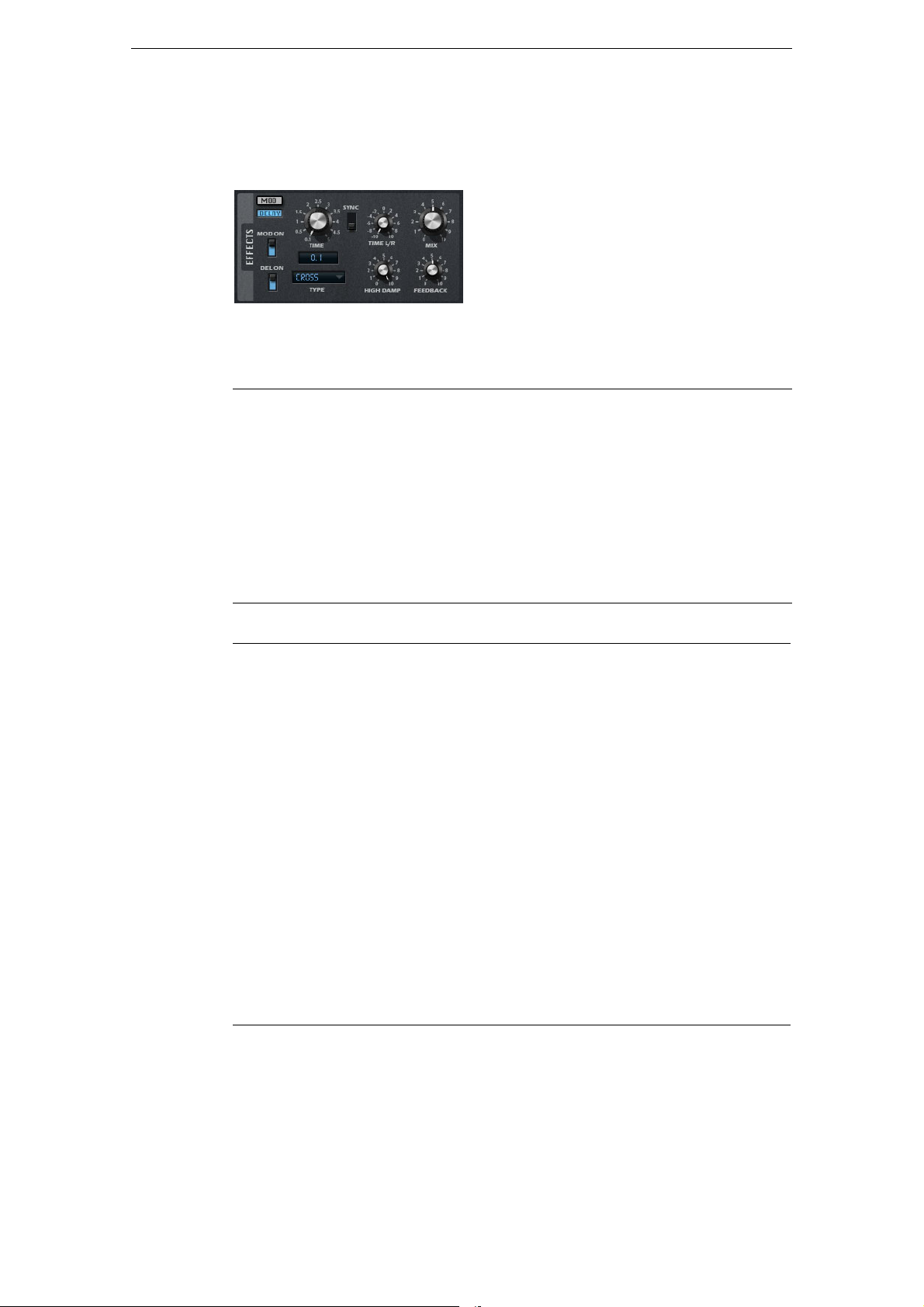
Delay-Effekte
Für den zweiten Effekt in der Kette können Sie zwischen verschiedenen DelayEffekten wählen.
• Klicken Sie auf den DELAY-Schalter, um die Einstellungen für den Delay-Effekt zu
Im Type-Einblendmenü können Sie einen der folgenden Delay-Effekte wählen:
Option Beschreibung
Stereo Stereo verfügt über zwei unabhängige Delays, jeweils einen für den linken
Cross Der Cross-Effekt verfügt über zwei unabhängige Delays mit Cross-
Ping-Pong Ping-Pong mischt den linken und rechten Eingangskanal und sendet das
Der Effects-Bereich
öffnen.
und rechten Audiokanal. Jedes Delay hat einen eigenen Feedback-Weg.
Feedback. Das bedeutet, dass das Delay des linken Kanals in den rechten
Kanal zurückgeführt wird und umgekehrt.
gemischte Signal rechts und links im Stereopanorama verteilt an die
Ausgänge. Auf diese Weise springen die Echos im Stereopanorama hinund her.
Die folgenden Parameter sind für die Effekte verfügbar:
Option Beschreibung
Delay Time Bestimmt die Delay-Zeit in Millisekunden.
Sync Schalten Sie diese Option ein, um den Rate-Parameter in Notenwerten
einzustellen.
Time L/R Bestimmt einen Zeitversatz zwischen linkem oder rechtem Delay und
Gesamt-Delay. Der Versatz wird als Faktor eingegeben. Bei einem Faktor
von 1 stimmt der rechte bzw. linke Delay-Wert mit dem Gesamt-DelayWert überein. Bei einem Faktor von 0,5 beträgt die Abweichung die
Hälfte des Gesamt-Delays. Drehen Sie den Regler nach links, um die
Delay-Zeit im linken Kanal zu verschieben. Drehen Sie den Regler nach
rechts, um die Delay-Zeit im rechten Kanal zu verschieben.
High Damp Senkt die hohen Frequenzen der Delays ab.
Feedback Regelt das Gesamt-Feedback des linken und rechten Delays. Beim
Feedback wird das Ausgangssignal des Delays in den Eingang
zurückgeführt. Je höher der Feedback-Wert, desto mehr Echos werden
erzeugt. Bei einem Wert von 0
100
% entspricht einem Endlos-Echo.
Mix Regelt das Verhältnis von Original- und Effektsignal.
% ist nur ein Echo zu hören. Ein Wert von
29
Retrologue
Page 30

Der LFO-Bereich
Sinus
Dreieck
Sägezahn Rechteck
S & H 1
S & H 2
Retrologue enthält zwei monophone LFOs. In diesem Kontext bedeutet »monophon«,
dass die LFOs einmal berechnet werden und gleichzeitig auf mehrere Stimmen
angewendet werden. Sie schalten zwischen den Einstellungen für LFO 1 und LFO 2
um, indem Sie auf den entsprechenden Schalter klicken.
Wave und Shape
Das Wave-Bedienelement bestimmt den grundsätzlichen Typ der Wellenform. Die
Eigenschaften der ausgewählten Wellenform werden mit dem Shape-Bedienelement
verändert.
Der LFO-Bereich
Option Beschreibung
Sinus Mit dieser Option erzeugen Sie eine gleichmäßige Modulation, die für
Vibrato oder Tremolo geeignet ist. Mit dem Shape-Parameter fügen Sie
harmonische Obertöne hinzu.
Dreieck Diese Option ähnelt Sinus. Die Wellenform weist regelmäßige gerade
Linien auf, die dreieckig zulaufen. Mit dem Shape-Parameter verändern Sie
das Dreieck stufenlos in eine trapezförmige Welle.
Sägezahn Diese Option erzeugt eine sägezahnartige Wellenform, die in einer geraden
Linie nach oben ansteigt und dann schnell abfällt. Der Shape-Parameter
verändert die Geschwindigkeit, mit der die Wellenform ansteigt; beim
Maximalwert steigt sie senkrecht an und fällt schräg ab, in der Mittelstellung
entsteht eine Dreieckswelle.
Rechteck Diese Option erzeugt eine gestufte Modulation, die abrupt zwischen zwei
Werten umschaltet. Der Shape-Parameter verändert stufenlos das
Verhältnis zwischen hohem und tiefem Wert. Bei einem Wert von 50 %
entsteht eine Rechteckwelle.
S & H 1 Diese Option erzeugt eine Step-Modulation mit zufällig erzeugten
Schritten. Erhöhen Sie den Wert des Shape-Parameters, um die gestufte
Modulation in eine abgerundete Modulation zu wandeln.
S & H 2 Wie S & H 1. Die Stufen variieren zwischen zufällig erzeugten hohen und
tiefen Werten. Erhöhen Sie den Wert des Shape-Parameters, um die
gestufte Modulation in eine abgerundete Modulation zu wandeln.
Rate
Sync
Mit diesem Parameter stellen Sie die Modulationsfrequenz ein, d. h. die
Geschwindigkeit des LFOs.
Wenn Sync aktiviert ist, wird die Frequenz in Notenwerten angegeben.
30
Retrologue
Page 31

Sync Mode
Der Parameter »Sync Mode« bestimmt, wie der LFO erneut getriggert wird. Die
folgenden Optionen sind verfügbar:
Option Beschreibung
Beat Wählen Sie diese Option, wenn Sie den Neustart des LFOs zu den
Transportfunktionen und den Zählzeiten im Projekt der Host-Anwendung
synchronisieren möchten.
First Note Der LFO startet bei jeder Note von vorn, wenn keine andere Note gehalten
wird.
Each Note Der LFO startet bei jeder Note von vorn.
Die Modulationsmatrix
Modulation bedeutet, dass ein Parameter von einem anderen gesteuert wird.
Zusätzlich zu den eingebauten Modulationen wie »Filterhüllkurve zu Cutoff« oder
»Anschlagstärke zu Hüllkurvenpegel«, können Sie im Matrix-Bereich weitere
Modulationen einrichten. Das Zuweisen von Modulationen bedeutet, dass
Modulationsquellen, wie zum Beispiel LFOs und Hüllkurven, mit Modulationszielen
wie Tonhöhe, Cutoff, Amplitude usw. verbunden werden. In der Modulationsmatrix
können Sie bis zu 10 Modulationen frei zuweisen, indem Sie die Quelle, den OffsetParameter, den Modifier und das Ziel einstellen und die Modulationstiefe bestimmen.
Alle Modulationsquellen und -ziele können mehrfach zugewiesen werden.
Die Modulationsmatrix
• Klicken Sie auf die Schalter »1« und »2«, um zwischen der Anzeige der
Modulationen 1 bis 5 und 6 bis 10 umzuschalten.
Modulationsquellen
Die Modulationsquellen können in den Einblendmenüs »Source« und »Modifier«
ausgewählt werden. Die folgenden Modulationsquellen sind verfügbar:
Option Beschreibung
LFO 1 LFO 1 erzeugt periodische Modulationssignale.
LFO 2 LFO 2 erzeugt periodische Modulationssignale.
Amp Env Die Verstärkerhüllkurve (unipolar). Die Form der Hüllkurve entspricht
Filter Envelope Die Filterhüllkurve. Die Form der Hüllkurve entspricht dem
Key Follow Erzeugt Modulation in Abhängigkeit von der MIDI-Notennummer.
Velocity Note-On-Anschlagstärke kann als Modulationssignal verwendet
Pitchbend Die Position des Tonhöhenrads wird als Modulationssignal
Mod Wheel Die Position des Modulationsrads wird als Modulationssignal
dem Modulationssignal.
Modulationssignal.
Für die niedrigste MIDI-Note (C-2) beträgt der Wert -1 und für die
höchste MIDI-Note (G8) +1.
werden. Velocity ist unipolar.
verwendet. Pitchbend ist bipolar.
verwendet. Mod Wheel ist unipolar.
31
Retrologue
Page 32

Offset
Die Modulationsmatrix
Option Beschreibung
Aftertouch Aftertouch kann als Modulationssignal verwendet werden.
Aftertouch ist unipolar. Nicht alle MIDI-Keyboards senden
Aftertouch-Befehle. Jedoch können die meisten SoftwareSequenzer diese Befehle erzeugen.
Note Expression Die acht Note-Expression-Parameter können als
Modulationssignale verwendet werden. Wählen Sie den Note-
Expression-Parameter im jeweiligen Untermenü aus.
Noise Erzeugt ein zufälliges Modulationssignal. Noise ist bipolar.
Bus 1–16 Modulationen, die an einen der 16 Ausgänge geroutet sind, können
erneut als Modulationsquelle verwendet werden. So lassen sich
mehrere Modulationen kombinieren und komplexere Signale
erzeugen. Wählen Sie den gewünschten Modulationsbus aus, um
ihn als Quelle zuzuweisen.
Mit diesem Parameter stellen Sie einen zusätzlichen Versatz am Ausgang der
Modulationsquelle ein.
Modifier
Alle Modulationsquellen können auch als Modifier verwendet werden. Ein Modifier
wird verwendet, um die Ausgabe der Modulationsquelle zu skalieren. Ein typisches
Beispiel ist ein LFO als Quelle und Mod Wheel als Modifier, wo Sie die Intensität der
LFO-Modulation mit dem Modulationsrad regeln können.
Depth
Mit diesem Parameter stellen Sie die Intensität der Modulation ein.
Modulationsziele
Die folgenden Modulationsziele sind verfügbar:
Option Beschreibung
Pitch Moduliert die Tonhöhe. Wenn Sie z. B. einen der LFOs zuweisen, wird
Cutoff Moduliert die Filter-Cutoff-Frequenz.
Resonance Moduliert die Filter-Resonanz. Resonance verändert den Klang des
Distortion Moduliert die Filterverzerrung.
Level Diese Option moduliert den Pegel. Diese Modulation ist besonders
Volume1 Moduliert den Gain. Diese Modulation wird mit dem Pegel
Volume2 Wie »Volume 1«. »Volume 1« wird mit »Volume 2« multipliziert. Auf
Pan Diese Option moduliert die Panoramaposition des Sounds.
Osc 1/2 Pitch Diese Option moduliert die Tonhöhe des entsprechenden Oszillators.
ein Vibrato-Effekt erzeugt. Wenn »Pitch« ausgewählt ist, wird die
Modulationstiefe in Halbtönen eingestellt (-60 bis +60).
Filters. Wenn Sie diesen Parameter z.
zuweisen, betonen Sie den Filter umso mehr, je härter die Taste
angeschlagen wird.
für Tremolo-Effekte geeignet.
multipliziert.
diese Weise können Sie komplexere Modulationen aufbauen.
Weisen Sie z.
verstimmen.
B. einen der LFOs zu, um den Oszillator periodisch zu
B. der Anschlagstärke
32
Retrologue
Page 33

Die Modulationsmatrix
Option Beschreibung
OSC 1/2 Level Diese Option moduliert die Lautstärke des entsprechenden
Oszillators. Weisen Sie z.
Oszillator ein- und auszublenden, während Sie spielen.
Osc 1/2 Shape Diese Option moduliert die Wellenform und den Klang des
entsprechenden Oszillators. Weisen Sie z.
um den Oszillatorklang über die Zeit zu verändern.
Osc 1/2 Multi
Detune
Osc 1/2 Multi
Number
Sub Osc Level Diese Option moduliert die Lautstärke des Suboszillators. Sie können
Ring Mod Level Diese Option moduliert die Lautstärke des Ringmodulators. Sie
Noise Level Diese Option moduliert die Lautstärke des Rauschgenerators. Sie
Amp Attack Diese Option moduliert die Attack-Zeit der Verstärkerhüllkurve. Die
Amp Decay Diese Option moduliert die Decay-Zeit der Verstärkerhüllkurve. Die
Amp Sustain Diese Option moduliert den Sustain-Pegel der Verstärkerhüllkurve.
Amp Release Diese Option moduliert die Release-Zeit der Verstärkerhüllkurve. Die
Filter Attack Diese Option moduliert die Attack-Zeit der Filterhüllkurve. Die Attack-
Filter Decay Diese Option moduliert die Decay-Zeit der Filterhüllkurve. Die Decay-
Filter Sustain Diese Option moduliert den Sustain-Pegel der Filterhüllkurve. Der
Filter Release Diese Option moduliert die Release-Zeit der Filterhüllkurve. Die
Bus 1-16 Sie können jedem der 16 Ausgänge eine beliebige Modulationsquelle
Moduliert die Verstimmung der einzelnen Oszillatorstimmen, die
durch den Multi-Oszillator-Modus erzeugt werden.
Moduliert die Anzahl der Oszillatorstimmen, die durch den MultiOszillator-Modus erzeugt wurden.
z.
B. das Modulationsrad zuweisen, um den Oszillator während des
Spielens einzublenden.
können z.
während des Spielens einzublenden.
können z.
während des Spielens einzublenden.
Attack-Zeit kann jedoch nicht durchgehend moduliert werden. Der
Wert wird nur aktualisiert, wenn das Segment neu startet.
Decay-Zeit kann jedoch nicht durchgehend moduliert werden. Der
Wert wird nur aktualisiert, wenn das Segment neu startet.
Der Sustain-Pegel kann jedoch nicht durchgehend moduliert werden.
Der Wert wird nur aktualisiert, wenn das Segment neu startet.
Release-Zeit kann jedoch nicht durchgehend moduliert werden. Der
Wert wird nur aktualisiert, wenn das Segment neu startet.
Zeit kann jedoch nicht durchgehend moduliert werden. Der Wert wird
nur aktualisiert, wenn das Segment neu startet.
Zeit kann jedoch nicht durchgehend moduliert werden. Der Wert wird
nur aktualisiert, wenn das Segment neu startet.
Sustain-Pegel kann jedoch nicht durchgehend moduliert werden. Der
Wert wird nur aktualisiert, wenn das Segment neu startet.
Release-Zeit kann jedoch nicht durchgehend moduliert werden. Der
Wert wird nur aktualisiert, wenn das Segment neu startet.
zuweisen, z.
Wählen Sie den gewünschten Ausgang als Modulationsziel. Wenn
Sie die an einen Bus gesendete Modulation verwenden möchten,
weisen Sie den entsprechenden Bus als Modulationsquelle zu.
B. das Modulationsrad zuweisen, um die Ringmodulation
B. das Modulationsrad zuweisen, um den Rauschgenerator
B. um komplexere Modulationssignale zu erzeugen.
B. das Modulationsrad zu, um den
B. eine der Hüllkurven zu,
33
Retrologue
Page 34

Zusätzliche Einstellungen
Klicken Sie auf den Schalter unten rechts im Bedienfeld, um das OptionsEinblendmenü zu öffnen.
Die folgenden Optionen sind verfügbar:
Option Beschreibung
Show Tooltips Schaltet Tooltips ein und aus.
Show Value Tooltips Wenn diese Option eingeschaltet ist, wird der Wert für Parameter,
für die es kein Wertefeld gibt, im Tooltip angezeigt.
Save MIDI Controller
as Default
Reset MIDI Controller
to Factory Default
Speichert die aktuellen MIDI-Controller-Zuweisungen als
Standard. Wenn Sie eine neue Instanz des PlugIns hinzufügen,
werden die neusten Standardeinstellungen verwendet.
Stellt die werkseitigen MIDI-Controller-Zuweisungen wieder her.
Die Controller 7 und 10 werden also dem Volume- und dem PanParameter zugewiesen und alle anderen Zuweisungen werden
entfernt.
Zusätzliche Einstellungen
Quick Controls
Retrologue enthält acht vordefinierte Quick Controls, die z. B. direkt aus Cubase
heraus gesteuert werden können.
Standardmäßig sind diese Quick Controls folgenden Parametern zugewiesen:
Quick Control Parameter
1 Filter-Cutoff
2 Resonance
3 Distortion
4 Filter Envelope
5 Filter Envelope Attack Time
6 Filter Envelope Decay Time
7 Amp Envelope Attack Time
8 Amp Envelope Decay Time
Ö Sie können die standardmäßigen Quick-Control-Zuweisungen auch ändern. Weitere
Informationen hierzu finden Sie im Benutzerhandbuch Ihrer Sequenzer-Anwendung
von Steinberg.
MIDI-Controller-Zuweisungen
So gut wie alle Parameter in Retrologue können über MIDI-Controller gesteuert
werden. Die MIDI-Controller-Zuweisungen werden global für das PlugIn gespeichert,
mit einer Ausnahme: Die Zuweisung für das Modulationsrad wird mit jedem Preset
gespeichert. Dies ermöglicht es Ihnen, Effektparameter mit dem Modulationsrad zu
steuern, denn in der Modulationsmatrix sind sie nicht als Modulationsziele verfügbar.
34
Retrologue
Page 35

Ö Volume und Pan sind standardmäßig den Controllern 7 und 10 zugewiesen und somit
immer verfügbar.
Ö Wenn Sie Retrologue in einer Host-Anwendung wie Cubase verwenden, werden die
MIDI-Controller-Zuweisungen mit dem Projekt gespeichert.
MIDI-Controller zuweisen
Gehen Sie folgendermaßen vor, um MIDI-Controller zuzuweisen:
1. Klicken Sie mit der rechten Maustaste auf das Bedienelement, das Sie fernsteuern
möchten.
2. Wählen Sie im Kontextmenü den Befehl »Learn CC«.
3. Bedienen Sie auf Ihrem MIDI-Gerät einen Drehregler, Schieberegler oder
Schalter.
Sie können unterschiedlichen Parametern denselben MIDI-Controller zuweisen. Sie
können jedoch nicht unterschiedliche MIDI-Controller für denselben Parameter
einrichten.
Ö Zuweisungen für das Modulationsrad werden nicht mit der Learn-Funktion erstellt,
siehe »Modulationsrad zuweisen« auf Seite 35.
MIDI-Controller-Zuweisungen
• Wenn Sie die MIDI-Controller-Zuweisung aufheben möchten, klicken Sie mit der
rechten Maustaste auf das Bedienelement und wählen »Forget CC«.
Parameterbereich einstellen
Sie können den höchsten und niedrigsten gültigen Parameterwert einzeln für jede
Parameterzuweisung definieren.
• Wenn Sie den Mindestwert für einen Parameter einstellen möchten, stellen Sie
den gewünschten Wert ein, klicken mit der rechten Maustaste auf das
Bedienelement und wählen »Minimum«.
• Wenn Sie den Höchstwert für einen Parameter einstellen möchten, stellen Sie den
gewünschten Wert ein, klicken mit der rechten Maustaste auf das Bedienelement
und wählen »Set Maximum«.
Modulationsrad zuweisen
1. Klicken Sie mit der rechten Maustaste auf das Bedienelement, das Sie dem
Modulationsrad zuweisen möchten.
2. Wählen Sie im Untermenü »Modulation Wheel« die Option »Enable Mod Wheel«.
3. Stellen Sie mit den Befehlen »Set Minimum« und »Set Maximum« den
Parameterbereich ein.
35
Retrologue
Page 36

Français
Page 37

Matthias Klag, Michael Ruf
Révision et contrôle qualité : Cristina Bachmann, Heiko Bischoff, Marion Bröer, Sabine Pfeifer, Heike
Schilling, Benjamin Schütte
Traduction : Gaël Vigouroux
Ce document PDF a été amélioré pour être plus facile d’accès aux personnes malvoyantes. En raison
du grand nombre d’images qu’il contient et de leur complexité, veuillez noter qu’il n’a pas été possible
d’intégrer de descriptions textuelles des images.
Les informations contenues dans ce document sont sujettes à modification sans préavis et
n’engagent aucunement la responsabilité de Steinberg Media Technologies GmbH. Le logiciel décrit
dans ce document fait l’objet d’un Accord de Licence et ne peut être copié sur un autre support, sauf
si cela est autorisé spécifiquement par l’Accord de Licence. Aucune partie de cette publication ne
peut être copiée, reproduite ni même transmise ou enregistrée, sans la permission écrite préalable de
Steinberg Media Technologies GmbH. Les détenteurs enregistrés de la licence du produit décrit ciaprès sont autorisés à imprimer une copie du présent document pour leur usage personnel.
Tous les produits et noms de sociétés sont des marques de commerce ™ ou déposées ® de leurs
détenteurs respectifs. Pour de plus amples informations, rendez-vous sur le site
www.steinberg.net/trademarks.
Date de publication : 14 février 2012
© Steinberg Media Technologies GmbH, 2012.
Tous droits réservés.
Page 38

Introduction
Retrologue est un synthétiseur analogique virtuel ultra polyvalent. Cet instrument VST
est doté de toutes les fonctions indispensables pour recomposer les grands
classiques des sons de synthétiseurs
oscillateur dédié et une générateur de bruit. Pouvant fonctionner selon plusieurs
modes, les oscillateurs vous offrent tout un éventail de possibilités, des formes d’ondes
de base aux oscillateurs sync, en passant par la transmodulation et les multi-ondes. Un
seul oscillateur peut cumuler jusqu’à huit signaux d’oscillateurs désaccordables qui
génèrent un son d’une richesse incomparable. La section Filter vous donne accès à 12
types de filtres différents, dont notamment des filtres passe-bas, passe-haut, passebande et coupe-bande. L’effet de distorsion intégré à cette section peut générer au
choix une distorsion analogique à lampe ou une distorsion à écrêtage. Par ailleurs,
vous avez la possibilité d’appliquer en plus le signal modulé en anneau issu des
oscillateurs 1 et 2. Les deux enveloppes et les deux LFO de Retrologue peuvent être
utilisés pour moduler de nombreuses destinations de modulation grâce à la matrice de
modulation. Cette matrice vous permet d’assigner librement 10 signaux de modulation.
Vous pouvez par exemple assigner des modulations de Note Expression qui seront
directement contrôlées à partir de Cubase. Enfin, pour ajouter la touche finale à vos
sons, Retrologue est doté d’une section d’effet à deux étages comprenant un chorus,
un flanger et plusieurs types de delay.
Retrologue
: deux oscillateurs multi-modes, un sous-
38
Page 39

La section Voice
Voici les paramètres que vous pouvez trouver dans la section Voice :
Mono
Le paramètre Mono active la lecture monophonique.
Retrigger
Lorsque cette option est activée, une note qui avait été substituée par une autre note
est redéclenchée si elle est toujours maintenue au moment où vous relâchez la
nouvelle note. Ainsi, vous pouvez par exemple jouer des trilles en maintenant une note
et en appuyant rapidement et de façon répétée sur une autre note.
Ö L’option Retrigger est uniquement disponible en mode Mono.
Poly
Quand le mode Mono est désactivé, ce paramètre vous permet de définir le nombre
de notes pouvant être jouées simultanément.
La section Voice
Glide
Voice Mode
Utilisez le paramètre Glide pour faire glisser la hauteur entre deux notes successives.
Ce paramètre est particulièrement intéressant en mode Mono. Voici les paramètres
proposés lorsque vous activez l’option Glide
Option Description
Fingered Activez ce paramètre pour faire uniquement glisser la hauteur entre les
notes jouées legato.
Glide Time Ce paramètre détermine la durée du glissement entre les notes.
Le paramètre Voice Mode détermine quelles notes seront substituées au cours de la
lecture. Il permet également de choisir si de nouvelles notes doivent être déclenchées
quand la polyphonie est dépassée. Voici les paramètres disponibles
Option Description
Last Les nouvelles notes ont priorité sur les premières notes jouées.
Si vous dépassez le nombre maximum de notes, les premières notes jouées
sont substituées par ordre chronologique (première entrée/première sortie)
pour laisser la place aux nouvelles notes.
First Les notes précédentes ont priorité sur les nouvelles notes.
Si vous dépassez le nombre maximum de notes alors que des notes sont
déjà maintenues, aucune note n’est substituée. Les nouvelles notes sont
uniquement déclenchées quand il reste une voix disponible.
Low Les notes graves ont priorité sur les notes aiguës.
Si vous dépassez le nombre maximum de notes en jouant une note plus
grave que celles qui sont maintenues, c’est la note la plus aiguë qui est
substituée par la nouvelle note.
Si vous dépassez le nombre maximum de notes en jouant une note plus
aiguë que celles qui sont maintenues, aucune note n’est substituée et
aucune nouvelle note n’est déclenchée.
:
:
39
Retrologue
Page 40

Option Description
High Les notes aiguës ont priorité sur les notes graves.
Trigger Mode
Le paramètre Trigger Mode détermine comment les nouvelles notes sont
déclenchées. Voici les paramètres disponibles
Option Description
Normal Déclenche une nouvelle note lorsque la note précédente est substituée.
Resume L’enveloppe est redéclenchée, mais elle redémarre au niveau de la note
Legato Les enveloppes sont toujours lues. La hauteur est celle de la nouvelle note.
La section Main
Si vous dépassez le nombre maximum de notes en jouant une note plus
aiguë que celles qui sont maintenues, c’est la note la plus grave qui est
substituée par la nouvelle note.
Si vous dépassez le nombre maximum de notes en jouant une note plus
grave que celles qui sont maintenues, aucune note n’est substituée et
aucune nouvelle note n’est déclenchée.
:
substituée. La hauteur est celle de la nouvelle note.
La section Main
Voici les paramètres que vous pouvez trouver dans la section Main :
Octave
Ce paramètre vous permet de régler la hauteur par octaves.
Random Pitch
Ce paramètre vous permet de décaler la hauteur de façon aléatoire à chaque note
jouée. Les valeurs élevées engendrent des variations importantes. À 100
décalages peuvent varier de -6 à +6 demi-tons.
Pitchbend Down/Up
Vous pouvez paramétrer ici la plage de la modulation de hauteur appliquée lorsque
vous utilisez la molette de pitchbend.
Tune
Vous pouvez ici régler la hauteur générale du plug-in.
Volume
Vous pouvez ici régler le volume général du plug-in.
%, les
40
Retrologue
Page 41

La section Oscillator
Sine
Triangle
Saw
Square
PWM Width
La section Oscillator vous permet de régler les paramètres des deux oscillateurs, du
sous-oscillateur et du générateur de bruit.
Osc 1/2
Voici les paramètres disponibles pour les deux oscillateurs :
On/Off
Ce commutateur vous permet d’activer et de désactiver les oscillateurs.
Octave
Ce paramètre vous permet de régler la hauteur par octaves.
Coarse
Ce paramètre vous permet de régler la hauteur par demi-tons.
Fine
Ce paramètre vous permet de régler la hauteur par centièmes de demi-tons.
La section Oscillator
Wave
Ce paramètre vous permet de sélectionner l’une des quatre formes d’onde : Sine
(sinusoïde), Triangle (triangle), Saw (dents de scie) ou Square (carrée).
PWM Width
Ce paramètre n’est disponible qu’avec la forme d’onde carrée. Il détermine le rapport
entre les valeurs haute et basse de l’onde carrée. À 50
onde parfaitement carrée. Selon que vous le réglez sur une valeur supérieure ou
inférieure à 50
Oscillator Type
Ce commutateur vous permet de sélectionner un type d’oscillateur. Voici les options
disponibles
%, l’onde sera plus ou moins rectangulaire.
:
%, ce paramètre génère une
Option Description
Single L’oscillateur ne génère qu’une seule forme d’onde.
Sync Cet algorithme correspond à différents oscillateurs hard-sync, chacun
d’eux combinant un oscillateur maître et un oscillateur esclave.
La forme d’onde de l’oscillateur esclave (Sine, Triangle, Saw ou
Square) est réinitialisée à chaque cycle complet de l’oscillateur maître.
Par conséquent, un seul oscillateur peut produire un son sync très
riche sans pour autant recourir à d’autres oscillateurs jouant le rôle de
maître ou d’esclave. Le paramètre Shape permet de définir la hauteur
de l’oscillateur esclave et d’obtenir ainsi le fameux son sync.
41
Retrologue
Page 42

La section Oscillator
Option Description
Cross Cet algorithme combine deux oscillateurs : un oscillateur maître
module la hauteur d’un oscillateur esclave (Sine, Triangle, Saw ou
Square) à la fréquence audio. Le paramètre Shape permet de régler le
rapport de hauteur entre les oscillateurs esclave et maître, afin de
générer un son comparable à une modulation de fréquence.
Multi Le multi-oscillateur combine jusqu’à 8 oscillateurs jouant
simultanément. Quand ce type d’oscillateur est sélectionné, vous
pouvez choisir le nombre d’oscillateurs qui seront utilisés en même
temps dans le champ de valeur “No.”.
en continu. Quand vous le configurez sur une valeur comprise
entre deux valeurs entières, le dernier oscillateur est sous-mixé.
Detune
Ce paramètre vous permet de régler par centièmes le désaccordage des oscillateurs
supplémentaires. Si par exemple vous utilisez 5 oscillateurs et configurez le Detune
sur 4, le premier oscillateur aura la hauteur d’origine et les quatre autres seront
désaccordés de -8, -4, +4 et +8 centièmes.
Ce paramètre peut être réglé
Sub-oscillateur (SUB)
• Pour activer et désactiver le sous-oscillateur, cliquez sur le commutateur On/Off.
La commande Wave détermine la forme d’onde du sous-oscillateur. Vous avez le
choix entre Triangle, Saw et Square. La hauteur du sous-oscillateur est toujours
inférieure d’une octave à la hauteur globale. Quand vous modulez la hauteur générale,
le sous-oscillateur suit cette modulation.
Générateur de Bruit (Noise)
• Pour activer le générateur de bruit, cliquez sur le commutateur On/Off.
Le paramètre Noise génère des sons qui ne possèdent pas de hauteur spécifique.
Outre les bruits blancs et roses standard, vous pouvez choisir des bruits blancs et
roses filtrés par passe-bande.
Ring
• Pour activer et désactiver la modulation en anneau (ring), cliquez sur le
commutateur On/Off.
La modulation en anneau s’obtient par la modulation des deux oscillateurs. Par
conséquent, pour que la modulation en anneau fonctionne, il faut que les
oscillateurs 1 et 2 soient tous les deux activés.
Oscillator Mix
Cette section vous permet de régler les niveaux des différents oscillateurs et de la
modulation en anneau.
42
Retrologue
Page 43

La section Filter
La section Filter vous permet de régler la couleur tonale du son.
Shape
La forme du filtre détermine quelles fréquences seront affectées. Voici les formes
disponibles
Option Description
LP24 Filtre passe-bas à 24 dB/oct. Les fréquences supérieures à la coupure sont
LP18 Filtre passe-bas à 18 dB/oct. Les fréquences supérieures à la coupure sont
LP12 Filtre passe-bas à 12 dB/oct. Les fréquences supérieures à la coupure sont
LP6 Filtre passe-bas à 6 dB/oct. Les fréquences supérieures à la coupure sont
BP24 Filtre passe-bande à 24 dB/oct. Les fréquences inférieures et supérieures à la
BP12 Filtre passe-bande à 12 dB/oct. Les fréquences inférieures et supérieures à la
HP24 Filtre passe-haut à 24 dB/oct. Les fréquences inférieures à la coupure sont
HP18 Filtre passe-haut à 18 dB/oct. Les fréquences inférieures à la coupure sont
HP12 Filtre passe-haut à 12 dB/oct. Les fréquences inférieures à la coupure sont
HP6 Filtre passe-haut à 6 dB/oct. Les fréquences inférieures à la coupure sont
BR24 Filtre à réjection à 24 dB/oct. Les fréquences proches de la coupure sont
BR12 Filtre à réjection à 12 dB/oct. Les fréquences proches de la coupure sont
La section Filter
:
atténuées.
atténuées.
atténuées.
atténuées.
coupure sont atténuées.
coupure sont atténuées.
atténuées.
atténuées.
atténuées.
atténuées.
atténuées.
atténuées.
Cutoff
Resonance
Distortion
Ce paramètre permet de régler la fréquence de coupure du filtre.
Ce paramètre accentue les fréquences autour de la coupure. Pour un son
électronique, augmentez la résonance. Lorsque la résonance est élevée, le filtre
devient auto-oscillant et produit un son comparable à une sonnerie.
Ce paramètre applique une distorsion au signal. L’effet obtenu dépend du type de
distorsion sélectionné. Avec des valeurs élevées, vous obtiendrez un effet de
distorsion très prononcé.
Voici les types de distorsion qui vous sont proposés :
Option Description
Off Aucune distorsion du filtre ne s’applique.
43
Retrologue
Page 44

Enveloppe
Key Follow
La section Amplifier
Option Description
Tube Ce type de filtre engendre un effet de distorsion chaleureux,
semblable à celui d’un amplificateur à lampes.
Clip Ce filtre engendre un effet de distorsion clair, semblable à celui d’un
amplificateur à transistor.
Ce paramètre permet de régler la modulation de coupure de l’enveloppe du filtre.
Quand la valeur configurée est négative, la direction de la modulation est inversée.
Ce paramètre détermine la modulation de coupure en fonction du numéro de note.
Avec des valeurs positives, les notes supérieures à la touche centrale augmentent la
coupure. Avec des valeurs négatives, les notes supérieures à la touche centrale
réduisent la coupure. À +100
Center
Ce paramètre détermine la note MIDI qui sert de référence centrale à la fonction Key
Follow.
%, la coupure suit exactement la note jouée.
Affichage de l’enveloppe et commande Velocity
Les faders situés sous l’affichage de l’enveloppe vous permettent de définir les
durées de l’attaque, du decay, du sustain et du release de l’enveloppe du filtre.
La commande Velocity détermine la relation entre la vélocité et l’intensité de
l’enveloppe. Quand cette commande est configurée sur 0, l’enveloppe s’applique
intégralement. Avec des valeurs plus élevées, plus la vélocité est faible, plus l’intensité
de l’enveloppe baisse.
La section Amplifier
Level
Cette commande vous permet de régler le niveau de la voix.
Ö Normalement, les 12 dB de marge interne de Retrologue vous permettent de jouer en
polyphonie sans jamais avoir besoin de régler le niveau. Néanmoins, quand vous
paramétrez une distorsion de filtre élevée, il peut s’avérer nécessaire de réduire le
niveau du plug-in.
Pan
Vous pouvez ici déterminer la position du son dans le panoramique stéréo.
44
Retrologue
Page 45

Affichage de l’enveloppe et commande Velocity
Cette section vous permet de définir les durées de l’attaque, du decay, du sustain et
du release de l’enveloppe d’amplification.
Le paramètre Velocity détermine la relation entre la vélocité et le niveau de sortie.
Quand cette commande est configurée sur 0, le son est toujours joué à son niveau
maximum. Avec des valeurs plus élevées, plus la vélocité est faible, plus le niveau
baisse.
La section Effects
Retrologue est doté de deux effets d’insert montés en série : un effet de modulation et
un delay.
• Pour activer et désactiver ces effets, servez-vous des commutateurs MOD ON et
DEL ON.
La section Effects
Effets de modulation
Le premier effet dans la chaîne d’effets est l’effet de modulation. Il peut s’agir d’un
chorus ou d’un flanger.
• Cliquez sur le bouton MOD pour afficher les paramètres de l’effet de modulation.
Voici les paramètres disponibles :
Option Description
Rate Détermine la fréquence de modulation de la hauteur en Hertz.
Type Détermine l’effet de modulation utilisé : chorus ou flanger.
Sync Activez ce bouton pour pouvoir régler la valeur Rate en fractions de temps.
Depth Détermine l’intensité de la modulation de hauteur.
Phase Élargit l’image sonore de l’effet, de mono à stéréo.
Feedback Ajoute des résonances à l’effet.
Mix Permet d’équilibrer le niveau de signal traité et non traité.
45
Retrologue
Page 46

Effets Delay
La section Effects
Pour le deuxième effet de la chaîne, vous avez le choix entre plusieurs delays.
• Cliquez sur le bouton DELAY pour accéder aux paramètres de l’effet de delay.
Le menu local Type vous permet de choisir l’un des effets de delay suivants :
Option Description
Stereo Cet effet génère deux lignes de delay parallèles, l’une pour le canal gauche
et l’autre pour le canal droit. Ces deux lignes possèdent chacune un signal
de réinjection spécifique.
Cross Cet effet génère deux lignes de delay en réinjection croisée, c’est-à-dire
que le delay du canal gauche est réinjecté dans le delay du canal droit, et
inversement.
Ping-Pong Ce mode mélange les canaux d’entrée gauche et droit, puis transmet le
signal mixé sur des delays sortant entièrement à gauche et à droite. Ainsi,
les échos rebondissent de gauche à droite dans le panoramique stéréo,
comme une balle de ping-pong.
Voici les paramètres disponibles pour ces effets :
Option Description
Delay Time Détermine le temps de delay en millisecondes.
Sync Activez ce bouton pour pouvoir régler la valeur Rate en fractions de temps.
Time L/R Ce paramètre vous permet de décaler le temps du delay gauche ou droit
par rapport au temps de delay global. La valeur de décalage est un facteur.
Quand le facteur est 1, le temps de delay droit ou gauche est le même que
celui du delay global. Quand le facteur est 0,5, le temps est moitié moins
long que celui du delay global. Pour décaler le temps du delay gauche,
tournez la commande vers la gauche. Pour décaler le temps du delay droit,
tournez la commande vers la droite.
High Damp Ce paramètre vous permet d’atténuer les hautes fréquences des delays.
Feedback Ce paramètre détermine le niveau général de réinjection pour les delays
gauche et droit. On parle de réinjection (feedback) parce que la sortie du
delay est réinjectée dans son entrée. Selon le niveau défini, les échos sont
plus ou moins fréquents. À 0
les échos se répètent à l’infini.
Mix Permet d’équilibrer le niveau de signal traité et non traité.
%, vous n’entendez qu’un seul écho. À 100 %,
46
Retrologue
Page 47

La section LFO
Sine
Triangle
Saw Square
S & H 1
S & H 2
Retrologue est doté de deux LFO monophoniques. Dans ce contexte, le terme
monophonique signifie que les LFO ne sont calculés qu’une seule fois et transmis sur
plusieurs voix à la fois. Pour alterner entre les paramètres du LFO 1 et ceux du LFO 2,
cliquez sur le bouton correspondant.
Wave et Shape
La commande Wave détermine le type de base de la forme d’onde. La commande
Shape, quant à elle, modifie les caractéristiques de la forme d’onde sélectionnée.
La section LFO
Option Description
Sine Génère une modulation douce, idéale pour le vibrato ou le trémolo. Le
paramètre Shape confère d’avantage d’harmonique à la forme d’onde.
Triangle Forme proche de l’onde Sine. La forme d’onde monte et descend de façon
périodique. Le paramètre Shape permet de changer progressivement la
forme d’onde triangulaire en trapèze.
Saw Génère un cycle de rampe. Le paramètre Shape transforme
progressivement la forme d’onde de rampe descendante à montante, en
passant par triangle.
Square Applique une modulation par paliers dans laquelle la modulation passe
directement d’une valeur à une autre. Le paramètre Shape modifie
progressivement le rapport entre le haut et le bas de la forme d’onde.
Configurez ce paramètre sur 50 % pour générer une onde carrée.
S & H 1 Cette option applique une modulation à paliers aléatoires. Le paramètre
Shape insère des effets de rampe entre les paliers. Quand il est tourné
entièrement vers la droite, la forme S&H devient un signal aléatoire
progressif (sans paliers).
S & H 2 Forme comparable à S & H 1. Les paliers alternent de façon aléatoire entre
valeurs hautes et basses. Le paramètre Shape insère des effets de rampe
entre les paliers. Quand il est tourné entièrement vers la droite, la forme
S&H devient un signal aléatoire progressif (sans paliers).
Rate
Sync
Ce paramètre détermine la fréquence de modulation du LFO, c’est-à-dire sa
“vitesse”.
Lorsque le mode Sync est activé, la fréquence est exprimée en fractions de temps.
47
Retrologue
Page 48

Sync Mode
Le paramètre Sync Mode contrôle le redéclenchement du LFO. Voici les options
disponibles
Option Description
Beat Sélectionnez cette option pour synchroniser le redémarrage du LFO sur le
First Note Le LFO redémarre quand une note est déclenchée et qu’aucune autre note
Each Note Le LFO redémarre à chaque fois qu’une note est déclenchée.
:
transport de l’application hôte et l’aligner sur les temps du projet.
n’est maintenue.
La matrice de modulation (Matrix)
On appelle modulation le fait de contrôler un paramètre à l’aide d’un autre. En plus des
modulations déjà intégrées, telles que “enveloppe du filtre -> fréquence de coupure”
ou “vélocité -> niveau de l’enveloppe”, la section Matrix vous permet de configurer
d’autres modulations. Pour “assigner” des modulations, il faut interconnecter des
sources de modulation (telles que des LFO ou des enveloppes) et des destinations de
modulation (hauteur, coupure, amplitude, etc.). La matrice de modulation vous permet
d’assigner librement jusqu’à 10 modulations, chacune comportant une source, un
paramètre de décalage, un modificateur et une destination. Il est également possible
de paramétrer l’ampleur de ces modulations. Toutes les sources et destinations de
modulation peuvent être assignées plusieurs fois.
La matrice de modulation (Matrix)
• Cliquez sur le bouton 1 pour afficher les modulations 1 à 5 et sur le bouton 2 pour
accéder aux modulations 6 à 10.
Sources de modulation
Les sources de modulation sont accessibles à partir des menus locaux Source et
Modifier (modificateur). Voici les sources de modulation dont vous disposez
Option Description
LFO 1 Le LFO 1 génère un signal de modulation cyclique.
LFO 2 Le LFO 2 génère un signal de modulation cyclique.
Amp Env Il s’agit de l’enveloppe d’amplification (elle est unipolaire). Le profil
Filter Envelope Enveloppe du filtre. Le profil de l’enveloppe est égal au signal de
Key Follow Ce paramètre génère une modulation qui est associée aux numéros
Velocity La vélocité Note-On est utilisée en tant que signal de modulation. Le
Pitchbend La position de la molette pitchbend peut être utilisée comme signal
Mod Wheel La position de la molette de modulation peut être utilisée comme
:
de l’enveloppe est égal au signal de modulation.
modulation.
de notes MIDI. Pour la note MIDI la plus basse (C-2), la valeur est -1
et pour la plus note MIDI la plus élevée (G8), la valeur est +1.
paramètre Velocity est unipolaire.
de modulation. Le paramètre Pitchbend est bipolaire.
signal de modulation. Le paramètre Mod Wheel est unipolaire.
48
Retrologue
Page 49

Offset
La matrice de modulation (Matrix)
Option Description
Aftertouch L’Aftertouch peut être utilisé comme signal de modulation. Le
paramètre Aftertouch est unipolaire. Certains claviers MIDI ne
peuvent pas envoyer de messages d’aftertouch. Néanmoins, la
plupart des séquenceurs logiciels sont capables de les générer.
Note Expression Les huit paramètres Note Expression peuvent être utilisés comme
signaux de modulation. Vous pouvez sélectionner le paramètre Note
Expression dans le sous-menu correspondant.
Noise Génère un signal de modulation aléatoire. Le paramètre Noise est
bipolaire.
Bus 1–16 Les modulations qui ont été transmises sur l’un des seize bus
peuvent être réutilisées comme sources. Ainsi, vous pouvez
combiner plusieurs modulations pour créer des signaux plus
complexes. Sélectionnez le bus de modulation correspondant pour
l’assigner comme source.
Cette commande vous permet d’ajouter un décalage à la sortie de la source de
modulation.
Modifier
Toutes les sources de modulation peuvent également être utilisées comme
modificateurs. Un modificateur permet de jauger la sortie d’une source de modulation.
Par exemple, on utilise souvent la molette de modulation comme modificateur d’un
LFO assigné en source. Il est ainsi possible de contrôler l’intensité de la modulation
générée par le LFO en actionnant la molette.
Depth
Cette commande vous permet de régler l’intensité de la modulation.
Destinations de modulation
Voici les destinations de modulation dont vous disposez :
Option Description
Pitch Ce paramètre module la hauteur. Vous pouvez par exemple assigner
Cutoff Ce paramètre module la fréquence de coupure du filtre.
Resonance Ce paramètre module la résonance du filtre. Resonance modifie le
Distortion Ce paramètre module la distorsion du filtre.
Level Cette modulation s’applique au paramétrage du niveau. Elle est idéale
Volume1 Ce paramètre module le gain. La modulation du volume multiplie le
Volume2 Semblable à la modulation Volume 1. Le Volume 1 est multiplié par le
Pan Module la position du son dans le champ panoramique.
l’un des LFO pour créer un effet vibrato. Quand “Pitch” est sélectionné,
l’ampleur de la modulation se règle par demi-tons (de -60 à +60).
caractère du filtre. Vous pouvez par exemple assigner la vélocité à la
résonance pour accentuer le filtre lorsque vous frappez les notes plus
fortement.
pour les effets de type trémolo.
niveau.
Volume 2. Ceci vous permet de créer des modulations plus complexes.
49
Retrologue
Page 50

La matrice de modulation (Matrix)
Option Description
Osc 1/2 Pitch Module la hauteur de l’oscillateur correspondant. Vous pouvez par
exemple assigner l’un des LFO afin de désaccorder l’oscillateur de
façon cyclique.
Osc 1/2 Level Module le volume de l’oscillateur correspondant. Vous pouvez par
exemple assigner la molette de modulation pour créer des fondus
d’entrée et de sortie sur l’oscillateur pendant que vous jouez.
Osc 1/2 Shape Module la forme et le caractère de l’oscillateur correspondant. Vous
pouvez par exemple assigner l’une des enveloppes pour modifier
progressivement le caractère de l’oscillateur.
Osc 1/2 Multi
Detune
Osc 1/2 Multi
Number
Sub Osc Level Module le volume du sub-oscillateur. Vous pouvez par exemple
Ring Mod Level Module le volume de l’effet de modulation en anneau. Vous pouvez par
Noise Level Module le volume du générateur de bruit. Vous pouvez par exemple
Amp Attack Module le temps d’attaque de l’enveloppe d’amplitude. La phase
Amp Decay Module le temps de decay de l’enveloppe d’amplitude. La phase de
Amp Sustain Module le niveau du sustain de l’enveloppe d’amplitude. Le niveau du
Amp Release Module le temps de relâchement (release) de l’enveloppe d’amplitude.
Filter Attack Module le temps d’attaque de l’enveloppe du filtre. La phase d’attaque
Filter Decay Module le temps de decay de l’enveloppe du filtre. La phase de decay
Filter Sustain Module le niveau du sustain de l’enveloppe de filtre. Le niveau du
Filter Release Module le temps de relâchement (release) de l’enveloppe du filtre. La
Bus 1-16 Vous pouvez transmettre n’importe quelle modulation à l’un des seize
Module le désaccordage des voix individuelles d’oscillateur générées
par le mode multi-oscillateur.
Module le nombre de voix d’oscillateur générées par le mode multioscillateur.
assigner la molette de modulation de manière à appliquer un fondu
d’entrée à l’oscillateur quand vous jouez.
exemple assigner la molette de modulation de manière à appliquer un
fondu d’entrée à la modulation en anneau quand vous jouez.
assigner la molette de modulation de manière à appliquer un fondu
d’entrée au générateur de bruit quand vous jouez.
d’attaque ne peut pas être modulée en continu. Elle est uniquement
mise à jour au démarrage du segment.
decay ne peut pas être modulée en continu. Elle est uniquement mise à
jour au démarrage du segment.
sustain ne peut pas être modulé en continu. Il est uniquement mis à jour
au démarrage du segment.
La phase de relâchement ne peut pas être modulée en continu. Elle est
uniquement mise à jour au démarrage du segment.
ne peut pas être modulée en continu. Elle est uniquement mise à jour
au démarrage du segment.
ne peut pas être modulée en continu. Elle est uniquement mise à jour
au démarrage du segment.
sustain ne peut pas être modulé en continu. Il est uniquement mis à jour
au démarrage du segment.
phase de relâchement ne peut pas être modulée en continu. Elle est
uniquement mise à jour au démarrage du segment.
bus, par ex. pour créer des signaux de modulation plus complexes.
Comme destination, sélectionnez le bus sur lequel vous souhaitez
transmettre le signal. Pour utiliser la modulation qui a été routée vers un
bus, assignez le bus correspondant en tant que source de modulation.
50
Retrologue
Page 51

Autres paramètres
Cliquez sur le bouton situé dans le coin inférieur droit de l’interface pour ouvrir le
menu local Options.
Ce menu vous donne accès aux options suivantes :
Option Description
Show Tooltips Active et désactive les infobulles.
Show Value Tooltips Quand cette option est activée, la valeur des paramètres qui ne
Save MIDI Controller
as Default
Reset MIDI Controller
to Factory Default
Autres paramètres
possèdent pas de champ de valeur s’affiche dans une infobulle
lorsque vous actionnez la commande correspondante.
Cette option permet d’enregistrer les assignations de contrôleurs
MIDI actuelles comme assignations par défaut. La prochaine fois
que vous ouvrez une occurrence du plug-in, ce sont ces
assignations qui sont paramétrées par défaut.
Permet de rétablir les assignations d’usine des contrôleurs MIDI :
les contrôleurs 7 et 10 sont assignés aux paramètres de volume et
de panoramique. Les autres assignations sont alors supprimées.
Contrôles instantanés
Retrologue intègre huit contrôles instantanés que vous pouvez contrôler directement
à partir de Cubase, par exemple.
Par défaut, ces contrôles instantanés sont assignés aux paramètres suivants :
Contrôle
instantané
1 Fréquence de coupure du filtre
2 Résonance
3 Distorsion
4 Enveloppe du filtre
5 Temps d’attaque de l’enveloppe du filtre
6 Temps de decay de l’enveloppe du filtre
7 Temps d’attaque de l’enveloppe d’amplification
8 Temps de decay de l’enveloppe d’amplification
Ö Il est possible de modifier les assignations par défaut des contrôles instantanés. Pour
de plus amples informations, référez-vous au Mode d’Emploi de votre séquenceur
Steinberg.
Paramètre
51
Retrologue
Page 52

Assignations de contrôleurs MIDI
Pratiquement tous les paramètres de Retrologue peuvent être réglés à l’aide de
contrôleurs MIDI. Les assignations de contrôleurs MIDI s’enregistrent globalement
pour tout le plug-in, à l’exception de l’assignation de la molette de modulation qui
s’enregistre avec chaque préréglage. La molette de modulation vous permet ainsi de
contrôler les paramètres des effets, car ceux-ci ne seraient pas contrôlables
autrement. En effet, ils ne peuvent pas être sélectionnés en tant que destinations de
modulation dans la matrice de modulation.
Ö Par défaut, les paramètres Volume et Pan sont assignés aux contrôleurs 7 et 10. Ils
sont donc toujours disponibles.
Ö Quand vous utilisez Retrologue dans une application hôte comme Cubase, les
assignations de contrôleurs MIDI s’enregistrent avec les projets.
Assignation de contrôleurs MIDI
Voici comment procéder pour assigner les contrôleurs MIDI :
1. Faites un clic droit sur la commande que vous souhaitez télécommander.
2. Sélectionnez “Learn CC” dans le menu contextuel.
3. Actionnez un potentiomètre, un fader ou un bouton sur votre périphérique MIDI.
Il est possible d’assigner un même contrôleur MIDI à plusieurs paramètres. En
revanche, vous ne pouvez pas assigner plusieurs contrôleurs MIDI différents à un
même paramètre.
Assignations de contrôleurs MIDI
Ö Il n’est pas possible d’assigner la molette de modulation au moyen de la fonction
Learn (voir “Assignation de la molette de modulation” à la page 52).
• Pour supprimer une assignation de contrôleur MIDI, faites un clic droit sur la
commande correspondante et sélectionnez “Forget CC”.
Configuration de la plage d’un paramètre
Vous pouvez définir séparément les valeurs minimale et maximale d’un paramètre pour
chaque assignation.
• Pour définir la valeur minimale, réglez le paramètre sur la valeur souhaitée, faites un
clic droit sur la commande, puis sélectionnez “Set Minimum” (définir comme valeur
minimale).
• Pour définir la valeur maximale, réglez le paramètre sur la valeur souhaitée, faites
un clic droit sur la commande, puis sélectionnez “Set Maximum” (définir comme
valeur maximale).
Assignation de la molette de modulation
1. Faites un clic droit sur la commande à laquelle vous souhaitez assigner la molette
de modulation.
2. Dans le sous-menu “Modulation Wheel”, sélectionnez “Enable Mod Wheel”
(activer la molette de modulation).
3. Définissez les valeurs minimale et maximale de la molette en vous servant des
commandes correspondantes.
52
Retrologue
Page 53

Español
Page 54

Matthias Klag, Michael Ruf
Revisión y control de calidad: Cristina Bachmann, Heiko Bischoff, Marion Bröer, Sabine Pfeifer, Heike
Schilling, Benjamin Schütte
Traducción por Josep Llodrá
Este PDF ofrece un acceso mejorado para usuarios con problemas de visión. Por favor, tenga en
cuenta que debido a la complejidad y al número de imágenes en este documento, no es posible
incluir textos descriptivos a las imágenes.
La información en este documento está sujeta a cambios sin notificación previa y no representa un
compromiso por parte de Steinberg Media Technologies GmbH. El software descrito en este
documento está sujeto al Acuerdo de Licencia y no se puede copiar a otros medios excepto lo
permita específicamente el Acuerdo de Licencia. Ninguna parte de esta publicación se puede copiar,
reproducir, retransmitir o grabar, bajo ningún propósito, sin el consentimiento escrito anterior de
Steinberg Media Technologies GmbH. Los titulares de las licencias registradas del producto descrito
aquí pueden imprimir una copia de este documento para su uso personal.
Todos los productos y nombres de empresas son ™ o ® marcas registradas de sus respectivos
poseedores. Para más información, visite por favor www.steinberg.net/trademarks.
Fecha de lanzamiento: 14 de febrero de 2012
© Steinberg Media Technologies GmbH, 2012.
Todos los derechos reservados.
Page 55

Introducción
El instrumento VST Retrologue le ofrece un sintetizador virtual analógico altamente
flexible. Abarca todas las capacidades de síntesis clásicas esenciales que necesita
para crear sonidos de sintetizador. Tiene dos osciladores multimodo, un suboscilador
dedicado y un generador de ruido. Los osciladores tienen varios modos que le
permiten hacer cualquier cosa, desde formas de onda de síntesis básica, pasando
por sincronías y modulación cruzada, hasta formas de onda múltiples. Un oscilador
puede ser una combinación de hasta ocho señales de osciladores desafinables, que
le permiten sonidos muy ricos. La sección Filter le ofrece 12 tipos de filtros diferentes,
incluyendo paso bajo, paso alto, paso banda, y elimina banda. La distorsión de filtro
integrada puede producir tanto distorsiones de válvulas analógicas como efectos de
clipping duros. Además, puede añadir una señal modulada en anillo desde el
oscilador 1 y 2. Las dos envolventes y dos LFOs de Retrologue se pueden usar para
modular un gran número de destinos de modulación que están accesibles en la matriz
de modulación. La matriz tiene 10 modulaciones libremente asignables. Esto le
permite, por ejemplo, crear asignaciones de modulación de Note Expression que se
pueden dirigir directamente desde Cubase. Para darle a los sonidos el toque final,
Retrologue le ofrece una sección de efectos de dos fases que incluye chorus, flanger,
y varios efectos de retardo.
Retrologue
55
Page 56

La sección Voice
La sección Voice contiene los siguientes ajustes:
Mono
El parámetro Mono activa la reproducción monofónica.
Retrigger
Cuando Retrigger está activado, una nota que fue pisada por otra nota se relanzará si
todavía mantiene pulsada la nota pisada al soltar la nueva. Esto le permite tocar trinos
si mantiene una nota y rápida y repetidamente pulsa y suelta otra nota, por ejemplo.
Ö La opción Retrigger sólo está disponible en el modo Mono.
Poly
Cuando el modo Mono no está activo, puede usar este parámetro para especificar
cuántas notas se pueden reproducir simultáneamente.
Glide
La sección Voice
Voice Mode
Puede usar el parámetro Glide para curvar el tono entre notas sucesivas. Obtendrá
los mejores resultados en el modo Mono. Cuando activa la opción Glide, se vuelven
disponibles los siguientes parámetros:
Opción Descripción
Fingered Active este parámetro para deslizar el tono entre dos notas que se tocan
en legato.
Glide Time Especifica el tiempo que tarda en cambiar el tono de una nota a otra.
El parámetro Voice Mode determina qué notas se perderán durante la reproducción y
si se lanzarán nuevas notas cuando se sobrepase la polifonía. Están disponibles los
siguientes ajustes:
Opción Descripción
Last Las nuevas notas tienen prioridad de reproducción sobre las notas tocadas
primero.
Si sobrepasa el número máximo de notas, las notas tocadas primero se
suprimen en orden cronológico (primera en entrar/primera en salir) y se
lanzan las nuevas notas.
First Las notas antiguas tienen prioridad de reproducción sobre las notas nuevas.
Si sobrepasa el número máximo de notas mientras las notas antiguas
todavía se mantienen, no se suprime ninguna nota. Las nuevas notas sólo se
lanzan si hay una voz libre disponible.
Low Las notas bajas tienen prioridad sobre las notas más altas.
Si sobrepasa el número máximo de notas tocando una nota que es más baja
que las que suenan, se elimina la nota más alta y se lanza la nota nueva.
Si sobrepasa el número máximo de notas tocando una nota que es más alta
que las que suenan, no se elimina ninguna nota y no se lanza ninguna nota
nueva.
56
Retrologue
Page 57

Opción Descripción
High Las notas altas tienen prioridad sobre las notas más bajas.
Trigger Mode
El parámetro Trigger Mode define el comportamiento del lanzamiento de las nuevas
notas. Están disponibles los siguientes ajustes:
Opción Descripción
Normal Lanza una nota nueva cuando se elimina la nota antigua.
Resume Se relanza el envolvente, pero continúa en el nivel de la nota perdida.
Legato El envolvente sigue en curso. El tono se ajusta a la nota nueva.
La sección Main
Si sobrepasa el número máximo de notas tocando una nota que es más alta
que las que suenan, se elimina la nota más baja y se lanza la nota nueva.
Si sobrepasa el número máximo de notas tocando una nota que es más baja
que las que suenan, no se elimina ninguna nota y no se lanza ninguna nota
nueva.
El tono se ajusta a la nota nueva.
La sección Main
La sección Main contiene los siguientes ajustes:
Octave
Aquí puede ajustar el tono en octavas.
Random Pitch
Este parámetro le permite ajustar aleatoriamente el desplazamiento del tono de cada
nota que toque. Valores más altos provocan variaciones más intensas. En un ajuste
del 100
Pitchbend Down/Up
Aquí puede ajustar el rango de la modulación de tono que se aplica cuando mueve la
rueda de pitchbend.
Tune
Aquí puede ajustar la afinación principal del plug-in.
Volume
Aquí puede ajustar el volumen principal del plug-in.
%, el desplazamiento aleatorio puede variar desde -6 hasta +6 semitonos.
57
Retrologue
Page 58

La sección Oscillator
Seno
Triángulo
Diente de sierra
Cuadrado
PWM Width
En la sección Oscillator puede hacer ajustes para los dos osciladores, el
suboscilador, y el generador de ruido.
Osc 1/2
Tiene los siguientes ajustes disponibles para los dos osciladores:
On/Off
Active un oscilador usando su interruptor de On/Off.
Octave
Aquí puede ajustar el tono en octavas.
Coarse
Aquí puede ajustar el tono en semitonos.
Fine
Aquí puede ajustar el tono con precisión de cents (centésimas de semitono).
La sección Oscillator
Wave
Aquí puede seleccionar una de las cuatro formas de onda: seno, triángulo, diente de
sierra, o cuadrado.
PWM Width
Este parámetro sólo está disponible para la forma de onda cuadrada. Ajusta la
relación entre el valor más alto y el más bajo de la onda cuadrada. Un ajuste de 50
produce una onda cuadrada pura. Con ajustes por encima o por debajo de 50
oscilador produce ondas rectangulares.
Oscillator Type
Aquí puede seleccionar un tipo de oscilador. Están disponibles las siguientes
opciones:
%
% el
Opción Descripción
Single El oscilador produce una única forma de onda.
Sync Este algoritmo ofrece varios osciladores sincronizados, cada uno es
una combinación de un oscilador maestro y otro esclavo.
La forma de onda del oscilador esclavo (Seno, Triángulo, Diente de
sierra, o Cuadrado) se reinicializa con cada ciclo entero de la forma de
onda del oscilador maestro. Esto significa que un solo oscilador puede
producir un sonido sincronizado y rico sin tener que usar otros
osciladores como esclavos o maestros. El parámetro Shape ajusta el
tono del oscilador esclavo, produciendo el típico sonido sincronizado.
58
Retrologue
Page 59

Opción Descripción
Cross Este algoritmo ofrece una combinación de dos osciladores en el que un
Multi El oscilador multi reproduce hasta 8 osciladores a la vez. Cuando este
Detune
Aquí puede especificar cuántas centésimas se desafinarán los osciladores
adicionales. Por ejemplo, al usar 5 osciladores y ajustar Detune a 4, tendrá un
oscilador al tono original, y cuatro osciladores desafinados en -8, -4, +4, y +8.
Suboscilador (SUB)
La sección Oscillator
oscilador maestro modula el tono de un oscilador esclavo (Seno,
Triángulo, Diente de sierra, o Cuadrado). El parámetro Shape ajusta la
relación de tono entre el oscilador maestro y el esclavo, dando como
resultado un sonido cercano a la modulación de frecuencia.
tipo de oscilador está seleccionado, puede especificar el número de
osciladores en el campo No. (número de osciladores).
se puede ajustar de forma continua. Los valores entre dos enteros
significa que se mezcla un oscilador adicional a un nivel reducido.
Este parámetro
• Para activar y desactivar el suboscilador, use su interruptor On/Off.
El control Wave especifica la forma de onda del suboscilador. Puede elegir entre
Triángulo, Diente de sierra, y Cuadrado. El tono del suboscilador siempre es una
octava por debajo del tono general. Si modula el tono general, el suboscilador seguirá
los cambios.
Generador de ruido (Noise)
• Para activar el generador de ruido, use su interruptor On/Off.
El parámetro Noise se usa para sonidos atonales. Además de los ruidos blanco y rosa
estándares, también hay versiones con filtro paso banda (BPF) de los ruidos blanco y
rosa.
Ring
• Para activar y desactivar la modulación en anillo, use su interruptor On/Off.
La modulación en anillo se produce modulando los dos osciladores. Por lo tanto,
para que la modulación en anillo tenga efecto, ambos osciladores (1 y 2) deben
estar activados.
Oscillator Mix
Aquí puede ajustar los niveles de los distintos osciladores y de la modulación en
anillo.
59
Retrologue
Page 60

La sección Filter
La sección Filter le permite ajustar el color del tono del sonido.
Shape
La forma del filtro determina qué frecuencias se ven afectadas. Están disponibles las
siguientes formas:
Opción Descripción
LP24 Filtro paso bajo con 24 dB/oct. Frecuencias por encima del corte se atenúan.
LP18 Filtro paso bajo con 18 dB/oct. Frecuencias por encima del corte se atenúan.
LP12 Filtro paso bajo con 12 dB/oct. Frecuencias por encima del corte se atenúan.
LP6 Filtro paso bajo con 6 dB/oct. Frecuencias por encima del corte se atenúan.
BP24 Filtro paso banda con 24 dB/oct. Frecuencias por encima y por debajo del
BP12 Filtro paso banda con 12 dB/oct. Frecuencias por encima y por debajo del
HP24 Filtro paso alto con 24 dB/oct. Frecuencias por debajo del corte se atenúan.
HP18 Filtro paso alto con 18 dB/oct. Frecuencias por debajo del corte se atenúan.
HP12 Filtro paso alto con 12 dB/oct. Frecuencias por debajo del corte se atenúan.
HP6 Filtro paso alto con 6 dB/oct. Frecuencias por debajo del corte se atenúan.
BR24 Filtro elimina banda con 24 dB/oct. Frecuencias alrededor del corte se
BR12 Filtro elimina banda con 12 dB/oct. Frecuencias alrededor del corte se
La sección Filter
corte se atenúan.
corte se atenúan.
atenúan.
atenúan.
Cutoff
Resonance
Distortion
Envelope
Aquí puede ajustar la frecuencia de corte del filtro.
Este parámetro enfatiza las frecuencias que están alrededor del corte. Para un sonido
electrónico, aumente la resonancia. A mayores ajustes de resonancia el filtro autooscila, lo que da como resultado un tono zumbante.
Este parámetro añade distorsión a la señal. El efecto depende del tipo de distorsión
seleccionada. A mayores ajustes, más intenso es el efecto de distorsión.
Están disponibles los siguientes tipos de distorsión:
Opción Descripción
Off No se aplica filtro de distorsión.
Tube Este tipo de filtro añade una cálida distorsión de válvulas.
Clip Este tipo de filtro añade una brillante distorsión de transistores.
Aquí puede ajustar la modulación de corte de la envolvente del filtro. Los valores
negativos invierten la dirección de modulación.
60
Retrologue
Page 61

Key Follow
Aquí puede ajustar la modulación de corte usando el número de nota. Ajuste este
parámetro a valores positivos para subir el corte con notas por encima de la tecla
central. Use valores negativos para bajar el corte con notas por encima de la tecla
central. Al +100
Center
Este parámetro determina la nota MIDI que se usa como posición central de la
función Key Follow.
%, el corte obedece exactamente al tono reproducido.
Visor de envolvente y control de velocidad (Velocity)
Con los faders de debajo del visor de envolvente, puede especificar los tiempos de
ataque, caída, sustain, y release de la envolvente del filtro.
La sección Amplifier
El control Velocity determina cuánto depende de la velocidad la intensidad de la
envolvente. Cuando el control está en 0, se aplica el envolvente en su totalidad.
Valores más altos reducen la intensidad para velocidades más bajas.
La sección Amplifier
Level
Aquí puede ajustar el nivel de voz.
Ö Por lo general, el techo interno de 12 dB de Retrologue le permite una reproducción
polifónica sin necesidad de hacer ajustes de niveles. Sin embargo, cuando usa
niveles de filtros de distorsión altos, puede ser necesario reducir el nivel.
Pan
Aquí puede ajustar la posición del sonido en el panorama estéreo.
Visor de envolvente y control de velocidad (Velocity)
Aquí puede especificar los tiempos de ataque, caída, sustain, y release del envolvente
del amplificador.
El parámetro Velocity determina cuánto depende de la velocidad el nivel de salida.
Cuando el control está en 0, el sonido siempre se reproduce con su total amplitud.
Valores más altos reducen el nivel para velocidades más bajas.
61
Retrologue
Page 62

La sección Effects
Retrologue le ofrece dos efectos de inserción en serie: un efecto de modulación, y un
retardo.
• Para activar y desactivar los efectos, use los interruptores MOD ON y DEL ON.
Efectos de modulación
El primer efecto en la cadena de efectos es el efecto de modulación. Puede ser un
chorus o un flanger.
La sección Effects
• Haga clic en el botón MOD para mostrar los ajustes del efecto de modulación.
Están disponibles los siguientes parámetros:
Opción Descripción
Rate Especifica la frecuencia de la modulación de tono en Hercios.
Type Determina qué efecto de modulación se usa, chorus o flanger.
Sync Actívelo para ajustar el valor Rate en fracciones de tiempos.
Depth Ajusta la intensidad de la modulación de tono.
Phase Ensancha la imagen de sonido del efecto desde mono hasta estéreo.
Feedback Añade resonancias al efecto.
Mix Controla la mezcla entre la señal sin efecto y con efecto.
Efectos de retardo
Para el segundo efecto en la cadena puede elegir entre diferentes efectos de retardo.
• Haga clic en el botón DELAY para abrir los ajustes del efecto de retardo.
En el menú emergente Type puede elegir entre los siguientes efectos de retardo:
Opción Descripción
Stereo Este efecto tiene dos líneas de retardo independientes, una para el
canal de audio derecho y otra para el izquierdo, cada una con una
ruta de realimentación propia.
62
Retrologue
Page 63

La sección Effects
Opción Descripción
Cross Este efecto tiene dos líneas de retardo con realimentación cruzada,
en la que el retardo del canal izquierdo alimenta al retardo del canal
derecho, y viceversa.
Ping-Pong Este modo mezcla los canales de entrada izquierdo y derecho y
envía la señal mezclada a retardos panoramizados completamente a
la izquierda y a la derecha. De esta forma, los ecos oscilan como
una pelota de ping-pong entre la izquierda y la derecha del
panorama estéreo.
Para los efectos están disponibles los siguientes parámetros:
Opción Descripción
Delay Time Especifica el tiempo de retardo en milisegundos.
Sync Actívelo para ajustar el valor Rate en fracciones de tiempos.
Time L/R Desplaza el tiempo del retardo izquierdo o derecho del tiempo de
retardo global. El valor de desplazamiento es un factor. En un factor
de 1, el tiempo de retardo derecho o izquierdo es el mismo que el
tiempo de retardo general. En un factor de 0.5, el tiempo es la mitad
del tiempo de retardo general. Para desplazar el tiempo de retardo
izquierdo, gire el control hacia la izquierda. Para desplazar el tiempo
de retardo derecho, gire el control hacia la derecha.
High Damp Este parámetro le permite atenuar las frecuencias altas de los
retardos.
Feedback Ajusta la cantidad total de retroalimentación del retardo izquierdo y
derecho. Feedback (retroalimentación) significa que la salida del
retardo alimenta su entrada de nuevo. Dependiendo de la cantidad
que ajuste, los ecos se repetirán con más o menos frecuencia. En
un valor de 0
repiten infinitamente.
Mix Controla la mezcla entre la señal sin efecto y con efecto.
% se oye un eco. En un valor de 100 % los ecos se
63
Retrologue
Page 64

La sección LFO
Seno
Triángulo
Diente de sierra Cuadrado
S&H 1
S&H 2
Retrologue tiene dos LFOs monofónicos. En este contexto, monofónico significa que
los LFOs se calculan una vez y alimentan varias voces al mismo tiempo. Puede
intercambiar entre los ajustes del LFO 1 y el LFO 2 haciendo clic en el botón
correspondiente.
Wave y Shape
El control Wave determina el tipo básico de la forma de onda. Las características de
la forma de onda seleccionada se modifican con el control Shape.
La sección LFO
Rate
Opción Descripción
Seno Produce una modulación suave, adecuada para vibrato o tremolo. El
parámetro Shape añade armonías a la forma de onda.
Triángulo Es similar en carácter al Seno. La forma de onda sube y baja en rampa
periódicamente. El parámetro Shape cambia continuamente la forma de
onda de triángulo a un trapecio.
Diente de
sierra
Cuadrado Produce una modulación por pasos, en la que la modulación cambia
S&H 1 Produce una modulación por pasos aleatorios. El parámetro Shape coloca
S&H 2 Es similar a S&H 1. Los pasos van alternando entre los valores altos y
Controla la frecuencia de la modulación, es decir, la “velocidad” del LFO.
Produce un ciclo de rampa. El parámetro Shape cambia continuamente la
forma de onda de una rampa hacia abajo, a un triángulo y a una rampa
hacia arriba.
abruptamente entre dos valores. El parámetro Shape cambia
continuamente la proporción entre el estado alto y bajo de la forma de
onda. Con un Shape del 50 % se produce una onda cuadrada.
rampas entre los pasos y cambia el S&H a una señal aleatoria suave
cuando se gira totalmente hacia la derecha.
bajos. Shape coloca rampas entre los pasos y cambia el S&H a una señal
aleatoria suave cuando se gira totalmente hacia la derecha.
Sync
Cuando Sync está activo, la frecuencia se ajusta en fracciones de tiempos.
64
Retrologue
Page 65

Sync Mode
El parámetro Sync Mode especifica cómo se relanza el LFO. Están disponibles las
siguientes opciones:
Opción Descripción
Beat Seleccione esta opción para sincronizar el reinicio del LFO al transporte de
la aplicación huésped y alinearlo a los tiempos del proyecto.
First Note El LFO se reinicia cuando se dispara una nota y no hay otra nota en curso.
Each Note El LFO se reinicia cada vez que se dispara una nota.
La matriz de modulación (Matrix)
El concepto de controlar un parámetro con otro se llama modulación. Además de las
modulaciones por defecto, tales como “envolvente de filtro a corte”, o “velocidad a nivel
de envolvente”, la sección matriz de modulación le da acceso a más modulaciones.
Asignar modulaciones significa interconectar fuentes de modulación, tales como LFOs
y envolventes, con destinos de modulación tales como tono, corte, amplitud, etc. La
matriz de modulación le ofrece hasta 10 modulaciones libremente asignables, cada
una con una fuente, un parámetro de desplazamiento, un modificador, y un destino con
una profundidad ajustable. Todas las fuentes y destinos de modulación se pueden
asignar varias veces.
La matriz de modulación (Matrix)
• Haga clic en los botones etiquetados con 1 y 2 para cambiar entre visores de
modulaciones: de 1 a 5 y de 6 a 10.
Fuentes de modulación
Las fuentes de modulación están disponibles en los menús emergentes Source y
Modifier. Están disponibles las siguientes fuentes de modulación:
Opción Descripción
LFO 1 LFO 1 produce señales de modulación cíclicas.
LFO 2 LFO 2 produce señales de modulación cíclicas.
Amp Env El envolvente de amplificación (unipolar). La forma del envolvente
Filter Envelope El envolvente de filtro. La forma del envolvente equivale a la señal
Key Follow Produce modulación en relación al número de la nota MIDI. Para la
Velocity La velocidad note-on se puede usar como señal de modulación. La
Pitchbend La posición de la rueda de pitchbend se puede usar como señal de
Mod Wheel La posición de la rueda de modulación se puede usar como señal
equivale a la señal de modulación.
de modulación.
nota MIDI más baja (C-2), el valor es -1, y para la nota MIDI más alta
(G8), el valor es +1.
velocidad es unipolar.
modulación. Pitchbend es bipolar.
de modulación. Mod Wheel es unipolar.
65
Retrologue
Page 66

Offset
La matriz de modulación (Matrix)
Opción Descripción
Aftertouch El aftertouch se puede usar como señal de modulación. Aftertouch
es unipolar. Algunos teclados MIDI no pueden enviar mensajes de
aftertouch. Sin embargo, la mayoría de secuenciadores son
capaces de producir esos mensajes.
Note Expression Se pueden usar los ocho parámetros de note expression como
señales de modulación. Puede seleccionar el parámetro de note
expression desde el submenú correspondiente.
Noise Produce una señal de modulación aleatoria. Noise es bipolar.
Bus 1–16 Las modulaciones que se hayan enviado a uno de los dieciséis
buses se pueden reutilizar como fuentes. De esta forma, puede
combinar varias modulaciones para producir señales más
complejas. Seleccione el bus de modulación correspondiente para
asignarlo como fuente.
Aquí puede especificar un desplazamiento adicional a la salida de la fuente de
modulación.
Modifier
Todas las fuentes de modulación también se pueden usar como modificadores. Un
modificador se usa para escalar la salida de la fuente de modulación. Un ejemplo
típico sería un LFO como fuente y la rueda de modulación como el modificador. Esto
le permite controlar la intensidad de la modulación del LFO usando la rueda.
Depth
Aquí puede ajustar la intensidad de la modulación.
Destinos de modulación (Destinations)
Están disponibles los siguientes destinos de modulación:
Opción Descripción
Pitch Modula el tono. Por ejemplo, asigne uno de los LFOs para crear un
efecto de vibrato. Cuando Pitch está seleccionado, la profundidad
de la modulación se ajusta en semitonos (-60 a +60).
Cutoff Modula el corte del filtro.
Resonance Modula la resonancia del filtro. La resonancia cambia el carácter del
filtro. Por ejemplo, asigne la velocidad a la resonancia para acentuar
el filtro cuando pulse más fuerte una tecla.
Distortion Modula la distorsión del filtro.
Level Esta modulación se añade al ajuste de nivel. Es ideal para efectos
tales como el tremolo.
Volume1 Modula la ganancia. La modulación de volumen se multiplica con el
nivel.
Volume2 Como el Volume 1. Volume 1 se multiplica con el volume 2. De esta
forma puede construir modulaciones más complejas.
Pan Modula la posición del sonido en el panorama.
Osc 1/2 Pitch Modula el tono del oscilador correspondiente. Por ejemplo, asigne
uno de los LFOs para que desafine el oscilador de forma cíclica.
66
Retrologue
Page 67

La matriz de modulación (Matrix)
Opción Descripción
Osc 1/2 Level Modula el volumen del oscilador correspondiente. Por ejemplo,
asigne la rueda de modulación para que atenúe el oscilador y lo
vuelva a resaltar cuando toque.
Osc 1/2 Shape Modula la forma y el carácter del oscilador correspondiente. Por
ejemplo, asigne uno de los envolventes para que cambie el carácter
del oscilador en el tiempo.
Osc 1/2 Multi
Detune
Osc 1/2 Multi
Number
Sub Osc Level Modula el volumen del suboscilador. Por ejemplo, asigne la rueda
Ring Mod Level Modula el volumen del efecto de modulación en anillo. Por ejemplo,
Noise Level Modula el volumen del generador de ruido. Por ejemplo, asigne la
Amp Attack Modula el tiempo del ataque de la envolvente de amplitud. El tiempo
Amp Decay Modula el tiempo de caída de la envolvente de amplitud. El tiempo
Amp Sustain Modula el nivel de sustain de la envolvente de amplitud. El nivel de
Amp Release Modula el tiempo de release de la envolvente de amplitud. El tiempo
Filter Attack Modula el tiempo del ataque de la envolvente de filtro. El tiempo de
Filter Decay Modula el tiempo de caída de la envolvente de filtro. El tiempo de
Filter Sustain Modula el nivel de sustain de la envolvente de filtro. El nivel de
Filter Release Modula el tiempo de release de la envolvente de filtro. El tiempo de
Bus 1-16 Puede enviar cualquier modulación a uno de los dieciséis buses,
Modula la afinación de las voces del oscilador individualmente,
producidas por el modo multioscilador.
Modula el número de voces del oscilador, producidas por el modo
multioscilador.
de modulación para que atenúe el oscilador mientras toque.
asigne la rueda de modulación para que atenúe la modulación en
anillo mientras toque.
rueda de modulación para que atenúe el generador de ruido
mientras toque.
de ataque no se puede modular constantemente. El tiempo se
actualiza sólo cuando empieza el segmento.
de caída no se puede modular constantemente. El tiempo se
actualiza sólo cuando empieza el segmento.
sustain no se puede modular constantemente. El nivel se actualiza
sólo cuando empieza el segmento.
de release no se puede modular constantemente. El tiempo se
actualiza sólo cuando empieza el segmento.
ataque no se puede modular constantemente. El tiempo se
actualiza sólo cuando empieza el segmento.
caída no se puede modular constantemente. El tiempo se actualiza
sólo cuando empieza el segmento.
sustain no se puede modular constantemente. El nivel se actualiza
sólo cuando empieza el segmento.
release no se puede modular constantemente. El tiempo se
actualiza sólo cuando empieza el segmento.
por ejemplo, para producir señales de modulación más complejas.
Seleccione el bus al que quiera enviar las señales como un destino.
Para usar la modulación que se ha enviado al bus, asigne el bus
correspondiente como fuente de modulación.
67
Retrologue
Page 68

Ajustes adicionales
Haga clic en el botón de la parte inferior derecha del panel para abrir el menú
emergente de Opciones.
Contiene las siguientes opciones:
Opción Descripción
Show Tooltips Activa y desactiva las ayudas emergentes.
Show Value Tooltips Cuando esta opción esté activada, los parámetros sin un campo
Save MIDI Controller
as Default
Reset MIDI Controller
to Factory Default
Ajustes adicionales
indicarán su valor en una caja de ayuda cuando use el control
correspondiente.
Guarda las asignaciones de controladores MIDI actuales como
ajuste por defecto. Si añade una nueva instancia del plug-in, se
usan los nuevos ajustes por defecto.
Restaura las asignaciones de controladores MIDI a los ajustes de
fábrica. Esto quiere decir que, los controladores 7 y 10 están
asignados a los parámetros de volumen y panorama, y todos las
demás asignaciones se eliminan.
Controles rápidos
Retrologue le ofrece un conjunto predefinido de ocho controles rápidos que se
pueden controlar directamente desde Cubase, por ejemplo.
Por defecto, estos controles rápidos están asignados a los siguientes parámetros:
Control rápido Parámetro
1 Filter Cutoff
2 Resonance
3 Distortion
4 Filter Envelope
5 Filter Envelope Attack Time
6 Filter Envelope Decay Time
7 Amp Envelope Attack Time
8 Amp Envelope Decay Time
Ö También puede cambiar las asignaciones de controles rápidos por defecto. Para más
información, vea el Manual de Operaciones de su programa secuenciador de
Steinberg.
68
Retrologue
Page 69

Asignaciones de controladores MIDI
Casi todos los parámetros de Retrologue se pueden ajustar a través de controladores
MIDI. Las asignaciones de controladores MIDI se guardan globalmente para el plugin, con una excepción: La asignación de Mod Wheel se guarda con cada preset. Esto
le permite controlar parámetros de efectos usando la Mod Wheel, que de otra forma
no serían controlables, ya que no están disponibles como destinos de modulación en
la matriz de modulación.
Ö Volume y Pan están asignados a los controladores 7 y 10 por defecto, y por lo tanto
siempre están disponibles.
Ö Cuando usa Retrologue en una aplicación huésped como Cubase, las asignaciones
de controladores MIDI se guardan con el proyecto.
Asignar controladores MIDI
Para asignar controladores MIDI, proceda así:
1. Haga clic derecho en el control que quiera controlar remotamente.
2. Seleccione “Learn CC” en el menú contextual.
3. En su dispositivo MIDI, mueva un dial, fader, o botón.
Puede asignar el mismo controlador MIDI varias veces a parámetros diferentes. Sin
embargo, no puede asignar diferentes controladores MIDI al mismo parámetro.
Asignaciones de controladores MIDI
Ö La Mod Wheel no se puede asignar usando la función Learn (aprender), vea “Asignar
la Mod Wheel” en la página 69.
• Para eliminar una asignación de un controlador MIDI, haga clic derecho sobre el
control correspondiente, y seleccione “Forget CC”.
Ajustar el rango del parámetro
Puede definir los valores mínimo y máximo del parámetro para cada asignación de
parámetro por separado.
• Para definir el valor mínimo, ajuste el parámetro al valor, haga clic derecho en el
control, y seleccione “Set Minimum”.
• Para definir el valor máximo, ajuste el parámetro al valor, haga clic derecho en el
control, y seleccione “Set Maximum”.
Asignar la Mod Wheel
1. Haga clic derecho sobre el control al que quiera asignar la Mod Wheel.
2. En el submenú “Modulation Wheel”, seleccione “Enable Mod Wheel”.
3. Ajuste los valores mínimo y máximo para la Mod Wheel usando los comandos
correspondientes.
69
Retrologue
Page 70

Italiano
Page 71

Matthias Klag, Michael Ruf
Revisione e controllo qualità: Cristina Bachmann, Heiko Bischoff, Marion Bröer, Sabine Pfeifer, Heike
Schilling, Benjamin Schütte
Traduzione: Filippo Manfredi
Il presente documento in pdf offre un accesso facilitato per utenti non vedenti. Si noti che a causa
della complessità del documento e dell’elevato numero di immagini in esso presenti non è stato
possibile includere delle descrizioni testuali delle stesse.
Le informazioni contenute in questo manuale sono soggette a variazioni senza preavviso e non
rappresentano un obbligo da parte di Steinberg Media Technologies GmbH. Il software descritto in
questo manuale è soggetto ad un Contratto di Licenza e non può essere copiato su altri supporti
multimediali, tranne quelli specificamente consentiti dal Contratto di Licenza. Nessuna parte di questa
pubblicazione può essere copiata, riprodotta o in altro modo trasmessa o registrata, per qualsiasi
motivo, senza un consenso scritto da parte di Steinberg Media Technologies GmbH. I licenziatari
registrati del prodotto descritto di seguito hanno diritto a stampare una copia del presente
documento per uso personale.
Tutti i nomi dei prodotti e delle case costruttrici sono marchi registrati (™ o ®) dei rispettivi proprietari.
Per maggiori informazioni, visitare il sito web www.steinberg.net/trademarks.
Data di pubblicazione: 14 Febbraio 2012
© Steinberg Media Technologies GmbH, 2012.
Tutti i diritti riservati.
Page 72

Introduzione
Grazie al VST Instrument Retrologue avrete a vostra disposizione un sintetizzatore
analogico virtuale estremamente flessibile, dotato di tutte le classiche caratteristiche
essenziali di sintesi necessarie per creare i vostri suoni synth preferiti. Esso dispone di
due oscillatori a modalità multipla, di un sub-oscillatore dedicato e di un noise
generator. Gli oscillatori presentano diverse modalità che consentono infinite
possibilità operative, dalla creazione di forme d’onda di sintesi di base, alla sync e
cross modulation, fino alle forme d’onda multiple. Un oscillatore può essere costituito
da una combinazione di più segnali desintonizzabili (fino a otto), che consentono di
generare dei suoni particolarmente ricchi. La sezione di Filtro offre 12 diversi tipi di
filtri, inclusi dei filtri passa-basso, passa-alto, passa-banda ed elimina-banda. La
distorsione dei filtri integrata può produrre sia distorsioni di stampo analogico sia
effetti di hard clipping. Inoltre, è possibile aggiungere il segnale ring modulated dagli
oscillatori 1 e 2. I due inviluppi e i due LFO di Retrologue possono essere utilizzati per
modulare un ampio numero di destinazioni di modulazione, accessibili dalla matrice di
modulazione. La matrice consente di assegnare liberamente 10 diverse modulazioni.
Grazie a questa funzionalità è possibile creare assegnazioni di modulazione Note
Expression che possono essere indirizzate direttamente da Cubase. Per dare il tocco
finale ai suoni, Retrologue offre una sezione effetti a due stadi, con inclusi chorus,
flanger e diversi effetti delay.
Retrologue
72
Page 73

La sezione Voice
La sezione Voice contiene le seguenti impostazioni:
Mono
Il parametro Mono attiva la riproduzione monofonica.
Retrigger
Quando l’opzione Retrigger è attivata, una nota che era stata sottratta da un’altra nota
viene riattivata se, al rilascio della nuova nota, si continua a tenere premuta la nota
sottratta. Ciò consente ad esempio di riprodurre dei trilli tenendo premuta una nota e
premendo e rilasciando rapidamente e in maniera ripetuta un’altra nota.
Ö L’opzione Retrigger è disponibile solamente in modalità Mono.
Poly
Quando la modalità Mono non è attiva, è possibile utilizzare questo parametro per
specificare il numero di note che è possibile riprodurre simultaneamente.
La sezione Voice
Glide
Voice Mode
Il parametro Glide può essere utilizzato per “piegare” l’intonazione tra due o più note
che si trovano una di seguito all’altra. I migliori risultati si ottengono in modalità Mono.
Quando si attiva l’opzione Glide, diventano disponibili i seguenti parametri:
Opzione Descrizione
Fingered Attivare questo parametro per piegare l’intonazione solamente tra le note
che vengono suonate con lo stile legato.
Glide Time Questo parametro specifica il tempo necessario affinché l’intonazione di
una nota venga piegata nell’intonazione di un’altra nota.
Il parametro Voice Mode determina quali note vengono sottratte durante la
riproduzione e se vengono attivate nuove note quando si supera il valore impostato
per l’opzione Polyphony. Sono disponibili le seguenti impostazioni:
Opzione Descrizione
Last Le nuove note hanno priorità di riproduzione rispetto alle note riprodotte per
prime.
Se si supera il numero massimo di note, le note suonate per prime vengono
sottratte in ordine cronologico (First in/First Out) e vengono attivate le
nuove note.
First Le note più vecchie hanno priorità di riproduzione rispetto alle note più
nuove.
Se si supera il numero massimo di note mentre le note più vecchie sono
ancora tenute, non viene sottratta alcuna nota. Le nuove note vengono
attivate solamente se è disponibile una voce libera.
Low Le note più basse hanno priorità di riproduzione rispetto alle note più alte.
Se si supera il numero massimo di note suonando una nota che è più bassa
delle note tenute, viene sottratta la nota più alta, mentre viene attivata la
nuova nota.
Se si supera il numero massimo di note suonando una nota che è più alta
delle note tenute, non viene sottratta alcuna nota e non viene attivata alcuna
nuova nota.
73
Retrologue
Page 74

Opzione Descrizione
High Le note più alte hanno priorità di riproduzione rispetto alle note più basse.
Trigger Mode
Il parametro Trigger Mode definisce il comportamento di attivazione per le nuove note.
Sono disponibili le seguenti impostazioni:
Opzione Descrizione
Normal Attiva una nuova nota quando la nota precedente viene sottratta.
Resume L’inviluppo viene riattivato, ma riprende al livello della nota sottratta.
Legato Gli inviluppi continuano a essere riprodotti. L’altezza viene
La sezione Main
Se si supera il numero massimo di note suonando una nota che è più alta
delle note tenute, viene sottratta la nota più bassa, mentre viene attivata la
nuova nota.
Se si supera il numero massimo di note suonando una nota che è più bassa
delle note tenute, non viene sottratta alcuna nota e non viene attivata alcuna
nuova nota.
L’altezza viene impostata sulla nuova nota.
impostata sulla nuova nota.
La sezione Main
La sezione Main contiene le seguenti impostazioni:
Octave
Regola l’altezza in step di un’ottava.
Random Pitch
Questo parametro consente di compensare in maniera casuale l’altezza di ciascuna
nota che viene riprodotta. Valori elevati generano variazioni maggiori. Al 100
compensazioni casuali possono variare da -6 a +6 semitoni.
Pitchbend Down/Up
Si può qui impostare l’intervallo di modulazione dell’altezza che viene applicata
quando si muove la rotella del pitchbend.
Tune
Regola l’accordatura principale del plug-in.
Volume
Regola il volume principale del plug-in.
%, le
74
Retrologue
Page 75

La sezione Oscillator
Sinusoidale
Triangolare
A dente di sega
Quadra
PWM Width
Nella sezione Oscillator, è possibile definire diverse impostazioni per i due oscillatori,
per il sub-oscillatore e per il noise generator.
Osc 1/2
Per i due oscillatori sono disponibili le seguenti impostazioni:
On/Off
L’interruttore On/Off consente di attivare un oscillatore.
Octave
Regola l’altezza in step di un’ottava.
Coarse
Regola l’altezza in step di un semitono.
Fine
Consente di effettuare regolazioni di precisione dell’altezza, in step di un centesimo
(un centesimo di semitono).
La sezione Oscillator
Wave
Viene qui selezionata una delle quattro forme d’onda: sinusoidale, triangolare, a dente
di sega, o quadra.
PWM Width
Questo parametro (Pulse Width Modulation) è disponibile solamente per la forma
d’onda quadra e regola il rapporto tra il valore alto e basso dell’onda. Un valore del
50
% produce un’onda quadra pura. Con valori sopra o sotto il 50 %, l’oscillatore
produce onde rettangolari.
Oscillator Type
Viene qui selezionato il tipo di oscillatore. Sono disponibili le seguenti opzioni:
Opzione Descrizione
Single L’oscillatore produce una forma d’onda singola.
Sync Questo algoritmo offre diversi oscillatori hard-sync, in cui ciascuno di
essi è una combinazione di un oscillatore master e di un oscillatore slave.
La forma d’onda dell’oscillatore slave (sinusoidale, triangolare, a dente di
sega, o quadra) viene reinizializzata con ciascun ciclo completo
dell’oscillatore master. Ciò significa che un singolo oscillatore è in grado
di produrre un suono di synth estremamente ricco, senza l’utilizzo di altri
oscillatori come slave o master. Il parametro Shape regola l’altezza
dell’oscillatore slave, producendo il tipico suono synth.
75
Retrologue
Page 76

La sezione Oscillator
Opzione Descrizione
Cross Questo algoritmo offre una combinazione di due oscillatori, in cui un
oscillatore master modula l’altezza di un oscillatore slave (sinusoidale,
triangolare, a dente di sega, o quadra) all’interno della parte udibile dello
spettro di frequenze. Il parametro Shape regola il rapporto dell’altezza tra
l’oscillatore slave e l’oscillatore master, generando un suono prossimo
alla modulazione di frequenza.
Multi L’oscillatore multi riproduce fino a 8 oscillatori simultaneamente. Quando
è selezionato questo tipo di oscillatore, è possibile specificare il numero
di oscillatori nel campo valori No.
impostato in maniera continua. I valori compresi tra due numeri interi
indicano che un oscillatore aggiuntivo viene mixato a un livello ridotto.
Detune
Viene qui specificato di quanti centesimi vengono desintonizzati gli oscillatori
aggiuntivi. Ad esempio, quando si utilizzano 5 oscillatori e si imposta il parametro
Detune su 4, si ottiene un oscillatore all’altezza originale e quattro oscillatori
desintonizzati a -8, -4, +4 e +8.
Questo parametro può essere
Sub-Oscillatore (SUB)
• Per attivare e disattivare il sub-oscillatore, utilizzare il relativo interruttore On/Off.
Il controllo Wave specifica la forma d’onda del sub-oscillatore. Si può scegliere tra
triangolare, a dente di sega e quadra. L’altezza del sub-oscillatore è sempre di
un’ottava sotto rispetto all’altezza complessiva. Se si modula l’altezza complessiva, il
sub-oscillatore si regola di conseguenza.
Noise Generator
• Per attivare il noise generator, utilizzare il relativo interruttore On/Off.
Il parametro Noise viene utilizzato per i suoni privi di altezza. Oltre ai rumori rosa e
bianco standard, sono disponibili anche le versioni trattate con filtro passa-banda
(BPF) di questi tipi di rumori.
Ring
• Per attivare e disattivare la ring modulation, utilizzare il relativo interruttore On/Off.
La ring modulation viene prodotta tramite modulazione dei due oscillatori. Di
conseguenza, affinché essa abbia effetto, entrambi gli oscillatori 1 e 2 devono
essere attivi.
Oscillator Mix
Vengono qui regolati i livelli dei diversi oscillatori e della ring modulation.
76
Retrologue
Page 77

La sezione Filter
La sezione Filter consente di regolare il colore tonale del suono.
Shape
Questo parametro determina su quali frequenze agisce il filtro. Sono disponibili le
seguenti opzioni:
Opzione Descrizione
LP24 Filtro passa-basso con 24 dB/ottava. Le frequenze al di sopra della frequenza
LP18 Filtro passa-basso con 18 dB/ottava. Le frequenze al di sopra della frequenza
LP12 Filtro passa-basso con 12 dB/ottava. Le frequenze al di sopra della frequenza
LP6 Filtro passa-basso con 6 dB/ottava. Le frequenze al di sopra della frequenza
BP24 Filtro passa-banda con 24 dB/ottava. Le frequenze al di sotto e al di sopra
BP12 Filtro passa-banda con 12 dB/ottava. Le frequenze al di sotto e al di sopra
HP24 Filtro passa-alto con 24 dB/ottava. Le frequenze al di sotto della frequenza di
HP18 Filtro passa-alto con 18 dB/ottava. Le frequenze al di sotto della frequenza di
HP12 Filtro passa-alto con 12 dB/ottava. Le frequenze al di sotto della frequenza di
HP6 Filtro passa-alto con 6 dB/ottava. Le frequenze al di sotto della frequenza di
BR24 Filtro elimina-banda con 24 dB/ottava. Le frequenze intorno alla frequenza di
BR12 Filtro elimina-banda con 12 dB/ottava. Le frequenze intorno alla frequenza di
La sezione Filter
di taglio vengono attenuate.
di taglio vengono attenuate.
di taglio vengono attenuate.
di taglio vengono attenuate.
della frequenza di taglio vengono attenuate.
della frequenza di taglio vengono attenuate.
taglio vengono attenuate.
taglio vengono attenuate.
taglio vengono attenuate.
taglio vengono attenuate.
taglio vengono attenuate.
taglio vengono attenuate.
Cutoff
Resonance
Distortion
Viene qui regolata la frequenza di taglio (cutoff) del filtro.
Questo parametro enfatizza le frequenze intorno alla frequenza di taglio. Per un suono
elettronico, aumenta la risonanza. Con impostazioni di risonanza elevate, il filtro va in
auto-oscillazione, generando così un tono squillante.
Questo parametro aggiunge distorsione al segnale. L’effetto che si ottiene dipende
dal tipo di distorsione selezionata A valori elevati crea un effetto di distorsione
estremamente intenso.
Sono disponibili i seguenti tipi di distorsione:
Opzione Descrizione
Off Non viene applicata alcuna distorsione.
77
Retrologue
Page 78

Envelope
Key Follow
La sezione Amplifier
Opzione Descrizione
Tube Questo filtro aggiunge una distorsione calda, tipica delle
apparecchiature a valvole.
Clip Questo filtro aggiunge una distorsione brillante, tipica delle
apparecchiature a transistor.
È qui possibile regolare la modulazione del cutoff dell’inviluppo del filtro. Valori
negativi invertono la direzione della modulazione.
Viene qui regolata la modulazione del cutoff utilizzando dei numeri nota. Impostare
questo parametro su valori positivi per aumentare il cutoff con note al di sopra della
tonalità centrale. Utilizzare valori negativi per ridurre il cutoff con note al di sopra della
tonalità centrale. A +100
Center
Questo parametro determina la nota MIDI che viene utilizzata come posizione centrale
per la funzione “Key Follow”.
%, il cutoff segue esattamente l’altezza riprodotta.
Display dell’inviluppo e controllo Velocity
Tramite i fader che si trovano sotto il display dell’inviluppo, è possibile specificare i
tempi di attacco (A), decadimento (D), sustain (S) e rilascio (R) dell’inviluppo del filtro.
Il controllo Velocity determina il grado con cui l’intensità dell’inviluppo dipende dalla
velocity. Quando il controllo è impostato su 0, l’inviluppo viene applicato
completamente. Valori più elevati riducono l’intensità per le velocity più basse.
La sezione Amplifier
Level
Viene qui regolato il livello della voce.
Ö Normalmente, l’headroom interna di 12 dB di Retrologue consente di riprodurre parti
polifoniche senza alcun bisogno di regolare i livelli. Tuttavia, quando si utilizzano livelli
di distorsione del filtro più elevati, potrebbe risultare necessario ridurre il livello.
Pan
Viene qui regolata la posizione del suono nel panorama stereo.
Display dell’inviluppo e controllo Velocity
È qui possibile specificare i tempi di attacco (A), decadimento (D), sustain (S) e
rilascio (R) dell’inviluppo dell’ampiezza.
Il parametro Velocity determina il grado con cui il livello di uscita dipende dalla
velocity. Quando il controllo è impostato su 0, il suono viene sempre riprodotto alla
massima ampiezza. Valori più elevati riducono il livello per le velocity più basse.
78
Retrologue
Page 79

La sezione Effects
Retrologue dispone di due effetti in insert in serie: un effetto di modulazione e un
delay.
• Per attivare e disattivare gli effetti, utilizzare gli interruttori MOD ON e DEL ON.
Effetti di modulazione
Il primo effetto nella catena degli effetti è l’effetto di modulazione, il quale può essere
utilizzato sia come chorus che come flanger.
La sezione Effects
Effetti delay
• Fare clic sul pulsante MOD per visualizzare le relative impostazioni.
Sono disponibili i seguenti parametri:
Opzione Descrizione
Rate Specifica la frequenza della modulazione dell’altezza in Hertz.
Type Determina l’effetto di modulazione che viene utilizzato: chorus o flanger.
Sync Attivare questa opzione per impostare il valore Rate in frazioni di beat.
Depth Regola l’intensità della modulazione dell’altezza.
Phase Espande l’immagine sonora dell’effetto da mono a stereo.
Feedback Aggiunge delle risonanze all’effetto.
Mix Controlla il mixaggio tra segnale con (wet) e senza effetto (dry).
Per il secondo effetto nella catena è possibile scegliere tra diversi effetti delay.
• Fare clic sul pulsante DELAY per aprire le relative impostazioni.
Dal menu a tendina Type è possibile scegliere uno dei seguenti effetti delay:
Opzione Descrizione
Stereo Questo effetto offre due diverse linee di delay indipendenti, una per il
canale audio sinistro e una per quello destro, ciascuna con un proprio
percorso di feedback.
79
Retrologue
Page 80

La sezione Effects
Opzione Descrizione
Cross Questo effetto offre due linee di delay con cross feedback, in cui il delay
del canale sinistro viene reinviato al delay del canale destro e vice versa.
Ping-Pong Questa modalità mixa i canali di ingresso sinistro e destro e invia il
segnale mixato a dei delay posizionati completamente a sinistra e a
destra nel panorama stereo. In tal modo, l’eco rimbalza come una pallina
da ping-pong tra il lato destro e il lato sinistro nel panorama stereo.
Per gli effetti sono disponibili i seguenti parametri:
Opzione Descrizione
Delay Time Specifica il tempo del delay in millisecondi.
Sync Attivare questa opzione per impostare il valore Rate in frazioni di beat.
Time L/R Questo parametro consente di compensare (offset) il tempo del delay
sinistro o destro rispetto al tempo complessivo del delay. Il valore di
offset è rappresentato da un fattore. Un fattore pari a 1 indica che il
tempo del delay sinistro o destro è lo stesso del tempo complessivo del
delay. A 0.5, il delay è lungo la metà rispetto al tempo del delay
complessivo. Per compensare il tempo del delay sinistro, ruotare il
controllo verso sinistra. Per compensare il tempo del delay destro,
ruotarlo verso destra.
High Damp Questo parametro consente di attenuare le alte frequenze dei delay.
Feedback Questo parametro definisce la quantità complessiva di feedback per il
delay sinistro e destro. Il termine feedback indica che l’uscita del delay
viene rimandata indietro al suo ingresso. A seconda del valore
impostato, gli echi si ripetono più o meno volte. A 0
solamente un eco. Al 100
Mix Controlla il mixaggio tra segnale con (wet) e senza effetto (dry).
% gli echi si ripetono all’infinito.
% si sente
80
Retrologue
Page 81

La sezione LFO
Sinusoidale
Triangolare
A dente di sega Quadra
S&H 1
S&H 2
Retrologue dispone di due LFO monofonici. In questo contesto, monofonico significa
che i LFO sono calcolati una sola volta e alimentano più voci contemporaneamente.
Per passare dal LFO 1 al LFO 2, fare semplicemente clic sul pulsante corrispondente.
I controlli Wave e Shape
Il controllo Wave determina il tipo base della forma d’onda. Le caratteristiche della
forma d’onda selezionata vengono modificate tramite il controllo Shape.
La sezione LFO
Opzione Descrizione
Sinusoidale Questa forma d’onda produce una modulazione morbida, adatta per gli
effetti vibrato o tremolo. Il parametro Shape aggiunge degli armonici
aggiuntivi alla forma d’onda.
Triangolare Questa forma d’onda presenta caratteristiche simili all’onda sinusoidale. La
forma d’onda aumenta e diminuisce di intensità periodicamente. Il
parametro Shape modifica in maniera continua la forma d’onda triangolare
in un trapezoide.
A dente di
sega
Quadra Questa forma d’onda produce una modulazione a step, in cui la
S&H 1 Questa forma d’onda produce una modulazione a step casuali. Il parametro
S&H 2 È simile all’opzione S&H 1. Gli step si alternano tra valori casuali alti e
Questa forma d’onda produce un ciclo a rampa. Il parametro Shape
modifica in maniera continua la forma d’onda da rampa verso il basso a
triangolare, a rampa verso l’alto.
modulazione alterna in maniera brusca due valori. Il parametro Shape
modifica in maniera continua il rapporto tra lo stato basso e alto della forma
d’onda. Con Shape impostato a 50 %, viene prodotta un’onda quadra.
Shape inserisce delle rampe tra gli step e modifica il S&H (sample & hold)
in un segnale casuale omogeneo, quando viene regolato completamente a
destra.
bassi. Il parametro Shape inserisce delle rampe tra gli step e quando viene
regolato completamente a destra modifica il S&H in un segnale casuale
morbido.
Rate
Sync
Questo parametro controlla la frequenza della modulazione, cioè la velocità del LFO.
Quando l’opzione Sync è attiva, la frequenza viene regolata in frazioni di beat.
81
Retrologue
Page 82

La matrice di modulazione (sezione Matrix)
Sync Mode
Il parametro Sync Mode specifica come viene riattivato il LFO. Sono disponibili le
seguenti opzioni:
Opzione Descrizione
Beat Selezionare questa opzione per sincronizzare il riavvio del LFO al trasporto
dell’applicazione host e allinearlo ai beat del progetto.
First Note Il LFO si riavvia quando una nota viene attivata e nessun’altra nota viene
tenuta.
Each Note Il LFO si riavvia ogni volta che viene attivata una nota.
La matrice di modulazione (sezione Matrix)
Il concetto di controllare un parametro tramite un altro parametro è chiamato
modulazione. Oltre alle modulazioni integrate, come “filter envelope to cutoff”, o
“velocity to envelope level”, la sezione della matrice di modulazione offre l’accesso a
una serie di modulazioni aggiuntive. Assegnare le modulazioni significa interconnettere
delle sorgenti di modulazione, come LFO ed inviluppi, con delle destinazioni di
modulazione quali altezza, cutoff, ampiezza, ecc. La matrice di modulazione offre fino a
10 modulazioni liberamente assegnabili, ciascuna con una sorgente, un offset, un
modificatore e una destinazione con profondità regolabile. Tutte le sorgenti e le
destinazioni di modulazione possono essere assegnate più volte.
• Il pulsante con etichetta 1 visualizza le modulazioni 1–5, il pulsante 2 visualizza le
modulazioni 1–5.
Sorgenti di modulazione (Source)
Le sorgenti di modulazione sono disponibili dai menu a tendina Source e Modifier.
Sono disponibili le seguenti sorgenti di modulazione:
Opzione Descrizione
LFO 1 LFO 1 produce dei segnali di modulazione ciclici.
LFO 2 LFO 2 produce dei segnali di modulazione ciclici.
Amp Env L’inviluppo dell’ampiezza (unipolare). La forma dell’inviluppo
rispecchia il segnale di modulazione.
Filter Envelope L’inviluppo del filtro. La forma dell’inviluppo rispecchia il segnale di
modulazione.
Key Follow Produce una modulazione in relazione al numero di nota MIDI. Per la
nota MIDI più bassa (C-2) il valore è -1, mentre per la più alta (G8)
è +1.
Velocity La velocity note-on può essere utilizzata come segnale di
modulazione. Velocity è unipolare.
Pitchbend La posizione della rotella del pitchbend può essere utilizzata come
segnale di modulazione. Pitchbend è bipolare.
Mod Wheel La posizione della rotella di modulazione può essere utilizzata come
segnale di modulazione. Mod Wheel è unipolare.
82
Retrologue
Page 83

Offset
La matrice di modulazione (sezione Matrix)
Opzione Descrizione
Aftertouch L’Aftertouch può essere utilizzato come segnale di modulazione.
Aftertouch è unipolare. Alcune tastiere MIDI non sono in grado di
inviare messaggi aftertouch. Tuttavia, la maggior parte dei
sequencer software possono inviare questi tipi di messaggi.
Note Expression Gli otto parametri note expression possono essere utilizzati come
segnali di modulazione. È possibile selezionare il parametro note
expression desiderato dal sotto-menu corrispondente.
Noise Produce un segnale di modulazione casuale. Noise è bipolare.
Bus 1–16 Le modulazioni che sono state inviate a uno dei sedici bus possono
essere riutilizzate come sorgenti. In tal modo, è possibile combinare
diverse modulazioni così da produrre segnali più complessi.
Selezionare il bus di modulazione corrispondente per assegnarlo
come sorgente.
È qui possibile specificare un offset aggiuntivo all’uscita della sorgente di
modulazione.
Modifier
Tutte le sorgenti di modulazione possono essere utilizzate anche come modificatori.
Un modificatore viene utilizzato per modellare l’uscita della sorgente di modulazione.
Un esempio tipico potrebbe essere costituito da un LFO come sorgente e dalla mod
wheel come modificatore. Ciò consente di controllare l’intensità della modulazione del
LFO tramite la mod wheel.
Depth
Viene qui regolata l’intensità della modulazione.
Destinazioni di modulazione (Destination)
Sono disponibili le seguenti destinazioni di modulazione:
Opzione Descrizione
Pitch Modula l’altezza. Ad esempio, è possibile assegnare uno dei LFO
per creare un effetto vibrato. Quando è selezionata l’opzione Pitch,
la profondità della modulazione si regola in semitoni (da -60 a +60).
Cutoff Modula il cutoff del filtro.
Resonance Modula la risonanza del filtro. La risonanza modifica il carattere del
filtro. Ad esempio, è possibile assegnare la velocity alla risonanza
per accentuare il filtro in base alla forza con cui si preme un tasto.
Distortion Modula la distorsione del filtro.
Level Questa modulazione si aggiunge all’impostazione del livello. È
l’ideale per effetti come il tremolo.
Volume1 Modula il guadagno. La modulazione del volume si moltiplica con il
livello.
Volume2 Come l’opzione Volume 1. Il Volume 1 si moltiplica con il Volume 2.
In tal modo, è possibile costruire modulazioni più complesse.
Pan Modula la posizione del suono nel panorama stereo.
Osc 1/2 Pitch Modula l’altezza dell’oscillatore corrispondente. Ad esempio, è
possibile assegnare uno dei LFO per desintonizzare l’oscillatore
ciclicamente.
83
Retrologue
Page 84

La matrice di modulazione (sezione Matrix)
Opzione Descrizione
Osc 1/2 Level Modula il volume dell’oscillatore corrispondente. Ad esempio, è
possibile assegnare la mod wheel per sfumare l’oscillatore
(applicare cioè fade in e fade out) mentre si suona.
Osc 1/2 Shape Modula la forma e il carattere dell’oscillatore corrispondente. Ad
esempio, è possibile assegnare uno degli inviluppi in modo da
modificare il carattere dell’oscillatore nel tempo.
Osc 1/2 Multi
Detune
Osc 1/2 Multi
Number
Sub Osc Level Modula il volume del sub-oscillatore. Ad esempio, è possibile
Ring Mod Level Modula il volume dell’effetto ring modulation. Ad esempio, è
Noise Level Modula il volume del noise generator. Ad esempio, è possibile
Amp Attack Modula il tempo di attacco dell’inviluppo dell’ampiezza. Il tempo di
Amp Decay Modula il tempo di decadimento dell’inviluppo dell’ampiezza. Il
Amp Sustain Modula il livello del sustain dell’inviluppo dell’ampiezza. Il livello del
Amp Release Modula il tempo di rilascio dell’inviluppo dell’ampiezza. Il tempo di
Filter Attack Modula il tempo di attacco dell’inviluppo del filtro. Il tempo di
Filter Decay Modula il tempo di decadimento dell’inviluppo del filtro. Il tempo di
Filter Sustain Modula il livello del sustain dell’inviluppo del filtro. Il livello del
Filter Release Modula il tempo di rilascio dell’inviluppo del filtro. Il tempo di rilascio
Bus 1-16 È possibile inviare una qualsiasi modulazione a uno dei sedici bus,
Modula la desintonizzazione delle singole voci dell’oscillatore
prodotte dalla modalità multi.
Modula il numero di voci dell’oscillatore prodotte dalla modalità
multi.
assegnare la mod wheel per sfumare (fade in) l’oscillatore mentre si
suona.
possibile assegnare la mod wheel per sfumare (fade in) la ring
modulation mentre si suona.
assegnare la mod wheel per sfumare (fade in) il noise generator
mentre si suona.
attacco non può essere modulato in maniera continua. Il tempo
viene aggiornato solamente all’inizio del segmento.
tempo di decadimento non può essere modulato in maniera
continua. Il tempo viene aggiornato solamente all’inizio del
segmento.
sustain non può essere modulato in maniera continua. Il livello viene
aggiornato solamente all’inizio del segmento.
rilascio non può essere modulato in maniera continua. Il tempo
viene aggiornato solamente all’inizio del segmento.
attacco non può essere modulato in maniera continua. Il tempo
viene aggiornato solamente all’inizio del segmento.
decadimento non può essere modulato in maniera continua. Il
tempo viene aggiornato solamente all’inizio del segmento.
sustain non può essere modulato in maniera continua. Il livello viene
aggiornato solamente all’inizio del segmento.
non può essere modulato in maniera continua. Il tempo viene
aggiornato solamente all’inizio del segmento.
ad esempio per produrre segnali di modulazione più complessi.
Selezionare il bus al quale si desidera inviare i segnali come
destinazione. Per utilizzare la modulazione che è stata inviata a un
bus, assegnare il bus corrispondente come sorgente di
modulazione.
84
Retrologue
Page 85

Impostazioni aggiuntive
Fare clic sul pulsante nell’angolo inferiore destro del pannello per aprire il menu a
tendina Options.
Questo menu contiene le seguenti opzioni:
Opzione Descrizione
Show Tooltips Attiva e disattiva i tooltip.
Show Value Tooltips Quando questa opzione è attiva, i parametri che non sono dotati di
Save MIDI Controller
as Default
Reset MIDI Controller
to Factory Default
Impostazioni aggiuntive
un campo valore indicano i relativi valori in un tooltip quando si
utilizza il controllo.
Salva le assegnazioni correnti del controller MIDI come default. Se
si aggiunge una nuova istanza del plug-in, vengono utilizzate le
nuove impostazioni di default.
Ripristina le assegnazioni di fabbrica. Ciò significa che i controller 7
e 10 vengono assegnati ai parametri volume e pan e tutte le altre
assegnazioni vengono eliminate.
Controlli rapidi
Retrologue offre un set predefinito di otto controlli rapidi che possono ad esempio
essere controllati direttamente da Cubase.
Di default, questi controlli rapidi sono assegnati ai seguenti parametri:
Controllo rapido Parametro
1 Filter Cutoff
2 Resonance
3 Distortion
4 Filter Envelope
5 Filter Envelope Attack Time
6 Filter Envelope Decay Time
7 Amp Envelope Attack Time
8 Amp Envelope Decay Time
Ö È inoltre possibile modificare le assegnazioni dei controlli rapidi di default. Per
maggiori informazioni, consultare il Manuale Operativo della propria applicazione
sequencer di Steinberg.
85
Retrologue
Page 86

Assegnazioni dei controller MIDI
Quasi tutti i parametri di Retrologue possono essere regolati tramite i controller MIDI.
Le assegnazioni dei controller MIDI sono salvate globalmente per il plug-in, con
un’unica eccezione: l’assegnazione della Mod Wheel viene salvata con ciascun
preset. Ciò consente di controllare i parametri degli effetti tramite la Mod Wheel, i
quali non sarebbero altrimenti controllabili, per il fatto che non sono disponibili come
destinazioni di modulazione nella matrice di modulazione.
Ö Volume e Pan sono assegnati ai controller 7 e 10 di default, sono quindi di
conseguenza sempre disponibili.
Ö Quando si utilizza Retrologue in un’applicazione host come Cubase, le assegnazioni
dei controller MIDI vengono salvate all’interno del progetto.
Assegnare i controller MIDI
Per assegnare dei controller MIDI, procedere come segue:
1. Fare clic-destro sul controllo che si desidera controllare in remoto.
2. Selezionare l’opzione “Learn CC” dal menu contestuale.
3. Sulla propria periferica MIDI, muovere un potenziometro, un fader o un pulsante.
È possibile assegnare lo stesso controller MIDI più volte su parametri diversi. Non è
tuttavia possibile assegnare diversi controller MIDI allo stesso parametro.
Assegnazioni dei controller MIDI
Ö La Mod Wheel non può essere assegnata tramite la funzione Learn, riferirsi a
“Assegnare la Mod Wheel” a pag. 86.
• Per rimuovere un assegnazione dei controller MIDI, fare clic-destro sul controllo
corrispondente e selezionare “Forget CC”.
Definire l’intervallo di un parametro
È possibile definire i valori minimo e massimo separatamente per ciascuna
assegnazione dei parametri.
• Per definire un valore minimo, impostare il parametro sul valore, fare clic-destro sul
controllo e selezionare “Set Minimum”.
• Per definire un valore massimo, impostare il parametro sul valore, fare clic-destro
sul controllo e selezionare “Set Maximum”.
Assegnare la Mod Wheel
1. Fare clic-destro sul controllo per il quale si desidera assegnare la Mod Wheel.
2. Dal sotto-menu “Modulation Wheel”, selezionare “Enable Mod Wheel”.
3. Impostare i valori minimo e massimo per la Mod Wheel, utilizzando i comandi
corrispondenti.
86
Retrologue
Page 87

日本語
Page 88

MatthiasKlag,MichaelRuf
改訂管理および品質管理 :CristinaBachmann,HeikoBischoff,MarionBröer,SabinePfeifer,HeikeSchilling,BenjaminSchütte
このPDFマニュアルでは、目の不自由な方のための高度なアクセシビリティ機能を提供しています。このマニュアルは複雑かつ多くの
図が使用されているため、図の説明は省略されていることをご了承ください。
本書の記載事項は、SteinbergMediaTechnologiesGmbH社によって予告なしに変更されることがあり、同社は記載内容に対する責任を
負いません。
本書に掲載されている画面は、すべて操作説明のためのもので、実際の画面と異なる場合があります。
本書で取り扱われているソフトウェアは、ライセンス契約に基づいて供与されるもので、ソフトウェアの複製は、ライセンス契約の範囲
内でのみ許可されます( バックアップコピー )。
SteinbergMediaTechnologiesGmbH社の書面による承諾がない限り、目的や形式の如何にかかわらず、本書のいかなる部分も記録、複
製、翻訳することは禁じられています。本製品のライセンス所有者は、個人利用目的にかぎり、本書を1部複製することができます。
本書に記載されている製品名および会社名は、すべて各社の商標、および登録商標です。
©SteinbergMediaTechnologiesGmbH,2012.
Allrightsreserved.
Page 89

はじめに
Retrologue
VSTインストゥルメントであるRetrologueは、柔軟性の高いバーチャルアナログシンセサイザーです。シンセサイ
音作りに欠かせない標準的なシンセシス機能をすべて搭載し、2つのマルチモードオシレーター( 専用サブオ
ザーの
シレーターとノイズジェネレーター)を使用できます。これらのオシレーターにはいくつかのモードが用意されてお
り、基本的なシンセシス波形からシンクやクロスの調節、さらにはマルチ波形まで、あらゆる波形に対応します。最
大8つのデチューン可能なオシレーター信号を組み合わせて1つのオシレーターとして処理できるため、非常に豊
かなサウンドを作成できます。「FILTER」セクションにはローパス、ハイパス、バンドパス、バンドリジェクション
など、12種類のフィルターがあります。統合フィルターディストーションは、アナログチューブディストーション
またはハードクリッピングエフェクトを生成できます。さらに、オシレーター1および2からのリングモジュレー
ション信号を追加できます。Retrologueの2つのエンベロープおよび2つのLFOは、モジュレーションマトリクス
でアクセスできる多数のモジュレーションデスティネーションの変調に使用できます。モジュレーションマトリク
スには自由に割り当て可能な10
ノートエクスプレッションモジュレーションを割り当てられます。サウンドの仕上げには、2段階のエフェクトセク
ションでコーラス、フランジャー、複数のディレイなど、さまざまなエフェクトを使用できます。
個のモジュレーションが用意されており、たとえば、Cubaseから直接操作できる
89
Page 90

「VOICE」セクション
「VOICE」セクションについて以下に説明します。
MONO
モノフォニック再生が有効になります。
RETR
「RETR」が有効になっている場合、あるノートが別のノートによって発音を停止されたあと、新しいノートのキーを
離したときに停止されたノートをまだホールドしていれば、停止していたノートが再トリガーされます。これによ
り、たとえば、あるノートをホールドしたまま、別のノートを繰り返しすばやく押したり離したりすると、トリル
演奏ができます。
➯「RETR」オプションは、「MONO」モードでのみ使用できます。
POLY
「MONO」モードが有効になっていない場合に、同時に発音できるノートの数を指定できます。
GLIDE
発音するノート間のピッチをベンドします。「MONO」モードのときに最も効果的です。「GLIDE」オプションを有効
にすると、以下のパラメーターを利用できるようになります。
オプション 説明
FING レガート演奏されるノート間でのみ、ピッチがベンドします。
GLIDETIME 1つのノートから別のノートへとピッチをベンドする時間を指定します。
「VOICE」セクション
VOICEMODE
TRIGGERMODE
ポリフォニー設定を上回ったときに、再生中の発音を停止させるノートと新しいノートをトリガーするかどうかを
設定します。使用可能な設定を以下に示します。
オプション 説明
Last 新しいノートが最初に発音したノートよりも優先して発音されます。
ノートの最大数を上回ったら、最初に発音したノートから順に発音が停止され( 最初のノートを
最初に停止 )、新しいノートがトリガーされます。
First 古いノートが新しいノートよりも優先して発音されます。
ノートの最大数を上回っても、前に発音したノートがホールドされていれば、発音が停止される
ノートはありません。ボイスの数に余裕がある場合のみ、新しいノートがトリガーされます。
Low 低音のノートが高音のノートよりも優先して発音されます。
ホールドされているノートよりも低音のノートを発音することによってノートの最大数を上
回った場合、最も高音のノートの発音が停止され、新しいノートがトリガーされます。
ホールドされているノートよりも高音のノートを発音することによってノートの最大数を上
回っても、発音が停止されたりトリガーされたりするノートはありません。
High 高音のノートが低音のノートよりも優先して発音されます。
ホールドされているノートよりも高音のノートを発音することによってノートの最大数を上
回った場合、最も低音のノートの発音が停止され、新しいノートがトリガーされます。
ホールドされているノートよりも低音のノートを発音することによってノートの最大数を上
回っても、発音が停止されたりトリガーされたりするノートはありません。
新しいノートのトリガー動作を設定します。使用可能な設定を以下に示します。
オプション 説明
Normal 前のノートの発音が停止したら、新しいノートをトリガーします。
Resume エンベロープは再トリガーされますが、発音が停止したノートと同じレベルで再開さ
れます。ピッチは、新しいノートに設定されます。
Legato エンベロープの再生を続けます。ピッチは、新しいノートに設定されます。
90
Retrologue
Page 91

「MAIN」セクション
「MAIN」セクションについて以下に説明します。
OCTAVE
音程をオクターブ単位で設定します。
RNDPITCH
ランダムに発音したノートでピッチをオフセットします。値が大きくなると変化が激しくなります。100%に設定す
ると、ランダムオフセットは-6から+6半音の範囲で変化します。
PITCHBENDDOWN/UP
ピッチベンドホイールを動かしたときに適用されるピッチモジュレーションの範囲を設定します。
TUNE
プラグインのメインチューニングを調整します。
VOLUME
プラグインのメインボリュームを調節します。
「MAIN」セクション
91
Retrologue
Page 92

オシレーターセクション
Sine
( サイン波 )
Triangle( 三角波 )
Saw( のこぎり波 )
Square( 矩形波 )
PWM幅
オシレーターセクションでは、サブオシレーターおよびノイズジェネレーターの2つのオシレーターを設定できま
す。
OSC1/2
2つのオシレーターには、以下の設定があります。
ON/OFF
「ON/OFF」スイッチを使用してオシレーターを有効にします。
OCTAVE
ピッチをオクターブ単位で設定します。
COARSE
ピッチを半音単位で設定します。
FINE
ピッチをセント( 半音の1/100)単位で微調整します。
WAVE
4種類の波形( サイン波、三角波、のこぎり波、または矩形波 )の1つを選択します。
オシレーターセクション
PWM幅
矩形波にのみ利用できます。矩形波のハイとローの値の比率を設定します。50%の設定では、純粋な矩形波( デュー
ティー比が50%の方形波 )が生成されます。50%を下回るまたは上回る設定の場合、オシレーターは方形波でない
矩形波( パルス波 )を示します。
OscillatorType
オシレーターのタイプを選択します。選択可能なオプションを以下に示します。
オプション 説明
SINGLE 単一波形を生成します。
SYNC 多種のハードシンクオシレーターで、マスターとスレーブのオシレーターを組み合わせて
使います。
スレーブオシレーターの波形( サイン波、三角波、のこぎり波、または矩形波 )は、マス
ターオシレーターのそれぞれの全波サイクルでリセットされます。これは、別のオシレー
ターをスレーブまたはマスターとして使用せずに、1つのオシレーターだけで豊かな同期
サウンドを生成できることを意味します。「SHAPE」パラメーターは、代表的な同期サウ
ンドを生成しながらスレーブオシレーターのピッチを調整します。
CROSS 2種類のオシレーターを組み合わせて使用します。マスターオシレーターは、スレーブオ
シレーターのピッチ( サイン波、三角波、のこぎり波、または矩形波 )をオーディオのレー
トで変調します。「SHAPE」パラメーターは、周波数変調に近いサウンドにおいて生じる、
スレーブオシレーターとマスターオシレーターの間のピッチ比を調節します。
MULTI 最大8つのオシレーターを同時に再生します。このオシレータータイプを選択すると、
「No」値フィールドでオシレーターの数を指定できます。このパラメーターは連続して設
定できます。2つの整数の間の値を設定すると、追加のオシレーターが減衰されたレベル
でミックスされます。
92
Retrologue
Page 93

DETUNE
追加のオシレーターを何セント単位でデチューンするかを指定します。たとえば、5つのオシレーターを使用して
「DETUNE」を4に設定すると、元のピッチのオシレーターとデチューンされた4つのオシレーター(-8、-4、+4、+8)
が生成されます。
SUB( サブオシレーター )
• サブオシレーターを有効または無効にするには、「ON/OFF」スイッチを使用します。
「WAVE」コントロールでサブオシレーターの波形を指定できます。三角波、のこぎり波、および矩形波から選択で
きます。サブオシレーターのピッチは、全体的なピッチよりも常に1オクターブ低くなります。全体的なピッチを
変調すると、サブオシレーターが追従します。
NOISE( ノイズジェネレーター )
• ノイズジェネレーターを有効にするには、「ON/OFF」スイッチを使用します。
サウンドにノイズを加えます。標準的なホワイトノイズおよびピンクノイズに加えて、バンドパスフィルターで処
理されたバージョン(BPF)のホワイトノイズおよびピンクノイズもあります。
RING
• リングモジュレーションを有効または無効にするには、「ON/OFF」スイッチを使用します。
リングモジュレーションは2つのオシレーターを変調して生成します。したがって、リングモジュレーションの
効果を得るにはオシレーター1および2を両方有効にする必要があります。
オシレーターセクション
OSCILLATORMIX
各オシレーターのレベルとリングモジュレーションを調節します。
93
Retrologue
Page 94

「FILTER」セクション
「FILTER」セクションでは、サウンドの音色を調節できます。
SHAPE
フィルターシェイプは効果がかかる周波数を決定します。選択可能なシェイプを以下に示します。
オプション 説明
LP24 24dB/octのローパスフィルター。カットオフより上の周波数を減衰します。
LP18 18dB/octのローパスフィルター。カットオフより上の周波数を減衰します。
LP12 12dB/octのローパスフィルター。カットオフより上の周波数を減衰します。
LP6 6dB/octのローパスフィルター。カットオフより上の周波数を減衰します。
BP24 24dB/octのバンドパスフィルター。カットオフを中心に上下の周波数を減衰します。
BP12 12dB/octのバンドパスフィルター。カットオフを中心に上下の周波数を減衰します。
HP24 24dB/octのハイパスフィルター。カットオフより下の周波数を減衰します。
HP18 18dB/octのハイパスフィルター。カットオフより下の周波数を減衰します。
HP12 12dB/octのハイパスフィルター。カットオフより下の周波数を減衰します。
HP6 6dB/octのハイパスフィルター。カットオフより下の周波数を減衰します。
BR24 24dB/octのバンドリジェクトフィルター。カットオフ付近の周波数を減衰します。
BR12 12dB/octのバンドリジェクトフィルター。カットオフ付近の周波数を減衰します。
「FILTER」セクション
CUTOFF
RESONANCE
DISTORTION
ENVELOPE
KEYFOLLOW
フィルターのカットオフ周波数を調節します。
カットオフ付近の周波数を強調します。エレクトリックなサウンドを強調したい場合は、レゾナンスの値を上げま
す。レゾナンスの設定を高くすると、フィルターは自己発振し、電話の呼出音のような音になります。
信号にディストーションを加えます。選択したディストーションタイプによって効果は異なります。設定値を高く
すると、強いディストーションエフェクトがかかります。
選択可能なディストーションタイプを以下に示します。
オプション 説明
Off フィルターディストーションは適用されません。
Tube 温かいチューブのようなディストーションを加えます。
Clip トランジスタ系の明るいディストーションを加えます。
フィルターエンベロープのカットオフモジュレーションを調節します。負の値の場合、モジュレーションの方向が
反転します。
ノートナンバーを使用してカットオフモジュレーションを設定します。センターキーよりもノートが高くなる場合
にカットオフを上げるには、このパラメーターを正の値に設定します。センターキーよりも高いノートのカットオ
フを下げるには、負の値を使用します。+100
%の場合、カットオフは再生されるピッチに正確に追従します。
CENTER
「KEYFOLLOW」オプションで中央位置として使用されるMIDIノートを設定します。
94
Retrologue
Page 95

エンベロープカーブの表示と「VELOCITY」コントロール
エンベロープカーブ表示の下のフェーダーを操作して、フィルターエンベロープのアタック、ディケイ、サステイ
ン、およびリリースタイムを指定します。
「VELOCITY」コントロールはベロシティーがエンベロープの強さに影響する程度を設定します。0に設定するとエン
ベロープが完全に適用されます。値が大きくなると、ベロシティーが弱いほどエンベロープの強さが低減されます。
「AMPLIFIER」セクション
LEVEL
ボイスのレベルを調節します。
➯ 通常、Retrologueで12dBの内部ヘッドルームを設定すると、レベル調節なしでポリフォニック再生できます。
ただし、フィルターディストーションのレベルがこれよりも高い場合はレベルを下げる必要が生じることがあり
ます。
「AMPLIFIER」セクション
PAN
ステレオでのサウンドの定位を調節します。
エンベロープカーブの表示と「VELOCITY」コントロール
アンプリファイアーエンベロープのアタック、ディケイ、サステイン、およびリリースタイムを指定します。
「VELOCITY」パラメーターはベロシティーが出力レベルに影響する程度を設定します。0に設定すると、サウンドは
常にそのサウンドの最大振幅で再生されます。値が大きくなると、ベロシティーが弱いほど出力レベルが低減され
ます。
「EFFECTS」セクション
Retrologueには、モジュレーションエフェクトとディレイというシリアル接続された2つのインサートエフェクト
が用意されています。
• これらのエフェクトを有効または無効にするには、「MODON」と「DELON」のスイッチを使用します。
モジュレーションエフェクト
エフェクトチェーンの1つめは、モジュレーションエフェクトです。これはコーラスとしても、フランジャーとし
ても使用できます。
• モジュレーションエフェクトの設定を表示するには、「MOD」ボタンをクリックします。
95
Retrologue
Page 96

使用可能なパラメーターを以下に示します。
オプション 説明
RATE ピッチモジュレーションの周波数をヘルツで指定します。
TYPE 使用するモジュレーションエフェクトをコーラスまたはフランジャーから設定しま
SYNC 「RATE」の値を拍子の分数で設定するには「SYNC」を有効にします。
DEPTH ピッチモジュレーションの強さを設定します。
PHASE エフェクトがかかったサウンドをモノラルからステレオに拡大します。
FEEDBACK エフェクトにレゾナンス( 共鳴 )を付加します。
MIX ドライ信号とウェット信号の比率を設定します。
ディレイエフェクト
エフェクトチェーンの2つめは、複数のディレイエフェクトから選択できます。
「EFFECTS」セクション
す。
• ディレイエフェクトの設定を開くには、「DELAY」ボタンをクリックします。
「TYPE」ポップアップメニューで、以下のディレイエフェクトの1つを選択できます。
オプション 説明
Stereo 左右のオーディオチャンネルそれぞれに対して独立した2つのディレイラインがあ
り、それぞれが独自のフィードバックパスを持っています。
Cross クロスフィードバックを持つ2つのディレイラインがあり、左チャンネルのディレイ
Ping-Pong 左右の入力チャンネルをミックスし、ミックスされた信号をハード的に分離された左
これらのエフェクトには、以下のパラメーターがあります。
オプション 説明
TIME ミリセカンド単位でディレイタイムを指定します。
SYNC 「RATE」の値を拍子の分数で設定するには「SYNC」を有効にします。
TIMEL/R 右または左のディレイタイムを全体のディレイタイムからオフセットします。オフ
HIGHDAMP ディレイの高周波数域を減衰します。
FEEDBACK 左右のディレイのフィードバック全体量を設定します。フィードバックとはディレイ
MIX ドライ信号とウェット信号の比率を設定します。
が右チャンネルのディレイにフィードバックされ、また右チャンネルのディレイが左
チャンネルのディレイにフィードバックされます。
右のディレイに付加します。この方法では、ステレオ音声の左右の間でエコーがピン
ポン球のように跳ね返ります。
セットの数値は倍率です。倍率1では右または左のディレイタイムがディレイタイム
全体と同じになります。倍率0.5ではディレイタイム全体の半分の長さに相当します。
左のディレイタイムをオフセットするにはコントロールを左に回します。右のディレ
イタイムをオフセットするにはコントロールを右に回します。
の出力がその入力にフィードバックされることを意味します。設定する量にしたがっ
てエコーの反復回数が変わります。0
するとエコーは無限に繰り返されます。
%に設定するとエコーは1回です。100%に設定
96
Retrologue
Page 97

「LFO」セクション
Sine
( サイン波 )
Triangle
( 三角波 )
Saw(のこぎり波) Square(矩形波)
S&H1
S&H2
Retrologueには2つのモノフォニックLFOが用意されています。この場合のモノフォニックとは、LFOは1回計算
され、複数のボイスが同時にフィードされることを意味します。設定を切り替えるには、「LFO1」または「LFO2」
のボタンをクリックします。
「WAVE」と「SHAPE」
「WAVE」コントロールは波形の基本的なタイプを設定します。選択した波形の特性は「SHAPE」コントロールで変
更します。
「LFO」セクション
RATE
SYNC
SYNCMODE
オプション 説明
Sine
(サイン波)
Triangle
(三角波)
Saw
(のこぎり波)
Square
(矩形波)
S&H1 任意の段階的なモジュレーションを生成します。「SHAPE」パラメーターは各ステップの間に傾
S&H2 「S&H1」と似ています。各ステップはランダムなハイとローの値の間で交互に切り替わります。
モジュレーションの周期、つまり、LFOの「速度」をコントロールします。
「SYNC」が有効になっていると、周波数は拍子の分数で設定されます。
LFOの再トリガーの方法を指定します。選択可能なオプションを以下に示します。
オプション 説明
Beat LFOの再開をホストアプリケーションのトランスポートに同期し、プロジェクトの拍子に合わせ
FirstNote ノートがトリガーされてホールドされているノートがない場合、LFOが再開します。
EachNote ノートがトリガーされるたびにLFOが再開します。
ビブラートやトレモロに適したスムーズなモジュレーションを生成します。「SHAPE」パラメー
ターは波形にハーモニクスを付け加えます。
「Sine( サイン波 )」と同じような特性です。波形は周期的に上昇および下降します。「SHAPE」パ
ラメーターは三角形の波形を台形に連続的に変化させます。
のこぎり波の周期を生成します。「SHAPE」パラメーターは下降する波形を、三角形、上昇する
波形へと連続的に変化させます。
段階的なモジュレーションを生成します。この場合、モジュレーションは2種類の値の間で唐
突に切り替わります。「SHAPE」パラメーターは、波形のハイの状態とローの状態の比率を連続
的に変化させます。「SHAPE」を50%に設定すると、純粋な矩形波が生成されます。
斜を設定し、完全に右に回すと、段階的なモジュレーションがスムーズなランダム信号に変化し
ます。
「SHAPE」は各ステップの間に傾斜を設定し、完全に右に回すと、段階的なモジュレーションが
スムーズなランダム信号に変化します。
ます。
97
Retrologue
Page 98

モジュレーションマトリクス
あるパラメーターを別のパラメーターでコントロールする概念をモジュレーションといいます。「カットオフに対す
るフィルターエンベロープ」や「エンベロープレベルに対するベロシティ
えて、「MATRIX」セクションではさらに複数のモジュレーションにアクセスできます。モジュレーションの割り当
てとは、LFOやエンベロープなどのモジュレーションソースとピッチ、カットオフ、振幅などのモジュレーション
デスティネーションを相互に接続することを意味します。モジュレーションマトリクスは、最大10種類のモジュ
レーションを使用できます。それぞれのモジュレーションは、デプスのソース、オフセットパラメーター、モディ
ファイアーおよびデスティネーションを設定できます。すべてのモジュレーションソースおよびモジュレーション
デスティネーションは、重複して割り当てられます。
• モジュレーション1 〜5 とモジュレーション6 〜 10 の表示を切り替えるには、「1」または「2」のボタンをク
リックします。
モジュレーションソース
モジュレーションソースは、「SOURCE」と「MODIFIER」のポップアップメニューから利用できます。選択可能なモ
ジュレーションソースを以下に示します。
オプション 説明
LFO1 周期的なモジュレーション信号を生成します。
LFO2 周期的なモジュレーション信号を生成します。
AmpEnv アンプリファイアーエンベロープ( 単極 )。エンベロープの形状はモジュレーション信
FilterEnvelope フィルターエンベロープ。エンベロープの形状はモジュレーション信号と同じです。
KeyFollow MIDIノートナンバーに応じてモジュレーションを生成します。最も低音のMIDIノー
Velocity ノートオンベロシティーをモジュレーション信号として使用できます。「Velocity」は
Pitchbend ピッチベンドホイールの位置をモジュレーション信号として使用できます。
ModWheel モジュレーションホイールの位置をモジュレーション信号として使用できます。「Mod
Aftertouch アフタータッチをモジュレーション信号として使用できます。「Aftertouch」は単極性
NoteExpression 8種類のノートエクスプレッションパラメーターをモジュレーション信号として使用
Noise ランダムモジュレーション信号を生成します。「Noise」は双極性です。
Bus1-16 16本のバスの1つに送られたモジュレーションをソースとして再使用できます。この
モジュレーションマトリクス
ー」といった内蔵モジュレーションに加
号と同じです。
ト(C-2)の値は-1、最も高音のMIDIノート(G8)の値は+1です。
単極性です。
「Pitchbend」は双極性です。
Wheel」は単極性です。
です。MIDIキーボードの中にはアフタータッチメッセージを送信できないものもあり
ます。ただし、シーケンサーソフトウェアのほとんどはこのようなメッセージを生成
できます。
できます。サブメニューからノートエクスプレッションパラメーターを選択できます。
ようにして、いくつかのモジュレーションを組み合わせて、より複雑な信号を生成で
きます。対応するモジュレーションバスを選択して、ソースとして割り当てます。
OFFSET( オフセット )
モジュレーションソースのアウトプットに対して追加オフセットを指定します。
MODIFIER( 修飾キー)
すべてのモジュレーションソースは修飾キーとして使用することもできます。修飾キーはモジュレーションソース
のアウトプットの
として使用します。これによって、LFOモジュレーションの強さをホイールで制御できます。
DEPTH( デプス )
モジュレーションの強さを調節します。
調節に使用します。典型的な例では、LFOをソースとして、モジュレーションホイールを修飾キー
98
Retrologue
Page 99

DESTINATION( モジュレーションデスティネーション )
選択可能なモジュレーションデスティネーションを以下に示します。
オプション 説明
Pitch ピッチを変調します。たとえば、LFOの1つを割り当ててビブラートエフェクトを作
成します。「Pitch」を選択している場合、モジュレーションデプスは半音単位(-60か
ら+60)で設定できます。
Cutoff フィルターカットオフを変調します。
Resonance フィルターレゾナンスを変調します。レゾナンスはフィルターの特性を変えます。た
とえば、ベロシティーをレゾナンスに割り当てて、キーを強く押せば押すほどフィル
ターが強調されるようにします。
Distortion フィルターディストーションを変調します。
Level レベル設定に付け加えられます。トレモロなどのエフェクトに最適です。
Volume1 ゲインを変調します。ボリュームモジュレーションはレベルに応じて増大します。
Volume2 「Volume1」と同様です。「Volume1」は「Volume2」と掛け合わせて使用します。こ
のようにして、より複雑なモジュレーションを構築できます。
Pan ステレオにおけるサウンドのパンを変調します。
Osc1/2Pitch それぞれのオシレーターのピッチを変調します。たとえば、LFOの1つを割り当てて
オシレーターを周期的にデチューンします。
Osc1/2Level それぞれのオシレーターのボリュームを変調します。たとえば、モジュレーションホ
イールを割り当てて、演奏中にオシレーターをフェードイン / フェードアウトします。
Osc1/2Shape それぞれのオシレーターの波形の特性を変調します。たとえば、エンベロープの1つ
を割り当てて、時間に対するオシレーターの特性を変更します。
Osc1/2MultiDetune マルチオシレーターモードで生成される個別のオシレーターボイスのデチューンを変
調します。
Osc1/2MultiNumber マルチオシレーターモードで生成されるオシレーターボイスの数を変調します。
SubOscLevel サブオシレーターのボリュームを変調します。たとえば、モジュレーションホイール
を割り当てて、演奏中にオシレーターをフェードインします。
RingModLevel リングモジュレーションエフェクトのボリュームを変調します。たとえば、モジュレー
ションホイールを割り当てて、演奏中にリングモジュレーションをフェードインしま
す。
NoiseLevel ノイズジェネレーターのボリュームを変調します。たとえば、モジュレーションホイー
ルを割り当てて、演奏中にノイズジェネレーターをフェードインします。
AmpAttack アンプリファイアーエンベロープのアタックタイムを変調します。この時間は連続し
て変調できません。アタックタイムは、セグメントが始まるときにのみ更新されます。
AmpDecay アンプリファイアーエンベロープのディケイタイムを変調します。この時間は連続し
て変調できません。ディケイタイムは、セグメントが始まるときにのみ更新されます。
AmpSustain アンプリファイアーエンベロープのサステインレベルを変調します。サステインレベ
ルは連続して変調できません。サステインレベルは、セグメントが始まるときにのみ
更新されます。
AmpRelease アンプリファイアーエンベロープのリリースタイムを変調します。この時間は連続し
て変調できません。リリースタイムは、セグメントが始まるときにのみ更新されます。
FilterAttack フィルターエンベロープのアタックタイムを変調します。この時間は連続して変調で
きません。アタックタイムは、セグメントが始まるときにのみ更新されます。
FilterDecay フィルターエンベロープのディケイタイムを変調します。この時間は連続して変調で
きません。ディケイタイムは、セグメントが始まるときにのみ更新されます。
FilterSustain フィルターエンベロープのサステインレベルを変調します。サステインレベルは連続
して変調できません。サステインレベルは、セグメントが始まるときにのみ更新され
ます。
FilterRelease フィルターエンベロープのリリースタイムを変調します。この時間は連続して変調で
きません。リリースタイムは、セグメントが始まるときにのみ更新されます。
Bus1-16 16本のバスの1つにモジュレーションを送って、より複雑なモジュレーション信号を
生成できます。信号を送りたいバスをデスティネーションとして選択します。バスに
送られたモジュレーションを使用するには、対応するバスをモジュレーションソース
として割り当てます。
モジュレーションマトリクス
99
Retrologue
Page 100

その他の設定
オプションポップアップメニューを開くには、パネルの右下にあるボタンをクリックします。
このポップアップメニューには以下の項目があります。
オプション 説明
ShowTooltips ツールチップを有効または無効にします。
ShowValueTooltips このオプションを有効にすると、コントロールを使用したとき、値フィールドがない
SaveMIDIControlleras
Default
ResetMIDIControllerto
FactoryDefault
クイックコントロール
Retrologueには、あらかじめ定義された8つのクイックコントロールセットが用意されています。これらのコント
ロールは、たとえばCubaseから直接制御できます。
初期設定では、これらのコントロールは以下のパラメーターに割り当てられています。
クイックコントロール パラメーター
1 FilterCutoff
2 Resonance
3 Distortion
4 FilterEnvelope
5 FilterEnvelopeAttackTime
6 FilterEnvelopeDecayTime
7 AmpEnvelopeAttackTime
8 AmpEnvelopeDecayTime
その他の設定
パラメーターの値がツールチップに示されます。
現在のMIDIコントローラーの割り当てをデフォルトとして保存します。新しいプラ
グインインスタンスを追加する場合、新しいデフォルト設定を使用します。
MIDIコントローラーの割り当てを初期状態に戻します。つまり、コントローラー7と
10はボリュームとパンのパラメーターに割り当てられ、その他の割り当てはすべて削
除されます。
➯ クイックコントロールのデフォルトの割り当てを変更することもできます。詳細については、ご使用のSteinberg
シーケンサーアプリケーションの『オペレーションマニュアル』を参照してください。
MIDIコントローラーの割り当て
RetrologueのほとんどすべてのパラメーターはMIDIコントローラーで調節できます。MIDIコントローラーの割り
当ては、1つの例外を除きプラグイン全体に反映されます。モジュレーションホイールの割り当てはプリセットごと
に保存されます。これによって、モジュレーションホイールでエフェクトのパラメーターを制御できる一方、モジュ
レーションマトリクスでモジュレーションデスティネーションとしてエフェクトを使用しない場合はホイールの操
作は無効になります。
➯ 初期設定では、ボリュームとパンがコントローラーの7と10に割り当てられているためいつでも使用できます。
➯ Cubase などのホストアプリケーションで Retrologueを使用する場合、MIDI コントローラーの割り当てはプロ
ジェクト内に保存されます。
100
Retrologue
